برچسبها: امنیت شبكه ها(استراتژی و سیاست گذاری,
نظر به اهمیت سیاست گذاری مشخص در حفاظت از شبكه مورد نظرو با توجه به تجزیه و تحلیل كامل بایستی پنج مرحله زیر در اجرای سیاست های مورد نظر طی شود:
بازرسی (Inspection)
حفاظت Protection))
ردیابی ((Detection
واكنش (Reaction)
بازتاب ( (Reflection
در طول مسیر ایمن سازی شبكه از این پنج مرحله عبور می كنیم، ضمن آن كه این مسیر، احتیاج به یك تیم امنیتی دارد و یك نفر به تنهایی نمی تواند این پروسه را طی كند.
اولین جایی كه ایمن كردن رو شروع می كنیم ، ایمن كردن كلیه( authentication) تصدیق های موجود هست . معمولا رایج ترین روش authentication كه مورد استفاده قرار می گیرد ، استفاده از شناسه كاربری و كلمه رمز هست.
▪ مهمترین جاهایی كه باید authentication را ایمن و محكم كرد عبارتند از :
ـ كلمات عبور كاربران ، به ویژه مدیران سیستم .
ـ كلمات عبور سوییچ و روتر ها ( من روی سوییچ خیلی تاكید میكنم ، چون این device به صورت plug and play كار می كند ، اكثر مدیرهای شبكه از config كردن ان غافل می شوند ، در حالی كه می تواند امنیت خیلی خوبی به شبكه بدهد ، به مدیران امنیتی توصیه میكنم كه حتما این device رو كنترل كنند ) .
ـ كلمات عبور مربوط به SNMP .
كلمات عبور مربوط به پرینت سرور .
ـ كلمات عبور مربوط به محافظ صفحه نمایش .
آنچه كه شما در كلاس های امنیت شبكه در مورد Account and Password Security یاد گرفتید را اینجا به كار می برید . كه من به خاطر طولانی نشدن بحث به انها اشاره نمیكنم .
قدم دوم نصب و به روز كردن آنتی ویروس بر روی همه دسكتاپ ، سرور و میل سرورها هست . ضمن اینكه آنتی ویروس های مربوط به كاربران باید به طور اتوماتیك به روز رسانی بشود و آموزشهای لازم در مورد فایلهای ضمیمه ایمیل ها و راهنمایی لازم جهت اقدام صحیح در صورت مشاهده موارد مشكوك یا اضطراری به كاربران هم داده بشود .
مرحله سوم شامل نصب آخرین به روز رسانی های امنیتی سیستم عامل و سرویسهای موجود هست . در این مرحله علاوه بر كارهای ذكر شده ، كلیه سرورها و device ها و دسك تاپ ها با ابزار های شناسایی حفره های امنیتی بررسی می شوند تا علاوه بر شناسایی و رفع حفره های امنیتی ، سرویس های غیر ضروری هم شناسایی و غیرفعال بشوند .
در این مرحله نوبت گروه بندی كاربران و اعطای مجوزهای لازم به فایلها و دایركتوری ها میباشد . ضمن اینكه account های قدیمی هم باید غیر فعال شوند . گروه بندی و اعطای مجوز بر اساس یكی از سه مدل استاندارد Access Control Techniques یعنی MAC , DAC یا RBAC انجام می شود . بعد از پایان این مرحله ، یك بار دیگه امنیت سیستم عامل باید چك بشود تا چیزی فراموش نشده باشد .
حالا نوبت device ها هست كه معمولا شامل روتر ، سوییچ و فایروال می شود . بر اساس policy موجود و توپولوژی شبكه ، این box ها باید config بشوند . تكنولوژی هایی مثل NAT , PAT و filtering و غیره در این مرحله مطرح می شود و بر همین اساس این مرحله خیلی مهم هست. حتی موضوع مهم IP Addressing كه از وظایف مدیران شبكه هست می تواند مورد توجه قرار بگیرد تا اطمینان حاصل بشود كه از حداقل ممكن برای IP Assign به شبكه ها استفاده شده است.
قدم بعد تعیین استراژی backup گیری هست . نكته مهم كه اینجا وجود دارد این هست كه باید مطمئن بشویم كه سیستم backup گیری و بازیابی به درستی كار می كند و بهترین حالت ممكن باشد .
امنیت فیزیكی . اول از همه به سراغ UPS ها می رویم . باید چك كنیم كه UPS ها قدرت لازم رو برای تامین نیروی الكتریكی لازم جهت كار كرد صحیح سخت افزار های اتاق سرور در زمان اضطراری رو داشته باشند . نكات بعدی شامل كنترل درجه حرارت و میزان رطوبت هست. همینطور ایمنی در برابر سرقت و آتش سوزی. سیستم كنترل حریق باید به شكلی باشد كه به نیروی انسانی و سیستم های الكترونیكی آسیب وارد نكند . به طور كل آنچه كه در مورد امنیت فیزیكی یاد گرفتید را در این مرحله به كار می برید
امنیت وب سرور یكی از موضوعاتی هست كه روش باید وسواس داشته باشید. به همین دلیل در این قسمت كار ، مجددا و با دقت بیشتر وب سرور رو چك و ایمن می كنیم . در حقیقت ، امنیت وب رو اینجا لحاظ می كنیم . ( اسكریپت های سمت سرویس دهنده رو هیج وقت فراموش نكنید )
حالا نوبت چك ، تنظیم و تست سیستم های Auditing و Logging هست . این سیستم ها هم می تواند بر پایه host و هم بر پایه network باشد . سیستم های رد گیری و ثبت حملات هم در این مرحله نصب و تنظیم می شوند. باید مطمئن شوید كه تمام اطلاعات لازم ثبت و به خوبی محافظت می شود . در ضمن ساعت و تاریخ سیستم ها درست باشد ، مبادا كه اشتباه باشه كه تمام زحماتتان در این مرحله به باد میرود . و امكان پیگیری های قانونی در صورت لزوم دیگر وجود ندارد .
ایمن كردن Remote Access با پروتكل ها و تكنولوژی های ایمن و Secure قدم بعدی رو تشكیل می دهد. در این زمینه با توجه به شرایط و امكانات ، ایمن ترین پروتكل و تكنولوژی ها رو به خدمت بگیرید .
نصب فایروال های شخصی در سطح host ها ، لایه امنیتی مضاعفی به شبكه شما میدهد . پس این مرحله رو فراموش نكنید .
شرایط بازیابی در حالت های اضطراری رو حتما چك و بهینه كنید . این حالت ها شامل خرابی قطعات كامپیوتری ، خرابكاری كاربران عادی ، خرابی ناشی از بلایای طبیعی ( زلزله - آتش سوزی - افتادن - سرقت - سیل و ... ) و خرابكاری ناشی از نفوذ هكرها ، میباشد . استاندارد های warm site و hot site را در صورت امكان رعایت كنید.
یادتون باشد كه " همیشه در دسترس بودن اطلاعات " ، جز، قوانین اصلی امنیتی هست .
و قدم آخر این پروسه كه در حقیقت شروع یك جریان همیشگی هست ، عضو شدن در سایتها و بولتن های امنیتی و در جریان آخرین اخبار امنیتی قرار گرفتن هست .
برچسبها: مراحل و لایه های ضروری در حفاظت از شبكه,
۱: در صورت نفوذ یک خرابکار به شبکة شما ممکن است حساب بانکیتان تغییر کند.
۲: خرابکاران شبکهای آن قدر تلاش میکنند تا بالاخره موفق به ورود به اینترانت شما شوند. لازم به ذکر است که در برخی موارد در صورتیکه یک خرابکار بتواند به حساب بانکی شما نفوذ کند فایل آن بطور خودکار بسته نمیشود.
۳: گاهی اوقات خرابکاران برای نفوذ به یک رایانه ناچارند کد جدیدی به آن وارد کنند. برای این کار لازم است رایانه دوباره راهاندازی شود. بنابراین راهاندازیهای مجدد رایانه، که بطور غیرمنتظره انجام میشود، میتواند نشانهای از نفوذ خرابکاران شبکهای به رایانه شما باشد.
۴: بعضی اوقات خرابکاران شبکهای تنها با حذف بخشهایی از یک فایل میتوانند راه نفوذ خود در آن را مخفی نگه دارند. بنابراین قسمتهای حذف شده از یک فایل میتواند نشاندهندة مسیر نفوذ خرابکاران شبکهای به یک فایل از رایانه باشد.
۵: گاهی با این که انتظار میرود ارتباط بین دو رایانه از طریق شبکه، در زمانهایی مشخص، بسیار کم باشد ترافیک زیادی در آن مسیر ملاحظه میشود. چه بسا خرابکاران شبکهای در حال تلاش برای نفوذ به آن سیستمها باشند و همین امر موجب ترافیک سنگین بین آنها شود.
۶: بخشهایی در سیستم هر شرکت وجود دارد که جدا از بقیه سیستم بوده و تنها افراد معدودی به آن دسترسی دارند، گاهی میتوان خرابکاران شبکهای را در چنین بخشهایی پیدا کر
برچسبها: شش نشانه از خرابکاران شبکهای ,
دیوار آتش یا firewall معمولا تركیبی از سخت افزار و نرم افزار است که از دستیابی غیر مجاز به یک سیستم رایانه جلوگیری میکنند. در برخی از دیوارهای آتش برنامهها بدون اخذ مجوز قادر نخواهند بود از یک كامپیوتر برای سایر كامپیوترهاا، داده ارسال کنند كه به آنها دیوار آتش دو طرفه گویند، زیرا علاوه بردرگاه های ورودی درگاه های خروجی هم کنترل میشوند. بستههای اطلاعاتی که حاوی اطلاعات بدون مجوز هستند، به وسیله دیوار آتش متوقف میشوند
در حقیقت فایروال ها را می توانند مانند قلعه ای دانست كه یك درگاه ورود و خروج دارد یعنی یك نقطه دسترسی به شبكه كه این هم می توانند به عنوان مزیت و هم به عنوان عیب فایر وال ها ذكر شود.
بعضی از روترها (ره یاب شبكه) به همراه فایروال نصب شده ارائه می شوند.
ipfw, ipchains, pf نمونه ای از نرم افزارهای فایروال در سیستم عامل یونیكس می باشد همچنین ویندوز XP و سیستم عامل مكینتاش نیز همراه فایروال اارئه می شوند.
برچسبها: Firewalls یا دیوار آتش ,
برای جلوگیری از این نوع حمله می بایستی :
مسیر دسترسی فیلتر شود به همین منظور بسته های ارسالی به IP روت شده نبایستی ارسال شود.
راهنمایی های امنیتی جدی گرفته شده و همیشه نرم افزارهای امنیتی به روز شود.
حملات از طریق پروتكل كنترل انتقال Transmission Control Protocol (TCP)
در این حمله میزبان های انتهایی اطلاعات ارسالی را عوض کرده و به جای آن بسته های دلخواه را ارسال می نمایند و کاربر فکر می کند که اطلاعات از سوی یک منبع حقیقی ارسال شده است.
ارتباطات TCP براساس توالی شماره ها و همچنین شماره پورت های برقرار می شود. توالی شماره ها را می توان از طریق حدس و گمان و شماره پورت را از طریق اسکن پورت ها می توان بدست آورد که این یک مشکل امنیتی است.
حال اگر یک حمله کننده این اطلاعات را بدست آورد مسیر ارسال اطلاعات در اختیار او قرار خواهد گرفت و او می تواند اطلاعات غیر حقیقی را ارسال نموده و دریافت کننده نیز به تصور غلط این اطلاعات را به جای اطلاعات درست دریافت می کند در حقیقت یک حمله صورت گرفته است.
برای جلوگیری از این حمله بایستی مبداء ارسال اطلاعات و مقصد یکدیگر را به دقت شناسائی و سپس ارسال صورت گیرد.
حملات TCP
برای پی بردن به طریقه ایجاد این حمله به مثال زیر توجه کنید:
آلیس قصد دارد با آقای باب تماس حاصل نماید در این بین آقای گوش بزرگ قصد دزدیدن این اطلاعات را دارد
سرقت غیرقانونی بسته های اطلاعاتی Packet Sniffing
به یاد بیاورید كه در یك شبكه محلی (اترنت) برای ارسال دیتا بر روی شبكه و به مقصد آدرس خاص، فرستنده اطلاعات را به همراه مك آدرس گیرنده ارسال می نماید و به همین ترتیب ممكن است كسانی هم بر روی مسیر حضور غیرقانونی داشته باشند و اطلاعات ارسالی را دریافت نمایند كه این طریق سرقت اطلاعات را sniffing گوئیم .
این روش ارسال اطلاعات برای شبكه های بی سیم و هر گونه شبكه توزیع كننده دیتا به كار می رود .
نكته مهم این كه سرقت چه نوع اطلاعاتی در بین راه مفید خواهد بود طبیعی است كه همه متون مخصوصا متونی كه شامل كلمات عبور و ... برای سرقت مفید خواهد بود.
چگونه از سرقت بسته های اطلاعاتی جلوگیری كنیم؟
از پروتكل SSH استفاده نماییم و به جهت حفاظتی از پروتكل Telnet استفاده نشود
پروتكل SSH یا Secure Shellپروتكلی است كه با استفاده از یك كانال امن اجازه ارسال و دریافت اطلاعات را در شبكه و بین دو عضو شبكه صادر می نماید.
هنوز هم استفاده از پروتكل Telnet در شبكه مرسوم است و استفاده كنندگان براحتی كلمه و رمز عبور خود را از طریق این پروتكل ارسال می نمایند. به همین جهت امكان سرقت آنها به راحتی وجود دارد در صورتیكه اگر از پروتكل SSHاستفاده شود این امكان وجود ندارد.
به جای استفاده از پروتكل HTTP این پروتكل را بر روی SSL استفاده كنیم. مخصوصا زمانی كه قصد خرید توسط كارت اعتباری بر روی شبكه را داریم.
جهت دانلود فایل ها بر روی شبكه به جای استفاده از پروتكل FTP از پروتكل SFTPاستفاده كنیم.
از IP خود و آدرس های شناسایی شبكه حفاظت كنیم.
برچسبها: چگونه این حمله را دفع کنیم؟,
امنیت اطلاعات در شبکه های کامپیوتری و سیستم های تجاری را می توان از شش وجه یعنی دسترسی فیزیکی، نیروی انسانی، سیستم عامل، داده ها، برنامه های کاربردی و شبکه مورد بررسی قرار داد. به لحاظ منطقی این وجوه را می توان به سه دسته تقسیم کرد:
امنیت فیزیکی: این دسته شامل وجوه امنیت دسترسی فیزیکی و امنیت نیروی انسانی از وجوه شش گانه است.
امنیت محلی: امنیت سیستم عامل، داده ها و برنامه های کاربردی در این دسته قرار می گیرند.
امنیت ارتباطات: از وجوه شش گانه امنیت، تنها وجه امنیت شبکه در این گروه قرار می گیرد.
حال به طور مشروح به هر یک از وجوه بالا می پردازیم.
1_ امنیت دسترسی فیزیکی
تأمین امنیت هر شبکه کامپیوتری مستلزم تأمین امنیت در محیط فیزیکی سخت افزارها است. عواملی مانند حوادث غیر مترقبه (سیل، زلزله، طوفان، و مانند اینها)، دستبردهای جاسوسی، دستبردهای معمولی، هکری (بمب گذاری، حملات سازمان یافته و مانند اینها) می توانند امنیت فیزیکی را مورد تهدید قرار دهند. تأمین امنیت فیزیکی شامل بخش های زیر است:
_ ارتباط فیزیکی خطوط ارتباطی (مانند فیبر نوری، کابل، ماهواره «امواج رادیویی» مایکرویو و نظایر آن) از نظر قطع شدن خطوط و استفاده غیر مجاز.
_ دستگاه های رابط شامل تکرارکننده ها، مسیریاب ها، پل ها، دروازه ها و نظایر آن.
_ کامپیوترهای انتهایی شامل کامپیوتر رومیزی، قابل حمل، مینی کامپیوترها و نظایر آن.
_ مکان های نگهداری تجهیزات کامپیوتری.
محل استقرار و نحوه استقرار تجهیزات.
روش های مقابله با نقاط ضعف دسترسی فیزیکی عبارتند از:
کنترل دسترسی: این روش، کارآمدترین روش برای تأمین امنیت دسترسی فیزیکی است. بدین ترتیب که می توان نوع دسترسی و افراد مجاز را تعریف نمود. برای مثال، افراد خاصی اجازه ورود به مکان هایی که تجهیزات شبکه در آن قرار می گیرند، داشته باشند.
ایجاد پوشش، یکی دیگر از روش های تأمین امنیت دسترسی فیزیکی، قرار دادن پوشش است. برای مثال می توان خط مسی انتقال را در داخل لوله های محافظ قرار داد تا به این صورت هکر نتواند از آن انشعاب بگیرد. یا اینکه کامپیوترها و سخت افزارها را داخل اتاق مناسب مستقر نمود تا امنیت دسترسی فیزیکی توسط حفاظ ساختمانی ایجاد گردد. بعلاوه می توان دستگاه هایی که وظایف مهم در شبکه انجام می دهند را به ups مجهز نمود تا در موقع قطع برق دچار وقفه نشوند.
کشف خطا و ترمیم: با توجه به آنکه پیش بینی همه خطاها و خسارات امکان پذیر نیست، باید راه هایی برای کشف خطا و ترمیم، مثلاً روشی برای کشف قطع خطوط ارتباطی یا خرابی مسیریاب ها، وجود داشته باشد.
انتخاب نوع رسانه ها و دستگاه های فیزیکی:
سطح امنیت در رسانه ها و دستگاه ها بسیار متفاوت است. مثلاً فیبر نوری از سیم مسی امن تر است، زیرا بسادگی نمی توان از آن انشعاب گرفت و همچنین نرخ خطای بسیار پایینی دارد.
تهیه دستورالعمل های بهره برداری: از دیگر راه های تأمین امنیت فیزیکی، آگاه سازی نیروی انسانی در مورد نحوه استفاده امن از سیستم ها و تجهیزات از طریق صدور بخش نامه ها و دستور العمل های بهره برداری می باشد.
تأمین امنیت دسترسی فیزیکی علاوه بر تأمین امنیت در برابر خطاهای عمدی، به تأمین امنیت در مقابل خطاهای غیر عمدی (خرابی و از کار افتادن دستگاه ها و رسانه ها) نیز وابسته است.
2_ امنیت نیروی انسانی
منظور از نیروی انسانی، تمام افرادی هستند که به نحوی با شبکه کامپیوتری در ارتباط هستند. این افراد شامل کاربران و گردانندگان، سیاست گذاران شبکه، طراحان، مجریان و اپراتورهای شبکه می باشند. مشکلات ناشی از عدم رعایت اصول امنیت توسط نیروی انسانی، معمولاً جبران ناپذیر است و با آموزش نیروی انسانی، می توان از بروز چنین مشکلاتی جلوگیری کرد. افرادی که با شبکه سروکار دارند، به سه دسته زیر تقسیم می شوند:
کاربران خارجی: افراد خارج از سازمان با نفوذ به سازمان، می توانند سبب انتقال اطلاعات به صورت فیزیکی یا منطقی شوند. هکرها می توانند با کارگزارهای داخلی ارتباط برقرار کنند و شبکه را مورد حمله قرار دهند و امنیت سیستم را به مخاطره بیاندازند.
کاربران داخلی : در بیشتر موارد، کاربران داخلی اجازه دسترسی به کلیه منابع اطلاعاتی را دارند و در صورت استفاده نادرست از این امکانات، خسارات جبران ناپذیری وارد خواهد شد.
دست اندرکاران شبکه: این گروه مسؤل تأمین و حفظ امنیت شبکه های کامپیوتری هستند. طراحی، اجرا، پیاده سازی و حفظ و نگهداری پارامترهای امنیتی از وظایف این گروه است. با توجه به اینکه این گروه اطلاعات بیشتری در اختیار دارند، احتمال ایجاد آسیب های امنیتی عمیق تر بوده و معمولاً این آسیب ها بسیار گران تمام می شود.
روش های مقابله با خطرات ناشی از عدم رعایت امنیت در بعد نیروی انسانی، عبارتند از:
تعریف دقیق سیاست های امنیتی شبکه: سیاستگذاران امنیتی باید بطور شفاف اهداف امنیتی سیاست های امنیتی را مشخص کنند. هر فرد به اندازه مسؤلیت و شغل سازمانی خود و به اندازه اطلاعات و منابع مهمی که در دست دارد باید از اهداف امنیتی سازمان اطلاع داشته باشد تا طبق آن امنیت قابل قبولی را در محیط کار خود ایجاد نماید.
تعریف دقیق پست ها و جداسازی مسؤلیت ها: مسؤلیت ها باید جدا شوند تا هر کس بطور شفاف وظایف مشخصی داشته باشد. همچنین میزان مسؤلیت هر پست نسبت به حفظ امنیت باید مشخص گردد تا فرد مسؤل از سطح امنیتی پست خود مطلع گردد.
آموزش نیروی انسانی : مهمترین عاملی که می تواند نیروی انسانی را در مقابل حملات امنیتی حفظ نماید دانایی و آگاهی آنها از روش های از دست رفتن اطلاعات و روش های مقابله است.
مدیریت و کنترل کاربران : به منظور حفظ امنیت و پیگیری وقایع ضد امنیتی، مدیریت و کنترل مداوم کاربران ضروری است.
در صورت جابجایی فرد در سازمان نباید فرد بتواند از امکانات قبلی خود در دسترسی به اطلاعات استفاده نماید. فعالیت های غیر قانونی کاربران با ثبت وقایع و آمارگیری از تعداد دسترسی به انواع اطلاعات مشخص خواهد شد. در مجموع، حفظ امنیت توسط نیروی انسانی سازمان الزامی است. استخدام دقیق و آموزش متناوب نیروی انسانی، تعیین مرزها و پست ها و مسؤلیت ها برای تأمین امنیت ضروری است.
3 - امنیت سیستم عامل
تأمین امنیت در سیستم عامل، یکی از ابعاد مهم حفظ و تأمین امنیت در هر شبکه کامپیوتری به شمار می رود. سیستم عامل به عنوان پایه ای ترین نرم افزار در هر کامپیوتر، مسؤلیت مدیریت منابع و برقراری ارتباط میان کاربر و سخت افزار را بر عهده دارد. بنابراین، می توان گفت که هر گونه ناامنی در سیستم عامل موجب بروز ناامنی در کل یک سیستم کامپیوتری و بالطبع در زیر سیستم ارتباطی می شود.
سیستم های عامل دارای سطوح مختلفی از امنیت هستند که تحت رده بندی استاندارد TCSES (Trusted Computer Systems Evaluation Criteria) توصیف می شوند. یک سیستم عامل حداقل باید پیاده سازی امنی از پروتکل های شبکه و از جمله TCP/IPرا دارا باشد. سایر ویژگی های یک سیستم عامل امن عبارتند از:
وجود سطوح مختلف امنیتی، حداقل در دو سطح کاربر و سیستم به منظور تأثیرناپذیری سیستم عامل از خطاهای سهوی و عمدی کاربران مجاز.
به کارگیری روش های مناسب برای ذخیره اطلاعات هویت شناسی کاربران، جلوگیری از انتخاب گذرسواژه های ضعیف و جلوگیری از عدم تغییر گذرواژه برای مدت طولانی.
ثبت وقایع سیستم برای پیگیری های اداری و قانونی و رفع خطا.
وجود و پشتیبانی از یک سطح حداقل امنیت به گونه ای که این حداقل سطح، قابل از کار انداختن نباشد. به عنوان مثال، بدون دسترسی فیزیکی به کنسول (واقع در سایت نگهداری کامپیوتر ) امکان باز آغازی (Rebooting)، فرمت کردن دیسک و یا خاموش کردن سیستم وجود نداشته باشد.
وجود روش هایی برای کنترل دسترسی پردازه ها به منابع سیستم. این بدان معناست که هر پردازه در سیستم، تنها به منابعی دسترسی داشته باشد که برای مالکش تعریف شده است.
4- امنیت داده ها
رشد فزاینده حجم و نوع داده های ذخیره شده از یک سو و کلیدی تر شدن نقش آنها در تصمیم گیری ها از سوی دیگر، سبب شده تا ضرورت حفاظت داده ها برای همه مدیران توجیه پذیر شود. از طرف دیگر، گسترش شبکه های کامپیوتری و افزایش تعداد کاربران شبکه، سبب شده است تا علاوه بر آنکه احتمال نفوذ غیر مجاز هکرها افزایش یابد، داده ها نیز به طور پراکنده و توزیع شده در سراسر شبکه ذخیره شوند. بدیهی است که تأمین و حفظ امنیت برای داده های توزیع شده دشوارتر است.
در حالت کلی می توان داده ها را به دو دسته کاربردی و کنترلی تقسیم بندی نمود. داده های کاربردی همان داده ها یا اطلاعاتی هستند که مورد استفاده کاربران قرار می گیرند و در کاربردهای متفاوتی مطرح می شوند. داده های کنترلی شامل اطلاعات پیکربندی سیستم، مشخصات کاربران و رویدادهای ثبت شده در سیستم هستند. این داده ها نقش اساسی در چگونگی عملکرد سیستم دارند و ناامنی در آنها منجر به توقف خدمات و مانع از کارکرد سیستم می شوند. وظیفه مدیریت این سیستم فایل است.
وظیفه مدیریت داده های کاربردی در سیستم های کامپیوتری معمولاً بر عهده نرم افزارهای مدیریت پایگاه داده است. این نرم افزار امکان ذخیره سازی و بازیابی داده ها را فراهم می کند. برای حفظ و تأمین امنیت داده ها، باید امنیت در مدیریت پایگاه داده تأمین شود. ممکن است امنیت سیستم عامل بر روی امنیت مدیریت پایگاه داده ها تأثیر گذارد. روش های تأمین امنیت داده ها عبارتند از:
استفاده از افزونگی داده: این روش برای کشف حمله و گاه ترمیم به کار می رود.
ایجاد حصار در اطراف داده: حصاربندی منطقی یا فیزیکی داده ها یکی دیگر از روش های مقابله با خطاهای احتمالی در داده ها محسوب می شود. منظور از حصار فیزیکی، حصار کشیدن در اطراف رسانه های ذخیره سازی یا در اطراف خطوط انتقال داده یا در اطراف مکان های استفاده و تولید داده است و حصار منطقی به معنای قرار دادن قواعد و ضوابط مربوط به نحوه کار با داده برای کاربران یا ضوابط مربوط به نحوه ارسال و ذخیره داده هاست.
رمز نگاری: این روش قدرتمندترین و مطمئن ترین روش برای ایجاد امنیت است، زیرا حتی اگر خطوط ارسال داده و رسانه های ذخیره سازی داده در مکان های ناامن باشند، باز هم داده های رمز شده از حملات هکرها مصون خواهند ماند.
به کارگیری روش های هویت شناسی(Authenticaion): در این روش بیش از ارسال داده، طرفین یکدیگر را شناسایی کرده و از هویت طرف مقابل مطمئن می شوند.
ثبت رویداد(Log) : دو هدف آن عبارتند از پیگیری و بررسی تراکنش های کاربران و یافتن فرد هکر و ترمیم داده ها به حالت درست و سازگار در صورت بروز خطا یا خرابی.
به علاوه، معمولاً برای ایجاد امنیت داده ای، از نوعی طبقه بندی امنیتی نیز استفاده می گردد. بدین ترتیب که داده ها از نظر امنیتی بر اساس اهمیت و نقش داده ها و یا بر اساس میزان خسارتی که با لو رفتن داده ایجاد می شود طبقه بندی می شوند و خدمات امنیتی مورد نیاز هر طبقه تعیین و طراحی می شود.
5- امنیت برنامه های کاربردی
برنامه های کاربردی نقطه ارتباط سیستم های کامپیوتری با کاربران آن ها را تشکیل می دهند. وجود ضعف های امنیتی در این برنامه ها و یا در مبادلات میان آن ها می تواند امنیت کلی سیستم را به خطر بیاندازد. به طور مثال وجود یک برنامه کاربردی غیر امن در سیستم حتی در صورتی که سیستم عامل آن امن شده باشد، می تواند باعث آسیب رساندن به منابع و اطلاعات محلی سیستم شود. همچنین یک برنامه کاربردی غیر امن می تواند اطلاعات حساس و سری سیستم را از طریق شبکه به بیرون از سازمان انتقال دهد که این کار نیز با امن کردن شبکه قابل پیشگیری نمی باشد. درجه خطرناک بودن چنین اتفاقاتی را زمانی می توان به درستی درک کرد که این برنامه ناامن در کاربردهای حساسی نظیر کاربردهای نظامی مورد استفاده قرار گیرد.
با توجه به مطالبی که گفته شد برای اطمینان از امنیت برنامه های کاربردی و استفاده از آن در کاربردهایی که نیاز به امنیت دارند، اقدامات زیر می تواند صورت گیرد.
تهیه نرم افزارهای کاربردی از ایجادکنندگان مطمئن، یکی از راه های اطمینان از امنیت برنامه های کاربردی، تهیه آنها از منابعی است که می توان از نظر امنیتی به آنها اطمینان کرد. به عنوان مثال بهتر است که این نوع برنامه ها از منابعی که امکان همکاری آنها با سرویس های جاسوسی وجود دارد، تهیه نشود.
ارزیابی برنامه قبل از عملیاتی کردن آن: پس از تهیه یک برنامه کاربردی و قبل از استفاده از آن در سیستم های حساس اطلاعاتی، بهتر است این برنامه مدتی در محلی غیر از محل نصب نهایی مورد استفاده قرار گیرد و عملکرد آن به دقت مورد بررسی قرار گیرد.
6- امنیت شبکه
رشد روز افزون شبکه های کامپیوتری از یک سو و ماهیت توزیع شده و عدم امکان کنترل مرکزی در شبکه ها از سوی دیگر سبب شده تا تأمین امنیت شبکه های کامپیوتری از اهمیت ویژه ای برخوردار شود. همچنین وجود مشکلات امنیتی در پروتکل های شبکه و در دسترس بودن مشخصات این پروتکل ها و بعضاً کد پیاده سازی شده آنها باعث بروز ناامنی های بسیاری در شبکه های عمومی شده است.
کنجکاوان در مراکز آموزشی و دانشگاه ها، رقبای تجاری و دشمنان سیاسی می توانند سبب بروز مشکلاتی در شبکه های مبتنی بر TCP/IP شوند. همچنین، از آن جا که شبکه های کامپیوتری بستر ایجاد سایر سیستم های توزیع شده مانند سیستم های عامل توزیع شده و سیستم های مدیریت پایگاه داده های توزیع شده نیز هستند، تأمین و حفظ امنیت در شبکه های کامپیوتری مبنایی برای تأمین امنیت در سیستم ها و کاربردهای توزیع شده نیز خواهد بود.
برچسبها: وجوه امنیت اطلاعات شبکه های کامپیوتری,
تهدیدات شبکه
ویروس ها
ویروس ها ، برنامه هائی کامپیوتری می باشند که توسط برنامه نویسان گمراه و در عین حال ماهر نوشته شده و بگونه ای طراحی می گردند که قادر به تکثیر خود و آلودگی کامپیوترها بر اثر وقوع یک رویداد خاص ، باشند . مثلا" ویروس ها ئی که از آنان با نام "ماکرو ویروس " یاد می شود ، خود را به فایل هائی شامل دستورالعمل های ماکرو ملحق نموده و در ادامه ، همزمان با فعال شدن ماکرو ، شرایط لازم به منظور اجرای آنان نیز فراهم می گردد.
برنامه های اسب تروا ( دشمنانی در لباس دوست )
برنامه های اسب تروا و یا Trojans ، به منزله ابزارهائی برای توزیع کد های مخرب می باشند . تروجان ها ، می توانند بی آزار بوده و یا حتی نرم افزاری مفیدی نظیر بازی های کامپیوتری باشند که با تغییر قیافه و با لباسی مبدل و ظاهری مفید خود را عرضه می نمایند. تروجان ها ، قادر به انجام عملیات متفاوتی نظیر حذف فایل ها ، ارسال یک نسخه از خود به لیست آدرس های پست الکترونیکی ، می باشند. این نوع از برنامه ها صرفا" می توانند از طریق تکثیر برنامه های اسب تروا به یک کامپیوتر،دریافت فایل از طریق اینترنت و یا باز نمودن یک فایل ضمیمه همراه یک نامه الکترونیکی ، اقدام به آلودگی یک سیستم نمایند.
ویرانگران
در وب سایت های متعددی از نرم افزارهائی نظیر اکتیوایکس ها و یا اپلت های جاوا استفاده می گردد . این نوع برنامه ها به منطور ایجاد انیمیشن و سایر افکت های خاص مورد استفاده قرار گرفته و جذابیت و میزان تعامل با کاربر را افزایش می دهند . با توجه به دریافت و نصب آسان این نوع از برنامه ها توسط کاربران ، برنامه های فوق به ابزاری مطئمن و آسان به منظور آسیب رسانی به سایر سیستم ها تبدیل شده اند . این نوع برنامه ها که به "ویرانگران" شهرت یافته اند ، به شکل یک برنامه نرم افزاری و یا اپلت ارائه و در دسترس استفاده کنندگان قرار می گیرند .
حملات شناسائی
در این نوع حملات ، مهاجمان اقدام به جمع آوری و شناسائی اطلاعات با هدف تخریب و آسیب رساندن به آنان می نمایند . مهاجمان در این رابطه از نرم افزارهای خاصی نظیر Sniffer و یا Scanner به منظور شناسائی نقاط ضعف و آسیب پذیر کامپیوترها ، سرویس دهندگان وب و برنامه ها ، استفاده می نمایند . در این رابطه برخی تولیدکنندگان ، نرم افزارهائی را با اهداف خیرخواهانه طراحی و پیاده سازی نموده اند که متاسفانه از آنان در جهت اهداف مخرب نیز استفاده می شود
حملات دستیابی
دراین نوع حملات، هدف اصلی مهاجمان ، نفوذ در شبکه و دستیابی به آدرس های پست الکترونیکی ، اطلاعات ذخیره شده در بانک های اطلاعاتی و سایر اطلاعات حساس، می باشد.
نامه های الکترونیکی ناخواسته
از واژه Spam در ارتباط با نامه های الکترونیکی ناخواسته و یا پیام های تبلیغاتی ناخواسته ، استفاده می گردد. این نوع از نامه های الکترونیکی ، عموما" بی ضرر بوده و صرفا" ممکن است مزاحمت و یا دردسر ما را بیشتر نمایند . دامنه این نوع مزاحمت ها می تواند از به هدر رفتن زمان کاربر تا هرز رفتن فضای ذخیره سازی بر روی کامپیوترهای کاربران را شامل می شود .
ره گیری داده ( استراق سمع )
بر روی هر شبکه کامپیوتری روزانه اطلاعات متفاوتی جابجا می گردد و همین امر می تواند موضوعی مورد علاقه برای مهاجمان باشد . در این نوع حملات ، مهاجمان اقدام به استراق سمع و یا حتی تغییر بسته های اطلاعاتی در شبکه می نمایند . مهاجمان به منظور نیل به اهداف مخرب خود از روش های متعددی به منظور شنود اطلاعات ، استفاده می نمایند.
حملات از کار انداختن سرویس ها
در این نوع حملات ، مهاجمان سعی در ایجاد مزاحمت به منظور دستیابی به تمام و یا بخشی از امکانات موجود در شبکه برای کاربران مجازمی نمایند . حملات فوق به اشکال متفاوت و با بهره گیری از فن آوری های متعددی صورت می پذیرد . ارسال حجم بالائی از داده ها ی غیرواقعی برای یک ماشین متصل به اینترنت و ایجاد ترافیک کاذب در شبکه ، نمونه هائی از این نوع حملات می باشند.
برچسبها: امنیت شبکه های کامپیوتری,
يک سيستم کامپيوتری از چهار عنصر : سخت افزار ، سيستم عامل ، برنامه های کاربردی و کاربران ، تشکيل می گردد. سخت افزار شامل حافظه ، دستگاههای ورودی ، خروجی و پردازشگر بوده که بعنوان منابع اصلی پردازش اطلاعات ، استفاده می گردند. برنامه های کاربردی شامل کمپايلرها ، سيستم های بانک اطلاعاتی ، برنامه های تجاری و بازرگانی ، بازی های کامپيوتری و موارد متنوع ديگری بوده که روش بخدمت گرفتن سخت افزار جهت نيل به اهداف از قبل تعريف شده را مشخص می نمايند. کاربران ، شا مل انسان ، ماشين و ديگر کامپيوترها می باشد . هر يک از کاربران سعی در حل مشکلات تعريف شده خود از طريق بکارگيری نرم افزارهای کاربردی در محيط سخت افزار می نمايند. سيستم عامل ، نحوه استفاده از سخت افزار را در ارتباط با برنامه های کاربردی متفاوتی که توسط کاربران گوناگون نوشته و اجراء می گردند ، کنترل و هدايت می نمايد. بمنظور بررسی امنيت در يک سيستم کامپيوتری ، می بايست به تشريح و تبين جايگاه هر يک از عناصر موجود در يک سيستم کامپيوتری پرداخته گردد.
در اين راستا ، قصد داريم به بررسی نقش عوامل انسانی دررابطه با امنيت اطلاعات پرداخته و جايگاه هر يک از مولفه های موجود را تبين و تشريح نما ئيم . اگر ما بهترين سيستم سخت افزاری و يا سيستم عامل را بخدمت بگيريم ولی کاربران و يا عوامل انسانی درگير در يک سيستم کامپوتری، پارامترهای امنيتی را رعايت ننمايند ، کاری را از پيش نخواهيم برد. وضعيت فوق مشابه اين است که شما بهترين اتومبيل با درجه بالای امنيت را طراحی و يا تهيه نمائيد ولی آن را در اختيار افرادی قرار دهيد که نسبت به اصول اوليه رانندگی توجيه نباشند ( عدم رعايت اصول ايمنی ) .
ما می بايست به مقوله امنيت اطلاعات در عصر اطلاعات نه بصورت يک کالا و يا محصول بلکه بصورت يک فرآيند نگاه کرده و امنيت را در حد يک محصول خواه نرم افزاری و يا سخت افزاری تنزل ندهيم .هر يک از موارد فوق ، جايگاه خاص خود را با وزن مشخص شده ای دارند و نبايد به بهانه پرداختن به امنيت اطلاعات وزن يک پارامتر را بيش از آنچيزی که هست در نظر گرفت و پارامتر ديگری را ناديده گرفته و يا وزن غير قابل قبولی برای آن مشخص نمائيم . بهرحال ظهور و عرضه شگفت انگيز تکنولوژی های نو در عصر حاضر ، تهديدات خاص خود را نيز بدنبال خواهد داشت . ما چه کار می بايست بکنيم که از تکنولوژی ها استفاده مفيدی را داشته و در عين حال از تهديدات مستقيم و يا غير مستقيم آنان نيز مصون بمانيم ؟ قطعا" نقش عوامل انسانی که استقاده کنندگان مستقيم اين نوع تکنولوژی ها می باشند ، بسيار محسوس و مهم است .
با گسترش اينترنت و استفاده از آن در ابعاد متفاوت ، سازمانها و موسسات با مسائل جديدی در رابطه با امنيت اطلاعات و تهاجم به شبکه های کامپيوتری مواجه می باشند. صرفنظر از موفقيت و يا عدم موفقيت مهاجمان و عليرغم آخرين اصلاحات انجام شده در رابطه با تکنولوژی های امنيتی ، عدم وجود دانش و اطلاعات لازم ( سواد عمومی ايمنی ) کاربران شبکه های کامپيوتری و استفاده کنندگان اطلاعات حساس در يک سازمان ، همواره بعنوان مهمترين تهديد امنيتی مطرح و عدم پايبندی و رعايت اصول امنيتی تدوين شده ، می تواند زمينه ايجاد پتانسيل هائی شود که توسط مهاجمين استفاده و باعث بروز مشکل در سازمان گردد. مهاجمان همواره بدنبال چنين فرصت هائی بوده تا با اتکاء به آنان به اهداف خود نائل گردند. در برخی حالات اشتباه ما زمينه موفقيت ديگران! را فراهم می نمايد . اگر سعی نمائيم بر اساس يک روش مناسب درصد بروز اشتباهات خود را کاهش دهيم به همان نسبت نيز شانس موفقيت مهاجمان کاهش پيدا خواهد کرد.
مديران شبکه ( سيستم ) ، مديران سازمان و کاربران معمولی جملگی عوامل انسانی در يک سازمان می باشند که حرکت و يا حرکات اشتباه هر يک می تواند پيامدهای منفی در ارتباط با امنيت اطلاعات را بدنبال داشته باشد . در ادامه به بررسی اشتباهات متداولی خواهيم پرداخت که می تواند توسط سه گروه ياد شده انجام و زمينه بروز يک مشکل امنيتی در رابطه با اطلاعات حساس در يک سازمان را باعث گردد.
اشتباهات متداول مديران سيستم
مديران سيستم ، به افرادی اطلاق می گردد که مسئوليت نگهداری و نظارت بر عملکرد صحيح و عملياتی سيستم ها و شبکه موجود در يک سازمان را برعهده دارند.در اغلب سازمانها افراد فوق ، مسئوليت امنيت دستگاهها ، ايمن سازی شبکه و تشخيص ضعف های امنيـتی موجود در رابطه با اطلاعات حساس را نيز برعهده دارند. بديهی است واگذاری مسئوليت های متعدد به يک فرد، افزايش تعداد خطاء و اشتباه را بدنبال خواهد داشت . فشار عصبی در زمان انجام کار مستمر بر روی چندين موضوع متفاوت و بصورت همزمان ، قطعا" احتمال بروز اشتباهات فردی را افزايش خواهد داد. در ادامه با برخی از خطاهای متداولی که ممکن است توسط مديران سيستم انجام و سازمان مربوطه را با تهديد امنيتی مواجه سازد ، آشنا خواهيم شد.
مورديک : عدم وجود يک سياست امنيتی شخصی
اکثر قريب به اتفاق مديران سيستم دارای يک سياست امنيتی شخصی بمنظور انجام فعاليت های مهمی نظير امنيت فيزيکی سيستم ها ، روش های بهنگام سازی يک نرم افزار و روشی بمنظور بکارگيری patch های جديد در زمان مربوطه نمی باشند .حتی شرکت های بزرگ و شناخته شده به اين موضوع اذعان دارند که برخی از سيستم های آنان با همان سرعت که يک باگ و يا اشکال تشخيص و شناسائی می گردد ، توسط patch مربوطه اصلاح نشده است .در برخی حالات ، مديران سيستم حتی نسبت به آخرين نقاط آسيب پذيرتشخيیص داده شده نيز آگاهی بهنگام شده ای را نداشته و قطعا" در چنين مواردی انتظار نصب patch مربوطه نيز توقعی بی مورد است . وجود نقاط آسيب پذير در شبکه می تواند يک سازمان را در معرض تهديدات جدی قرار دهد . امنيت فرآيندی است که می بايست بصورت مستمر به آن پرداخته شود و هرگز به اتمام نمی رسد.در اين راستا لازم است، بصورت مستمرنسبت به آخرين حملات بهمراه تکنولوژی ها ی مربوطه ، آگاهی لازم کسب و دانش خود را بهنگام نمائيم .اکثر مديران سيستم ، کارشناسان حرفه ای و خبره امنيتی نمی باشند ، در اين رابطه لازم است ، بمنظور افزايش حفاظت و ايمن سازی شبکه ، اطلاعات و دانش مربوطه بصورت مستمر ارتقاء يايد .افراديکه دارای گواهينامه های خاصی امنيتی و يا دانش و اطلاعات اضافه در رابطه با امنيت اطلاعات می باشند ، همواره يک قدم از کسانی مهارت آنان صرفا" محدود به شبکه است ، جلوتر می باشند . در ادامه ، پيشنهاداتی بمنظور بهبود وضعيت امنيتی سازمان و افزايش و ارتقاء سطح معلومات مديران سيستم ، ارائه می گردد :
-
بصورت فيزيکی محل کار و سيستم خود را ايمن سازيد .زمينه استفاده از سيستم توسط افراديکه در محدوده کاری شما فعاليت دارند ، می بايست کاملا" کنترل شده و تحت نظارت باشد .
-
هر مرتبه که سيستم خود را ترک می کنيد ، عمليات logout را فراموش نکنيد .در اين رابطه می توان يک زمان time out را تنظيم تا در صورت فراموش نمودن عمليات logout ، سيستم قادر به حفاظت خود گردد.
-
خود را عضو خبرنامه ها ی متفاوت امنيتی کرده تا شما را با آخرين نقاط آسيب پذير آشنا نمايند. درحقيقت آنان چشم شما در اين معرکه خواهند بود( استفاده مفيد از تجارب ديگران ) .
-
سعی گردد بصورت مستمر از سايت های مرتبط با مسائل امنيتی ديدن تا درزمان مناسب با پيام های هشداردهنده امنيتی در رابطه با نرم افزارهای خارج از رده و يا نرم افزارهای غير اصلاح شده ( unpatched ) آشنا گرديد.
-
مطالعه آخرين مقالات مرتبط با مسائل امنيتی يکی از مراحل ضروری و مهم در فرآيند خود آموزشی ( فراگيری ) مديران شبکه است . بدين ترتيب اين اطمينان بوجود خواهد آمد که مدير مربوطه نسبت به آخرين اطلاعات و مسائل مربوطه امنيتی در کميته های موجود ، توجيه است .
-
استفاده از ياداشت ها و مقالات در ارتباط با هر نوع اطلاعات حساس نظير رمزهای عبور وI هر چيزی که ممکن است زمينه ساز ايجاد يک پتانسيل آسيب پذير و دستيابی به سيستم مطرح گردد را محدود نمائيد. در صورتيکه از اين نوع اطلاعات استفاده می شود، قبل ازترک محل کار ، آنها را از بين ببريد. افراديکه دارای سوء نيت بوده در محدوده کاری شما می باشند ، می توانند ازمزايای ضعف های شناخته شده استفاده نمايند، بنابراين ضروری است استفاده از چنين ياداشت هائی محدود و يا بصورت کامل حذف گردد .
مورد دو : اتصال سيستم های فاقد پيکربندی مناسب به اينترنت
همزمان با گسترش نيازهای سازمان، سيستم ها و سرويس دهندگان جديدی بر اساس يک روال معمول به اينترنت متصل می گردند. قطعا" توسعه سيستم با هدف افزايش بهره وری در يک سازمان دنبال خواهد شد.اکثر اينچنين سيستمهائی بدون تنظيمات امنيتی خاص به اينترنت متصل شده و می تواند زمينه بروز آسيب و حملات اطلاعاتی توسط مهاجمان را باعث گردد ( در بازه زمانی که سيستم از لحاظ امنيتی بدرستی مميزی نشده باشد ، اين امر امکان پذير خواهد بود).
مديران سيستم ممکن است به اين موضوع استناد نمايند که سيستم جديد بوده و هنوز کسی آن را نمی شناسد و آدرس IP آن شناخته شده نيست ، بنابراين امکان شناسائی و حمله به آن وجود نخواهد داشت .طرز فکر فوق ، يک تهديد برای هر سازمان بشمار می رود . افراد و يا اسکريپت های پويش اتوماتيک در اينترنت ، بسرعت عمليات يافتن و تخريب اين نوع سيستم های آسيب پذير را دنبال می نمايند. در اين راستا ، شرکت هائی خاصی وجود دارد که موضوع فعاليت آنان شبکه بوده و برای تست سيستم های توليدی خود بدنبال سيستم های ضعيف و آسيب پذير می گردند.( سيستم آسيب پذير ما ابزار تست ديگران خواهد شد). بهرحال همواره ممکن است افرادی بصورت مخفيانه شبکه سازمان شما را پويش تا در صورت وجود يک نقطه آسيب پذير، از آن برای اهداف خود استفاده نمايند. لازم است در اين راستا تهديدات و خطرات را جدی گرفته و پيگری لازم در اين خصوص انجام شود. در اين رابطه موارد زير پيشنهاد می گردد :
-
قبل از اتصال فيزيکی يک کامپيوتر به شبکه ، مجوز امنيتی لازم با توجه به سياست های تدوين شده امنيتی برای آن صادر گردد ( بررسی سيستم و صدور مجوز اتصال )
-
کامپيوتر مورد نظر می بايست شامل آخرين نرم افزارهای امنيتی لازم بوده و از پيکربندی صحيح آنان می بايست مطمئن گرديد.
-
در صورتيکه لازم است بر روی سيستم مورد نظر تست های شبکه ای خاصی صورت پذيرد ، سعی گردد امکان دستيابی به سيستم فوق از طريق اينترنت در زمان تست ، بلاک گردد.
-
سيستمی را که قصد اتصال آن به اينترنت وجود دارد ، نمی بايست شامل اطلاعات حساس سازمان باشد.
-
سيستم مورد نظر را تحت برنامه های موسوم به Intrusion Detection System قرار داده تا نرم افزارهای فوق بسرعت نقاط آسيب پذير و ضعف های امنيتی را شناسائی نمايند.
مورد سه : اعتماد بيش از اندازه به ابزارها
برنامه های پويش و بررسی نقاط آسيب پذير،اغلب بمنظور اخذ اطلاعات در رابطه وضعيت جاری امنيتی شبکه استفاده می گردد . پويشگرهای تشخيص نقاط آسيب پذير ، اطلاعات مفيدی را در ارتباط با امنيت سيستم نظير : مجوزهای فايل ، سياستهای رمز عبور و ساير مسائل موجود، ارائه می نمايند . بعبارت ديگر پويشگران نقاط آسيب پذير شبکه ، امکان نگرش از ديد يک مهاجم را به مديريت شبکه خواهند داد. پويشگرها ی فوق ، عموما" نيمی از مسائل امنيتی مرتبط را به سيستم واگذار نموده و نمی توان به تمامی نتايج بدست آمده توسط آنان بسنده و محور عمليات خود را بر اساس يافته های آنان قرار دهيم . در اين رابطه لازم است متناسب با نوع سيستم عامل نصب شده بر روی سيستم ها از پويشگران متعدد و مختص سيستم عامل مربوطه استفاده گردد( اخذ نتايج مطلوبتر) . بهرحال استفاده از اين نوع نرم افزارها قطعا" باعث شناسائی سريع نقاط آسيب پذير و صرفه جوئی زمان می گردد ولی نمی بايست اين تصور وجود داشته باشد که استفاده از آنان بمنزله يک راه حل جامع امنيتی است . تاکيد صرف بر نتايج بدست آمده توسط آنان ، می تواند نتايج نامطلوب امنيتی را بدنبال داشته باشد . در برخی موارد ممکن است لازم باشد ، بمنظور تشخيص نقاط آسيب پذير يک سيستم ،عمليات دستی انجام و يا حتی تاسکريپت های خاصی در اين رابطه نوشته گردد .
مورد چهار : عدم مشاهده لاگ ها ( Logs )
مشاهده لاگ های سيستم، يکی از مراحل ضروری در تشخيص مستمر و يا قريب الوقوع تهديدات است . لاگ ها، امکان شناسائی نقاط آسيب پذير متداول و حملات مربوطه را فراهم می نمايند. بنابراين می توان تمامی سيستم را بررسی و آن را در مقابل حملات مشخص شده ، مجهز و ايمن نمود. در صورت بروز يک تهاجم ، با استفاده از لاگ های سيستم ، تسهيلات لازم بمنظور رديابی مهاجمان فراهم می گردد.( البته بشرطی که آنان اصلاح نشده باشند ) . لاگ ها را بصورت ادواری بررسی و آنها را در يک مکان ايمن ذخيره نمائيد.
مورد پنج : اجرای سرويس ها و يا اسکريپت های اضافه و غير ضروری
استفاده از منابع و شبکه سازمان ، بعنوان يک زمين بازی شخصی برای تست اسکريپت ها و سرويس های متفاوت ، يکی ديگر از اشتباهات متداولی است که توسط اکثريت قريب به اتفاق مديران سيستم انجام می شود . داشتن اينچنين اسکريپت ها و سرويس های اضافه ای که بر روی سيستم اجراء می گردند ، باعث ايجاد مجموعه ای از پتانسيل ها و نفاط ورود جديد برای يک مهاجم می گردد ( در صورتيکه سرويس های اضافه و يا اسکريپت ها بر روی سرويس دهنده اصلی نصب و تست گردند ، مشکلات می تواند مضاعف گردد ). در صورت نياز به تست اسکريپت ها و يا اجرای سرويس های اضافه ، می بايست عمليات مورد نظر خود را از طريق يک کامپيوتر ايزوله شده انجام داد (هرگز از کامپيوتری که به شبکه متصل است در اين راستا استفاده نگردد ) .
اشتباهات متداول مديران سازمان ها
مديران سازمان، به افرادی اطلاق می گردد که مسئوليت مديريت ، هدايت و توسعه سازمان را بر عهده داشته و با منابع متفاوت موجود در سازمان نظير بودجه ، سروکار دارند. امروزه استفاده از اينترنت توسط سازمان ها و موسسات ، مزايای متعددی را بدنبال دارد. واژه " تجارت الکترونيکی" بسيار متداول و استراتژی تجارت الکترونيکی ، از جمله مواردی است که در هر برنامه ريزی تجاری به آن توجه خاص می گردد. در صورتيکه سازمان ها و موسسات دارای يک استراتژی امنيتی مشخص شده ای نباشند ، اتصال به شبکه جهانی تهديدی در ارتباط با اطلاعات حساس خواهد بود. در ادامه به برخی از اشتباهات متداول که از ناحيه مديران سازمان بروز و تاثير منفی در ارتباط با امنيت اطلاعات در سازمان را بدنبال خواهد داشت ، اشاره می گردد :
مورد يک : استخدام کارشناسان آموزش نديده و غيرخبره
بدون ترديد ، کارشناسان آموزش ديده و خبره ، يکی از منابع ارزشمند درهر سازمان محسوب می گردند. همواره می بايست از کارشناسان ورزيده در ارتباط با امنيت در يک سازمان استفاده گردد. فرصت سعی و خطاء نيست و ممکن است در اين محدوده زمانی چيزی را که يک سازمان از دست می دهد بمراتب بيشتر از چيزی است که می خواهد بدست آورد. امنيت اطلاعات از جمله مقولاتی است که برای يک سازمان دارای جايگاهی است و همواره می بايست بهترين تصميم دررابطه با استفاده از منابع انسانی ماهر ، اتخاذ گردد. استفاده از يک کارشناس غير ماهر در امور امنيت اطلاعات و شبکه در يک سازمان ، خود تهديدی امنيتی است که بر ساير تهديدات موجود اضافه خواهد شد . ( ما نمی توانيم مسئوليت پياده سازی استراتژی امنيتی در سازمان را به افرادی واگذار نمائيم که در اين رابطه اطلاعات و دانش لازم را ندارند ) .
مورد دوم : فقدان آگاهی لازم در رابطه با تاثير يک ضعف امنيتی بر عملکرد سازمان
بسياری از مديران سازمان بر اين باور می باشند که " اين مسئله برای ما اتفاق نخواهد افتاد " و بر همين اساس و طرز فکر به مقوله امنيت نگاه می نمايند . بديهی است در صورت بروز مشکل در سازمان ، امکان عکس العمل مناسب در مقابل خطرات و تهديدات احتمالی وجود نخواهد داشت . اين مسئله می تواند بدليل عدم آشنائی با ابعاد و اثرات يک ضعف امنيتی در سازمان باشد . در اين رابطه لازم است به اين نکته اشاره گردد که همواره مشکل برای ديگران بوجود نمی آيد و ما نيز در معرض مشکلات فراوانی قرار خواهيم داشت .بنابراين لازم است همواره و بصورت مستمر مديران سازمان نسبت به اثرات احتمالی يک ضعف امنيتی توجيه و دانش لازم در اختيار آنان قرار گيرد . در صورت بروز يک مشکل امنيتی در سازمان ، مسئله بوجود آمده محدود به خود سازمان نشده و می تواند اثرات منفی متعددی در ارتباط با ادامه فعاليت سازمان را بدنبال داشته باشد. در عصر اطلاعات و دنيای شديد رقابت ، کافی است سازمانی لحظاتی آنچيزی باشد که نمی بايست باشد ، همين امر کافی است که تلاش چندين ساله يک سازمان هرز و در برخی حالات فرصت جبران آن نيز وجود نخواهد داشت .
- تاثير منفی بر ساير فعاليت های تجاری online سازمان
- عاملی برای توزيع اطلاعات غير مفيد و غير قابل استفاده در يک چرخه تجاری
- عرضه اطلاعات حساس مشتريان به يک مهاجم و بمخاطره افتادن اطلاعات خصوصی مشتريان
- آسيب جدی وجهه سازمان و بدنبال آن از دست دادن مشتريان و همکاران تجاری
مورد سوم : عدم تخصيص بودجه مناسب برای پرداختن به امنيت اطلاعات
مجاب نمودن يک مدير سازمان مبنی بر اختصاص بودجه مناسب برای پرداختن به مقوله امنيت اطلاعات در سازمان از حمله مواردی است که چالش های خاص خود را خواهد داشت .مديران، تمايل دارند بودجه را به حداقل مقدار خود برسانند، چراکه آنان يا اطلاعات محدودی در رابطه با تاثير وجود ضعف های امنيتی در عملکرد سازمان را دارند و يا در برخی حالات بودجه ، آنان را برای اتخاذ تصميم مناسب محدود می نمايد.اينترنت يک شبکه جهانی است که فرصت های جذاب و نامحدود تجاری را برای هر بنگاه تجاری فراهم می نمايد، با رعايت امنيت اطلاعات و حفا ظت مناسب از داده های حساس ،امکان استفاده از فرصت های تجاری بيشتری برای يک سازمان فراهم خواهد شد. با اختصاص يک بودجه مناسب برای پرداختن و بهاء دادن به مقوله امنيت اطلاعات در يک سازمان ، پيشگيری های لازم انجام ودر صورت بروز مسائل بحرانی ، امکان تشخيص سريع آنان و انجام واکنش های مناسب فراهم می گردد . بعبارت ديگر با در نظر گرفتن بودجه مناسب برای ايمن سازی سازمان ، بستر مناسب برای حفاظت سيستم ها و داده های حساس در يک سازمان فراهم خواهد شد . قطعا" توليد و عرضه سريع اطلاعات در سازمان های مدرن و مبتنی بر اطلاعات ، يکی از مهمترين شاخص های رشد در عصر حاضر بوده و هر آنچيزی که می تواند خللی در فرآيند فوق ايجاد نمايد ، باعث توقف و گاها" برگشت به عقب يک سازمان ، می گردد.
مورد چهارم : اتکاء کامل به ابزارها و محصولات تجاری
اگر از يک سازمان سوال شود که چگونه خود را در مقابل حملات حفاظت نموده ايد ؟ اغلب آنان در پاسخ خواهند گفت :" ما از يک فايروال شناخته شده و يک برنامه ويروس ياب بر روی سرويس دهنده استفاده می کنيم ، بنابراين ما در مقابل حملات ايمن خواهيم بود " . توجه داشته باشيد که امنيت يک فرآيند است نه يک محصول که با خريداری آن خيال خود را در ارتباط با امنيت راحت نمائيم . مديران سازمان لازم است شناخت مناسب و اوليه ای از پتانسل های عمومی يک فايروال و يا برنامه های ويروس ياب داشته باشند ( قادر به انجام چه کاری می باشند و چه کاری را نمی توانند انجام دهند. مثلا" اگر ويروس جديدی نوشته و در شبکه توزيع گردد ، برنامه های ويروس ياب موجود قادر به تشخيص و برخورد با آن نخواهند بود.اين نوع برنامه ها صرفا" پس از مطرح شدن يک ويروس و آناليز نحوه عملکرد آن می بايست بهنگام شده تا بتوانند در صورت بروز وضعيتی مشابه با آن برخورد نمايند) . ابزارهائی همچون فايروال و يا برنامه های ويروس ياب ، بخشی از فرآيند مربوط به ايمن سازی اطلاعات حساس در يک سازمان بوده و با بکارگيری آنان نمی توان اين ادعا را داشت که آنان سازمان را بطور کامل در مقابل تهاجمات ، حفاظت خواهند نمود .
مورد پنجم : يک مرتبه سرمايه گذاری در ارتباط با امنيت
امنيت مفهمومی فراگير و گسترده بوده که نيازمند هماهنگی و سرمايه گذاری در دو بعد تکنولوژی و آموزش است. هر روز ما شاهد ظهور تکنولوژی های جديدی می باشيم . ما نمی توانيم در مواجهه با يک تکنولوژی جديد بصورت انفعالی برخورد و يا عنوان نمائيم که ضرورتی به استفاده از اين تکنولوژی خاص را نداريم . بکارگيری تکنولوژی عملا" صرفه جوئی در زمان و سرمايه مادی را بدنبال داشته و اين امر باعث ارائه سرويس های مطلوبتر و ارزانتر به مشتريان خواهد شد. موضوع فوق هم از جنبه يک سازمان حائز اهميت است و هم از نظر مشتريان ، چراکه ارائه سرويس مطلوب با قيمت تمام شده مناسب يکی از مهمترين اهداف هر بنگاه تجاری محسوب شده و مشتريان نيز همواره بدنبال استفاده از سرويس ها و خدمات با کيفيت و قيمت مناسب می باشند. استفاده از تکنولوژی های جديد و سرويس های مرتبط با آنان،همواره تهديدات خاص خود را بدنبال خواهد داشت . بنابراين لازم است به اين موضوع توجه شود که امنيت يک سرمايه گذاری پيوسته را طلب می نمايد، چراکه با بخدمت گرفتن تکنولوژی ها ی نو بمنظور افزايش بهره وری در يک سازمان ، زمينه پرداختن به امنيت می بايست مجددا" و در ارتباط با تکنولوژی مربوطه بررسی و در صورت لزوم سرمايه گذاری لازم در ارتباط با آن صورت پذيرد . تفکر اينکه، امنيت يک نوع سرمايه گذاری يکبار مصرف است ، می تواند از يکطرف سازمان را در استفاده از تکنولوژی ها ی نو با ترديد مواجه سازد و از طرف ديگر با توجه به نگرش به مقوله امنيت ( يکبار مصرف ) ، بهاء لازم به آن داده نشده و شروع مناسبی برای پياده سازی يک سيستم امنيتی و حفاظتی مناسب را نداشته باشيم .
اشتباهات متداول کاربران معمولی
کاربران ، به افرادی اطلاق می گردد که طی روز با داده ها ی حساس در يک سازمان سروکار داشته و تصميمات و فعاليت های آنان، داده ها ی حساس و مقوله امنيت و حفاظت از اطلاعات را تحت تاثير مستقيم قرار خواهد داد. در ادامه با برخی از اشتباهات متداولی که اين نوع استفاده کنندگان از سيستم و شبکه مرتکب می شوند ، اشاره می گردد.
مورد يک : تخطی از سياست امنينی سازمان
سياست امنيتی سازمان ، اعلاميه ای است که بصورت جامع ، مسئوليت هر يک از پرسنل سازمان ( افراديکه به اطلاعات و سيستم های حساس در سازمان دستيابی دارند ) در ارتباط با امنيت اطلاعات و شبکه را تعريف و مشخص می نمايد. سند و يا اعلاميه مورد نظر ، بعنوان بخش لاينفک در هر مدل امنيتی بکارگرفته شده در سازمان محسوب می گردد.هدف عمده اعلاميه فوق ، ارائه روشی آسان بمنظور شناخت و درک ساده نحوه حفاظت سيستم های سازمان در زمان استفاده است . کاربران معمولی ، عموما" تمايل به تخطی از سياست های تدوين شده امنيتی در يک سازمان را داشته و اين موضوع می تواند عاملی مهم برای تحت تاثير قراردادن سيستم های حساس و اطلاعات مهم سازمان در مواجهه با يک تهديد باشد. پيامد اين نوع عمليات ، بروز اشکال و خرابی در رابطه با اطلاعات ارزشمند در يک سازمان خواهد بود.بهمين دليل است که اکيدا" توصيه می گردد که اطلاعات لازم در رابطه با نقش کاربران در تبعيت از سياست های امنيتی در سازمان به آنان يادآوری و بر آن تاکيد گردد .
مورد دوم : ارسال داده حساس بر روی کامپيوترهای منزل
يکی از خطرناکترين روش ها در رابطه با داده های حساس موجود در يک سازمان ، فعاليتی است که باعث غير فعال شدن تمامی پيشگيری های امنيتی ايجادشده و در گير شدن آنان در يک فرآيند غير امنيتی می گردد . پرسنل سازمان عادت دارند،اطلاعات حساس سازمان را بر روی کامپيوتر منزل خود فوروارد ( ارسال ) نمايند . در حقيقت کاربران تمايل به فوروارد نمودن يک پروژه ناتمام و يا برنامه ريزی تجاری به کامپيوتر منازل خود را داشته تا از اين طريق امکان اتمام کار خود در منزل را پيدا نمايند. کاربران به اين موضوع توجه نکرده اند که تغيير محيط ايمن سازمان با کامپيوتر منزل خود که دارای ايمنی بمراتب کمتری است ، بطور جدی اطلاعات را در معرض آسيب و تهاجم قرار خواهد داد . در صورتيکه ضروری است که اطلاعات را به کامپيوترهای منزل فوروارد نمود ، يک سطح مناسب ايمنی می بايست وجود داشته باشد تا اين اطمينان بوجود آيد که نوت بوک ها و يا کامپيوترهای منازل در مقابل مهاجمين اطلاعاتی حفاظت شده و ايمن می باشند.
مورد سوم : ياداشت داده های حساس و ذخيره غيرايمن آنان
ايجاد و نگهداری رمزهای عبور قدرتمند ، فرآيندی مستمر است که همواره می بايست مورد توجه قرار گيرد. کاربران همواره از اين موضوع نفرت دارند که رمزعبورهائی را ايجاد نمايند که قادر به بخاطرآوردن آن نمی باشند. سياست امنيتی تدوين شده سازمان می بايست تعيين نمايد که يک رمز عبور چگونه می بايست ايجاد و نگهداری گردد. بخاطر سپردن چنين رمزعبوری همواره مسائل خاص خود را خواهد داشت . بمنظور حل اينچنين مشکلی ، کاربران تمايل دارند که ياداشت های مخفی را نوشته و آنها را زير صفحه کليد ، کيف جيبی و يا هر مکان ديگر در محل کار خود نگهداری نمايند. ياداشت ها ی فوق ، شامل اطلاعات حساس در ارتباط با داده های مربوط به رمزعبور و ساير موارد مرتبط است .استفاده از روشهای فوق برای نگهداری اطلاعات ، يک تخطی امنيتی است .دراين راستا لازم است ،کاربران توجيه و به آنان آگاهی لازم داده شود که با عدم رعايت موارد مشخص شده امنيتی ،پتانسيل های لازم بمنظور بروز مشکل در سيستم افزايش خواهد يافت . لازم است به کاربران ، روش ها و تکنيک های متفاوت بخاطر سپردن رمز عبور آموزش داده شود تا زمينه استفاده کاربران از ياداشت برای ثبت اينگونه اطلاعات حساس کاهش يابد . سناريوی های متفاوت برای آنان تشريح و گفته شود که يک مهاجم با استفاده از چه روش هائی ممکن است به اطلاعات ثبت شده در ياداشت ها ، دست پيدا نموده و زمينه بروز مشکل را فراهم نمايد.
مورد چهارم : دريافت فايل از سايت های غير مطمئن
يکی از سرويس های اينترنت امکان دريافت فايل توسط کاربران است . کاربران بمنظور دريافت فايل از اينترنت ، اغلب از امتيازات خود تعدی و حتی سياست ها ی موجود در سازمان را در معرض مخاطره و آسيب قرار می دهند . دريافت فايل از وب سايت های گمنام و يا غير مطمئن باعث کمک در توزيع برنامه های مهاجم در اينترنت می گردد. بدين ترتيب ما بعنوان ابزاری برای توزيع يک برنامه مخرب در اينترنت تبديل خواهيم شد. فايل ها و برنامه های دريافتی پس از آلودگی به نوع خاصی از برنامه مخرب ( ويروس ، کرم ، اسب تراوا ) ، می تواند تاثيرات منفی فراوانی را در ارتباط با عملکرد يک سازمان بدنبال داشته باشد .کاربران می بايست بندرت فايل هائی را از اينترنت دريافت در موارديکه ضرورت اين کار حس و به برنامه ای خاص نياز باشد ، اکيدا" توصيه می گردد که موضوع با دپارتمان IT ( يا ساير بخش های مسئول در سازمان ) درميان گذاشته شود تا آنان بر اساس تجربه و دانش خود ، اقدام به تهيه برنامه مورد نظر از منابع مطمئن نمايند .
مورد پنجم : عدم رعايت امنيت فيزيکی
ميزان آگاهی و دانش کاربران در رابطه با رعايت مسائل ايمنی خصوصا" امنيت فيزيکی ، بطرز کاملا" محسوسی افزايش امنيت و حفاظت داده ها ی حساس در يک سازمان را بدنبال خواهد داشت . عموما" ، رفتار کاربران در زمان استفاده از ايستگاه های کاری سازمان سهل انگارانه و فاقد سوادعمومی ايمنی است . کاربران ، اغلب ايستگاههای کاری خود را بدون در نظر گرفتن امنيت فيزيکی رها و screensaver آنان ، بندرت دارای رمز عبور بوده و می تواند باعث بروزمسائل متعددی گردد. به کاربران می بايست آموزش های لازم در رابطه با استراتژی های متفاوت بمنظور استفاده از سيستم های سازمان داده شود : مطمئن شويد آنها قادرند بدرستی با اطلاعات حساس در سازمان برخورد نمايند و همواره پيامدهای عدم رعايت امنيت فيزيکی به آنان يادآوری گردد.
خلاصه
در اين مقاله به بررسی اهم اشتباهات متداول که ممکن است از جانب عوامل انسانی در يک سيستم کامپيوتری بروز نمايد ، اشاره و گفتته شد که عدم رعايت مسائل مربوطه می تواند زمينه بروز مشکلات متعدد ايمنی در سازمان را بدنبال داشته باشد . موارداعلام شده را جدی گرفته و در صورت ضرورت مدل امنيتی جاری را بازسازی نمائيد . به کاربران ، مديران شبکه و حتی مديران سازمان آموزش های لازم داده شود تا سطح آگاهی و اطلاعات آنان دررابطه با امنيت افزايش يابد( جملگی می بايست دارای يک سطح مناسب از سوادعمومی در ارتباط با امنيت اطلاعات باشيم ). تداوم عمليات يک سازمان در عصر حاضر ارتباط مستقيم به رعايت مسائل ايمنی توسط عوامل انسانی آن سازمان دارد.
برچسبها: نقش عوامل انسانی در امنيت شبکه های کامپيوتری,
امنيت ، مبحثي كاملا پيچيده ولي با اصولي ساده است . در بسياري از مواقع همين سادگي اصول هستند كه ما را دچار گمراهي مي كنند و دور نماي فعاليت هاي ما را از لحاظ سهولت و اطمينان در سايه اي از ابهام فرو مي برند. بايد گفت كه امنيت يك پردازش چند لايه است. تعيين نوع و نحوه تلقين لايه هاي دفاعي مورد نياز ، فقط پس از تكميل ارزيابي قابل ارائه است . تهيه ليستي از سياست هاي اجرايي بر مبناي اينكه چه چيزي براي سازمان مهم تر و انجام آن ساده تر است در اولويت قرار دارد. پس از آنكه اين اولويت ها به تاييد رسيدند هر يك از آنها بايد به سرعت در جاي خود به اجرا گذارده شود. ارزيابي امنيتي يك بخش بسيار مهم تراز برنامه ريزي امنيتي است. بدون ارزيابي از مخاطرات ، هيچ طرح اجرايي در جاي خود به درستي قرار نمي گيرد. ارزيابي امنيتي خطوط اصلي را براي پياده سازي طرح امنيتي كه به منظور حفاظت از دارايي ها در مقابل تهديدات است را مشخص مي كند . براي اصلاح امنيت يك سيستم و محقق كردن شرايط ايمن، مي بايست به سه سوال اصلي پاسخ داد:
1- چه منابع و دارايي هايي در سازمان احتياج به حفاظت دارند؟
2- چه تهديداتي براي هر يك از اين منابع وجود دارد؟
3- سازمان چه مقدار تلاش ،وقت و سرمايه مي بايست صرف كند تا خود را در مقابل اين تهديدات محافظت كند؟
اگر شما نمي دانيد عليه چه چيزي مي خواهيد از دارايي هاي خود محافظت كنيد موفق به انجام اين كار نمي شويد. رايانه ها محتاج آن هستند كه در مقابل خطرات از آنها حفاظت شود ولي اين خطرات كدامند؟ به عبارت ساده تر خطر زماني قابل درك است كه يك تهديد، از نقاط ضعف موجود براي آسيب زدن به سيستم استفاده كند. لذا، پس از آنكه خطرات شناخته شدند، مي توان طرح ها و روش هايي را براي مقابله با تهديدات و كاهش ميزان آسيب پذيري آنها ايجاد كرد. اصولا شركت ها و سازمان ها ، پويا و در حال تغيير هستند و لذا طرح امنيتي به طور مدام بايد به روز شود. به علاوه هر زمان كه تعييرات عمده اي در ساختار و يا عملكردها به وجود آمد، مي بايست ارزيابي مجددي صورت گيرد. بنابراين حتي زماني كه يك سازمان به ساختمان جديدي نقل مكان مي كند، كليه دستگاه هاي جديد و هرآنچه كه تحت تغييرات اساسي قرار مي گيرد، مجددا بايد مورد ارزيابي قرار گيرد. ارزيابي ها حداقل مي بايست شامل رويه هايي براي موارد زير باشند:
a. رمز هاي عبور
b. مديريت اصلاحيه ها
c. آموزش كاركنان و نحوه اجراي برنامه ها
d.نحوه تهيه فايل هاي پشتيبان و فضاي مورد نياز آن
e. ضد ويروس
f. ديواره آتش
g. شناسايي و جلوگيري از نفوذ گران
h. فيلترينگ هاي مختلف براي اينترنت و پست الكترونيكي
i. تنظيمات سيستمي و پيكره بندي آنها
در حال حاضر اينترنت و پست الكترونيكي جزء عناصر انكار ناپذير در كاركرد شركت ها و سازمان ها محسوب مي شوند، ولي اين عناصر مفيد به دليل عمومي بودن، داراي مخاطرات بسياري هستند كه موجب هدر رفتن منابع و سرمايه گذاري هاي يك سازمان مي شود. به ويژه آنكه به سادگي هزينه هاي پنهان زيادي را مي توانند به سازمان تحميل كنند و يا كلا كاركرد يك سازمان را با بحران مواجه كنند. اين وضعيت بحران با يك طرح دفاعي مناسب قابل كنترل است. هدف ما در اينجا، ارائه يك الگوي دفاعي كامل و منسجم است كه بتواند با توجه به امكانات سازمان ، مورد بهره برداري قرار گيرد. لذا در ابتدا به مخاطراتي كه تهديد كننده سازمان هستند توجه مي كنيم، جنبه هاي مختلف تهديدات را روشن كرده و آنها را اولويت بندي كرده و پس از بررسي دقيق آنها در جاي خود، راه حل مناسبي را طي يك طرح زمانبندي شده و با بودجه مشخص براي پياده سازي، ارائه مي كنيم. در طرح ريزي الگوهاي امنيتي تناسب بين كاربري و طرح امنيتي بسيار مهم است. همچنين روند تغيير و به روز آوري فناوري امنيتي مي بايست مطابق با استانداردها و تهديدات جديد پيش بيني شده باشد. بعضي از سازمان ها براي تامين امنيت خود اقدام به خريد تجهيزات گراني مي كنند كه بسيار بيشتر از ظرفيت كاربري آن سازمان است و يا جايگاه صحيح امنيتي تجهيزات، نامشخص است و لذا خريدار همچنان با مشكلات امنيتي بي شماري دست و پنجه نرم مي كند. يك طرح امنيتي كه بيشتر از ظرفيت يك سازمان تهيه شده باشد باعث اتلاف بودجه مي شود. همچنين طرح امنيتي كه نقص داشته باشد، تاثير كم رنگي در كاركرد سازمان خواهد داشت و فرسايش نيروها ، دوباره كاري ها و كندي گردش كارها و ساير صدمات همچنان ادامه خواهد داشت. اين امر نهايتا يك بودجه ناپيدا را كماكان تحميل مي كند و بهبودي حاصل نخواهد آمد.
براي تامين امنيت بر روي يك شبكه، يكي از بحراني ترين و خطيرترين مراحل، تامين امنيت دسترسي و كنترل تجهيزات شبكه است. تجهيزاتي همچون مسيرياب، سوئيچ يا ديوارهاي آتش.
موضوع امنيت تجهيزات به دو علت اهميت ويژهاي مييابد :
الف – عدم وجود امنيت تجهيزات در شبكه ، به نفوذگران به شبكه اجازه ميدهد كه با دستيابي به تجهيزات ، امكان پيكربندي آنها را به گونهاي كه تمايل دارند آن سختافزارها عمل كنند، داشته باشند. از اين طريق هرگونه نفوذ و سرقت اطلاعات و يا هر نوع صدمه ديگري به شبكه، توسط نفوذگر، امكانپذير خواهد شد.
ب – براي جلوگيري از خطرهاي DoS (Denial of Service) تأمين امنيت تجهيزات بر روي شبكه الزامي است. توسط اين حملهها نفوذگران ميتوانند سرويسهايي را در شبكه از كار بياندازند كه از اين طريق در برخي موارد امكان دسترسي به اطلاعات با دور زدن هر يك از فرايندهاي AAA فراهم ميشود.
در اين بخش اصول اوليه امنيت تجهيزات مورد بررسي اجمالي قرار ميگيرد. عناوين برخي از اين موضوعات به شرح زير هستند :
- امنيت فيزيكي و تأثير آن بر امنيت كلي شبكه
- امنيت تجهيزات شبكه در سطوح منطقي
- بالابردن امنيت تجهيزات توسط افزايش تعداد ( پشتيبان ) سرويسها و سختافزارها ( بمعني تهيه سرويس ها و تجهيزات مشابه بعنوان پشتيبان )
موضوعات فوق در قالب دو بحث اصلي امنيت تجهيزات مورد بررسي قرار ميگيرند :
- امنيت فيزيكي
- امنيت منطقي
1- امنيت فيزيكي
امنيت فيزيكي حيطه وسيعي از تدابير را در بر ميگيرد كه استقرار تجهيزات در مكانهاي امن و به دور از خطر حملات نفوذگران و استفاده از افزايش تعداد ( پشتيبان ) سيستم ، از آن جملهاند. با استفاده از افزايش تعداد ( پشتيبان ) ، اطمينان از صحت عملكرد سيستم در صورت بروز و وقوع نقص در يكي از تجهيزات (كه توسط عملكرد مشابه سختافزار و يا سرويسدهنده مشابه جايگزين ميشود) بدست ميآيد.
در بررسي امنيت فيزيكي و اعمال آن، ابتدا بايد به خطرهايي كه از اين طريق تجهزات شبكه را تهديد ميكنند نگاهي داشته باشيم. پس از شناخت نسبتاً كامل اين خطرها و حملهها ميتوان به راهحلها و ترفندهاي دفاعي در برابر اينگونه حملات پرداخت.
1-1- افزايش تعداد ( پشتيبان ) در محل استقرار شبكه
يكي از راهكارها در قالب تهيه پشتيبان از شبكههاي كامپيوتري، ايجاد سيستمي كامل، مشابه شبكهي اوليهي در حال كار است. در اين راستا، شبكهي ثانويهي، كاملاً مشابه شبكهي اوليه، چه از بعد تجهيزات و چه از بعد كاركرد، در محلي كه ميتواند از نظر جغرافيايي با شبكهي اول فاصلهاي نه چندان كوتاه نيز داشته باشد برقرار ميشود. با استفاده از اين دو سيستم مشابه، علاوه بر آنكه در صورت رخداد وقايعي كه كاركرد هريك از اين دو شبكه را به طور كامل مختل ميكند (مانند زلزله) ميتوان از شبكهي ديگر به طور كاملاً جايگزين استفاده كرد، در استفادههاي روزمره نيز در صورت ايجاد ترافيك سنگين بر روي شبكه، حجم ترافيك و پردازش بر روي دو شبكهي مشابه پخش ميشود تا زمان پاسخ به حداقل ممكن برسد.
با وجود آنكه استفاده از اين روش در شبكههاي معمول كه حجم چنداني ندارند، به دليل هزينههاي تحميلي بالا، امكانپذير و اقتصادي به نظر نميرسد، ولي در شبكههاي با حجم بالا كه قابليت اطمينان و امنيت در آنها از اصول اوليه به حساب ميآيند از الزامات است.
1-2- توپولوژي شبكه
طراحي توپولوژيكي شبكه، يكي از عوامل اصلي است كه در زمان رخداد حملات فيزيكي ميتواند از خطاي كلي شبكه جلوگيري كند.
در اين مقوله، سه طراحي كه معمول هستند مورد بررسي قرار ميگيرند :
الف – طراحي سري ( Bus) :
در اين طراحي با قطع خط تماس ميان دو نقطه در شبكه، كليه سيستم به دو تكه منفصل تبديل شده و امكان سرويس دهي از هريك از اين دو ناحيه به ناحيه ديگر امكان پذير نخواهد بود.
ب – طراحي ستارهاي ( Star) :
در اين طراحي، در صورت رخداد حمله فيزيكي و قطع اتصال يك نقطه از سرور اصلي، سرويسدهي به ديگر نقاط دچار اختلال نميگردد. با اين وجود از آنجا كه سرور اصلي در اين ميان نقش محوري دارد، در صورت اختلال در كارايي اين نقطه مركزي، كه ميتواند بر اثر حمله فيزيكي به آن رخ دهد، ارتباط كل شبكه دچار اختلال ميشود، هرچند كه با در نظر گرفتن ( پشتيبان ) براي سرور اصلي از احتمال چنين حالتي كاسته ميشود.
ج – طراحي مش ( Mesh) :
در اين طراحي كه تمامي نقاط ارتباطي با ديگر نقاط در ارتباط هستند، هرگونه اختلال فيزيكي در سطوح دسترسي منجر به اختلال عملكرد شبكه نخواهد شد، با وجود آنكه زمانبندي سرويسدهي را دچار اختلال خواهد كرد. پيادهسازي چنين روش با وجود امنيت بالا، به دليل محدوديتهاي اقتصادي، تنها در موارد خاص و بحراني انجام ميگيرد.
1-3- محلهاي امن براي تجهيزات
در تعيين يك محل امن براي تجهيزات دو نكته مورد توجه قرار ميگيرد :
- يافتن مكاني كه به اندازه كافي از ديگر نقاط مجموعه متمايز باشد، به گونهاي كه هرگونه ورود به محل مشخص باشد.
- در نظر داشتن محلي كه در داخل ساختمان يا مجموعهاي بزرگتر قرار گرفته است تا تدابير امنيتي بكارگرفته شده براي امن سازي مجموعهي بزرگتر را بتوان براي امن سازي محل اختيار شده نيز به كار گرفت.
با اين وجود، در انتخاب محل، ميان محلي كه كاملاً جدا باشد (كه نسبتاً پرهزينه خواهد بود) و مكاني كه درون محلي نسبتاً عمومي قرار دارد و از مكانهاي بلا استفاده سود برده است (كه باعث ايجاد خطرهاي امنيتي ميگردد)، ميتوان اعتدالي منطقي را در نظر داشت.
در مجموع ميتوان اصول زير را براي تضمين نسبي امنيت فيزيكي تجهيزات در نظر داشت :
- محدود سازي دسترسي به تجهيزات شبكه با استفاده از قفلها و مكانيزمهاي دسترسي ديجيتالي به همراه ثبت زمانها، مكانها و كدهاي كاربري دسترسيهاي انجام شده.
- استفاده از دوربينهاي حفاظتي در ورودي محلهاي استقرار تجهيزات شبكه و اتاقهاي اتصالات و مراكز پايگاههاي داده.
- اعمال ترفندهايي براي اطمينان از رعايت اصول امنيتي.
1-4- انتخاب لايه كانال ارتباطي امن
با وجود آنكه زمان حملهي فيزيكي به شبكههاي كامپيوتري، آنگونه كه در قديم شايع بوده، گذشته است و در حال حاضر تلاش اغلب نفوذگران بر روي به دست گرفتن كنترل يكي از خادمها و سرويسدهندههاي مورد اطمينان شبكه معطوف شده است، ولي گونهاي از حملهي فيزيكي كماكان داراي خطري بحراني است.
عمل شنود بر روي سيمهاي مسي، چه در انواع Coax و چه در زوجهاي تابيده، هماكنون نيز از راههاي نفوذ به شمار ميآيند. با استفاده از شنود ميتوان اطلاعات بدست آمده از تلاشهاي ديگر براي نفوذ در سيستمهاي كامپيوتري را گسترش داد و به جمعبندي مناسبي براي حمله رسيد. هرچند كه ميتوان سيمها را نيز به گونهاي مورد محافظت قرار داد تا كمترين احتمال براي شنود و يا حتي تخريب فيزيكي وجود داشته باشد، ولي در حال حاضر، امن ترين روش ارتباطي در لايهي فيزيكي، استفاده از فيبرهاي نوري است. در اين روش به دليل نبود سيگنالهاي الكتريكي، هيچگونه تشعشعي از نوع الكترومغناطيسي وجود ندارد، لذا امكان استفاده از روشهاي معمول شنود به پايينترين حد خود نسبت به استفاده از سيم در ارتباطات ميشود.
1-5- منابع تغذيه
از آنجاكه دادههاي شناور در شبكه به منزلهي خون در رگهاي ارتباطي شبكه هستند و جريان آنها بدون وجود منابع تغذيه، كه با فعال نگاهداشتن نقاط شبكه موجب برقراري اين جريان هستند، غير ممكن است، لذا چگونگي پيكربندي و نوع منابع تغذيه و قدرت آنها نقش به سزايي در اين ميان بازي ميكنند. در اين مقوله توجه به دو نكته زير از بالاترين اهميت برخوردار است :
- طراحي صحيح منابع تغذيه در شبكه بر اساس محل استقرار تجهيزات شبكه. اين طراحي بايد به گونهاي باشد كه تمامي تجهيزات فعال شبكه، برق مورد نياز خود را بدون آنكه به شبكهي برق ، فشار بيش از اندازهاي (كه باعث ايجاد اختلال در عملكرد منابع تغذيه شود) وارد شود، بدست آورند.
- وجود منبع يا منابع تغذيه پشتيبان ( UPS) به گونهاي كه تعداد و يا توان پشتيباني آنها به نحوي باشد كه نه تنها براي تغذيه كل شبكه در مواقع نياز به منابع تغذيه پشتيبان كفايت كند، بلكه امكان تامين برق بيش از مورد نياز براي تعدادي از تجهيزات بحراني درون شبكه را به صورت منفرد فراهم كند.
1-6- عوامل محيطي
يكي از نكات بسيار مهم در امن سازي فيزيكي تجهيزات و منابع شبكه، امنيت در برار عوامل محيطي است. نفوذگران در برخي از موارد با تاثيرگذاري بر روي اين عوامل، باعث ايجاد اختلال در عملكرد شبكه ميشوند. از مهمترين عواملي در هنگام بررسي امنيتي يك شبكه رايانهاي بايد در نظر گرفت ميتوان به دو عامل زير اشاره كرد :
- احتمال حريق (كه عموماً غير طبيعي است و منشآ انساني دارد)
- زلزله، طوفان و ديگر بلاياي طبيعي
با وجود آنكه احتمال رخداد برخي از اين عوامل، مانند حريق، را ميتوان تا حدود زيادي محدود نمود، ولي تنها راه حل عملي و قطعي براي مقابله با چنين وقايعي، با هدف جلوگيري در اختلال كلي در عملكرد شبكه، وجود يك سيستم كامل پشتيبان براي كل شبكه است. تنها با استفاده از چنين سيستم پشتيباني است كه ميتوان از عدم اختلال در شبكه در صورت بروز چنين وقعايعي اطمينان حاصل كرد.
2- امنيت منطقي
امنيت منطقي به معناي استفاده از روشهايي براي پايين آوردن خطرات حملات منطقي و نرمافزاري بر ضد تجهيزات شبكه است. براي مثال حمله به مسيريابها و سوئيچهاي شبكه بخش مهمي از اين گونه حملات را تشكيل ميدهند. در اين بخش به عوامل و مواردي كه در اينگونه حملات و ضد حملات مورد نظر قرار ميگيرند ميپردازيم.
2-1- امنيت مسيريابها
حملات ضد امنيتي منطقي براي مسيريابها و ديگر تجهيزات فعال شبكه، مانند سوئيچها، را ميتوان به سه دستهي اصلي تقسيم نمود :
- حمله براي غيرفعال سازي كامل
- حمله به قصد دستيابي به سطح كنترل
- حمله براي ايجاد نقص در سرويسدهي
طبيعي است كه راهها و نكاتي كه در اين زمينه ذكر ميشوند مستقيماً تنها به امنيت اين عناصر مربوط بوده و از امنيت ديگر مسيرهاي ولو مرتبط با اين تجهيزات منفك هستند. لذا تأمين امنيت تجهيزات فعال شبكه به معناي تآمين قطعي امنيت كلي شبكه نيست، هرچند كه عملاً مهمترين جنبهي آنرا تشكيل ميدهد.
2-2- مديريت پيكربندي
يكي از مهمترين نكات در امينت تجهيزات، نگاهداري نسخ پشتيبان از پروندهها مختص پيكربندي است. از اين پروندهها كه در حافظههاي گوناگون اين تجهيزات نگاهداري ميشوند، ميتوان در فواصل زماني مرتب يا تصادفي، و يا زماني كه پيكربندي تجهيزات تغيير مييابند، نسخه پشتيبان تهيه كرد.
با وجود نسخ پشتيبان، منطبق با آخرين تغييرات اعمال شده در تجهيزات، در هنگام رخداد اختلال در كارايي تجهزات، كه ميتواند منجر به ايجاد اختلال در كل شبكه شود، در كوتاه ترين زمان ممكن ميتوان با جايگزيني آخرين پيكربندي، وضعيت فعال شبكه را به آخرين حالت بينقص پيش از اختلال بازگرداند. طبيعي است كه در صورت بروز حملات عليه بيش از يك سختافزار، بايد پيكربندي تمامي تجهيزات تغييريافته را بازيابي نمود.
نرمافزارهاي خاصي براي هر دسته از تجهيزات مورد استفاده وجود دارند كه قابليت تهيه نسخ پشتيبان را فاصلههاي زماني متغير دارا ميباشند. با استفاده از اين نرمافزارها احتمال حملاتي كه به سبب تآخير در ايجاد پشتيبان بر اثر تعلل عوامل انساني پديد ميآيد به كمترين حد ممكن ميرسد.
2-3- كنترل دسترسي به تجهيزات
دو راه اصلي براي كنترل تجهزات فعال وجود دارد :
- كنترل از راه دور
- كنترل از طريق درگاه كنسول
در روش اول ميتوان با اعمال محدوديت در امكان پيكربندي و دسترسي به تجهيزات از آدرسهايي خاص يا استاندارها و پروتكلهاي خاص، احتمال حملات را پايين آورد.
در مورد روش دوم، با وجود آنكه به نظر ميرسد استفاده از چنين درگاهي نياز به دسترسي فيزكي مستقيم به تجهيزات دارد، ولي دو روش معمول براي دسترسي به تجهيزات فعال بدون داشتن دسترسي مستقيم وجود دارد. لذا در صورت عدم كنترل اين نوع دسترسي، ايجاد محدوديتها در روش اول عملاً امنيت تجهيزات را تآمين نميكند.
براي ايجاد امنيت در روش دوم بايد از عدم اتصال مجازي درگاه كنسول به هريك از تجهيزات داخلي مسيرياب، كه امكان دسترسي از راهدور دارند، اطمينان حاصل نمود.
2-4- امن سازي دسترسي
علاوه بر پيكربندي تجهيزات براي استفاده از Authentication، يكي ديگر از روشهاي معمول امنسازي دسترسي، استفاده از كانال رمز شده در حين ارتباط است. يكي از ابزار معمول در اين روش SSH(Secure Shell) است. SSH ارتباطات فعال را رمز كرده و احتمال شنود و تغيير در ارتباط كه از معمولترين روشهاي حمله هستند را به حداقل ميرساند.
از ديگر روشهاي معمول ميتوان به استفاده از كانالهاي VPN مبتني بر IPSec اشاره نمود. اين روش نسبت به روش استفاده از SSH روشي با قابليت اطمينان بالاتر است، به گونهاي كه اغلب توليدكنندگان تجهيزات فعال شبكه، خصوصاً توليد كنندگان مسيريابها، اين روش را ارجح تر ميدانند.
2-5- مديريت رمزهاي عبور
مناسبترين محل براي ذخيره رمزهاي عبور بر روي سرور Authentication است. هرچند كه در بسياري از موارد لازم است كه بسياري از اين رموز بر روي خود سختافزار نگاهداري شوند. در اين صورت مهمترين نكته به ياد داشتن فعال كردن سيستم رمزنگاري رموز بر روي مسيرياب يا ديگر سختافزارهاي مشابه است.
3- ملزومات و مشكلات امنيتي ارائه دهندگان خدمات
زماني كه سخن از ارائه دهندگان خدمات و ملزومات امنيتي آنها به ميان ميآيد، مقصود شبكههاي بزرگي است كه خود به شبكههاي رايانهاي كوچكتر خدماتي ارائه ميدهند. به عبارت ديگر اين شبكههاي بزرگ هستند كه با پيوستن به يكديگر، عملاً شبكهي جهاني اينترنت كنوني را شكل ميدهند. با وجود آنكه غالب اصول امنيتي در شبكههاي كوچكتر رعايت ميشود، ولي با توجه به حساسيت انتقال داده در اين اندازه، ملزومات امنيتي خاصي براي اين قبيل شبكهها مطرح هستند.
3-1- قابليتهاي امنيتي
ملزومات مذكور را ميتوان، تنها با ذكر عناوين، به شرح زير فهرست نمود :
· قابليت بازداري از حمله و اعمال تدابير صحيح براي دفع حملات
· وجود امكان بررسي ترافيك شبكه، با هدف تشخيص بستههايي كه به قصد حمله بر روي شبكه ارسال ميشوند. از آنجاييكه شبكههاي بزرگتر نقطه تلاقي مسيرهاي متعدد ترافيك بر روي شبكه هستند، با استفاده از سيستمهاي IDS بر روي آنها، ميتوان به بالاترين بخت براي تشخيص حملات دست يافت.
· قابليت تشخيص منبع حملات. با وجود آنكه راههايي از قبيل سرقت آدرس و استفاده از سيستمهاي ديگر از راه دور، براي حمله كننده و نفوذگر، وجود دارند كه تشخيص منبع اصلي حمله را دشوار مينمايند، ولي استفاده از سيستمهاي رديابي، كمك شاياني براي دست يافتن و يا محدود ساختن بازهي مشكوك به وجود منبع اصلي مينمايد. بيشترين تآثير اين مكانيزم زماني است كه حملاتي از نوع DoS از سوي نفوذگران انجام ميگردد.
3-2- مشكلات اعمال ملزومات امنيتي
با وجود لزوم وجود قابليتهايي كه بطور اجمالي مورد اشاره قرار گرفتند، پيادهسازي و اعمال آنها همواره آسان نيست.
يكي از معمولترين مشكلات، پيادهسازي IDS است. خطر يا ترافيكي كه براي يك دسته از كاربران به عنوان حمله تعبير ميشود، براي دستهاي ديگر به عنوان جريان عادي داده است. لذا تشخيص اين دو جريان از يكديگر بر پيچيدگي IDS افزوده و در اولين گام از كارايي و سرعت پردازش ترافيك و بستههاي اطلاعاتي خواهد كاست. براي جبران اين كاهش سرعت تنها ميتوان متوسل به تجهيزات گرانتر و اعمال سياستهاي امنيتي پيچيدهتر شد.
با اين وجود، با هرچه بيشتر حساس شدن ترافيك و جريانهاي داده و افزايش كاربران، و مهاجرت كاربردهاي متداول بر روي شبكههاي كوچكي كه خود به شبكههاي بزرگتر ارائه دهنده خدمات متصل هستند، تضمين امنيت، از اولين انتظاراتي است كه از اينگونه شبكهها ميتوان داشت.
برچسبها: امنیت شبکه های کامپیوتری,
چرا باید از لینوکس استفاده کنیم ؟
با دیدن این سوال شاید با خود بگویید با داشتن محبوب ترین سیستم عامل جهان ویندوز دیگر چه نیازی به پاسخ دادن می باشد.
درجواب باید بگویم آیا شما حتی با داشتن قوی ترین سیستم امنیتی بر روی سیستم عامل ویندوزی خود از امنیت این سیستم عامل مطمئن هستید؟
ویندوز سیستم عاملی می باشد که علاوه بر چشم پوشی از تمامی باگ ها که با استفاده از نرم افزار های امنیتی تا حدی قابل جبران می باشند دارای back door هایی می باشد که توسط این back door ها سازمان های جاسوسی در حال شنود گسترده کاربران بصورت طبقه بندی شده می باشند. هنوز زمان زیادی از افشاگری ادوارد اسنودن کارمند سابق آژانس امنیت ملی امریکا در مورد جاسوسی گسترده آمریکا نگذشته است که کشور برزیل بدین خاطر هم اکنون در حال طراحی سیستم عامل جدیدی بر پایه لینوکس برای حفظ امنیت بیشتر کاربران و ادارات دولتی خود می باشد.
در این باره نیزوب سایت رسمی فدرال دولت آلمان درمورد back door موجود در ویندوز ۸ که به مایکروسافت و NSA (آژانس امنیت ملی امریکا) امکان شنود گسترده کاربران را می دهند هشدار داد.البته استفاده از نسخه های متعدد لینوکس تا حد بسیار زیادی از جاسوسی جلوگیری خواهند کرد ولی پایه ریزی و طراحی سیستم جدیدی بر پایه لینوکس همچون کشور برزیل کار بسیار هوشمندانه تری خواهد بود/
در کشور مالزی شاهد پیشرفت چشمگیری در حوزه فناوری می باشیم که با شعار از هیچ به اوج محقق شد که یکی از مهترین عوامل، انتخاب سیستم عامل رایگان لینوکس برای کاربرد و آموزش بود که صرفه جویی ارزی برای کشور مالزی به همراه داشت.
نسخه های بسیار متعددی از لینوکس وجود دارند که بر خلاف سیستم عامل های تجاری مانند ویندوز که تحت کنترل یک شرکت بخصوص می باشد، هسته لینوکس متن باز بوده استفاده از آن رایگان می باشد.
گروه های مختلفی در سراسر جهان در حال پشتیبانی از این پروژه متن باز می باشند و هدف تمامی این گرو ها بهبود عملکرد این سیستم می باشد بطور معمول هر توزیع از لینوکس برای مرتفع کردن یک سری از نیاز ها طراحی و ساخته شده اند برای مثال برخی از توزیع ها برای دریافت ترافیک سنگین مانند وب سرور ها طراحی شده اند یا برخی دیگر برای شبکه هایی که امنیت در آن حرف اول را میزند مورد استفاده قرار گرفته اند
درواقع لینوکس هسته بسیاری از فایروال های پشرفته امروزی می باشد لینوکس علاوه بر نسخه های رومیزی همچنین می تواند به عنوان سیستم عامل دستگاه های embedded (توکار) همانندروتر ها ، سوئیچ ها ،سیستم تلفن های هوشمند ، سیستم های ماهواره ای و غیره مورد استفاده قرار گیرد
انتخاب یک نسخه مناسب لینوکس
به هر حال برای انتخاب یک نسخه مناسب لینوکس باید بگویم چیزی به نام بهترین نسخه لینوکس وجود ندارد.هر نسخه از لینوکس کاربرد خواص خودش را دارد به عنوان مثال شما برای کوهنوردی به لباسی و تجهیزاتی خواهید داشت که شما را در برابر باد ، باران و هواس سرد محافظت کند ولی زمانی که به یک مهمانی رسمی دعوت شده اید از لباس رسمی برای مهمانی استفاده خواهید کرد و برای زندگی روزمره به یک لباس معمولی نیاز خواهید داشت و برای شنا شما به یک لباس مخصوص سبک با جنسی خواص نیاز خواهید داشت
به عنوان یک معادل اگر هر یک از لباس ها را توزیع های مختلفی از لینوکس در نظر بگیریم در شرایط خواصی ما نیاز به پوشش های خاصی خواهیم داشت به عنوان مثالی برای لباس شنا که خصیصه آن حجم کم می باشد در لینوکس توزیعی بسیار کم حجمی وجود دارد که فقط ملزومات را پوشش می دهد
معروف ترین نسخه های دسکتاپ لینوکس عبارتند از :
۱. Fedora(فدورا)
۲. Ubuntu(ابونتو)
۳. Linux Mint(مینت)
معروفترین نسخه های سرور عبارتند از :
۱. Debian(دبیان)
۲. CentOS(سنت)
۳. OpenSUSE(اوپن سوس)
۴. Slackware(ساکور)
برچسبها: چرا از لینوکس استفاده کنیم و کدام توزیع مناسب ما می باشد ؟,
در این فیلم آموزشی کوتاه آموزش remote desktop را برای شما آماده کرده ایم در این فیلم یاد میگیریم که چگونه از یک سیستم به شکل ریموت به سیستم دیگر وصل شویم. remote desktop به طور پیشفرض فعال نیست و برای فعال کردن آن باید تنظیماتی را انجام داد.
ریموت وصل شدن به معنی از راه دور وصل شدن می باشد. remote desktop یکی از قابلیت های وصل شدن از راه دور است که مایکروسافت برای سیستم های خود بوجود آورده است.
مزیت remote desktop
مزیت remote desktop در این است که برای ایجاد تنظیمات روی یک سیستم دیگر لازم نیست حتما پای آن سیستم حضور داشته باشید کافی است تنظیماتی را انجام دهید و همچنین با سیستم مورد نظر در یک شبکه قرار داشته باشید.
دقت کنید که سرویس remote desktop در فایروال سیستم ها بسته نشده باشند. وقتی به بخش فایروال می روید در قسمت allow a program or feature می توانید در صورتی که سرویس ریموت بسته است آن را باز کنید.
و در نهات در سیستمی که پذیرنده ریموت است روی my computer کلیک راست کنید و propertise را انتخاب کنید و سپس وارد قسمت ریموت شوید و اجازه ریموت وصل شدن به این سیستم را بدهید. دقت کنید که سیستمی که پذیرنده ریموت است حتما باید یک نام کاربری به همراه پسورد داشته باشد تا شخصی که قصد وصل شدن به سیستم را دارد از این نام کاربری به همراه پسورد استفاده کند.
برای دانلود این فیلم آموزشی از سایت آپارات روی لینک زیر کلیک کنید
برچسبها: آموزش remote desktop,
روش های زیادی برای ساخت ویندوز پرتابل وجود دارد و از نرم افزارهای مختلفی استفاده می شود.در این مقاله به ساخت ویندوز پرتابل با استفاده از winpe میپردازیم.
winpeچیست؟
winpe یا همان Windows Preinstallation Environment نوعی ویندوز پرتابل است.قرار نیست با ساخت ویندوز پرتابل از آن به جای ویندوز عادی استفاده کنیم.در واقع از ویندوز پرتابل در مواقعی که نمیتوانیم ویندوز نصب کنیم ویا نمیخواهیم این کار را انجام دهیم استفاده میکنیم.به عنوان مثال وقتی از یک سیستم ایمیج گرفته اید و قصد دارید به جای نصب ویندوز روی تک تک سیستمهای خام شبکه،این ایمیج گرفته شده را روی آنها برگردانید.وقتی سیستم های شما هیچ سیستم عاملی ندارند شما نمی توانید ایمیج را برگردانید ولی با ساخت ویندوز پرتابل و استفاده از آن می توانید ایمیج را برگردانید.در واقع این winpe این امکان را به شما می دهد که با بوت سیستم ارتباط برقرار کنید بدون این که سیستم عاملی داشته باشید.
winpe محدودیت هایی هم دارد مثل: عدم پشتیبانی از ریموت دسکتاپ،از پروتکل IPX/SPX پشتیبانی نمی کند.تنها از TCP/IP and NetBIOS پشتیبانی می کند،تمام تغییراتی که در این ویندوز پرتابل ایجاد میکنید بعد از راه اندازی مجدد سیستم از بین میرود،از .NET Framework پشتیبانی نمیکند،اگر قصد نصب ویندوز ۳۲ بیتی دارید باید از winpe 32 بیتی ایجاد کنید واگر قصد نصب ویندوز ۶۴ بیتی دارید باید winpe 64 بیتی بسازید،درایورها با فرمت wim. پشتیبانی نمیشوند.
از همه مهمتر برای ایجاد winpe و ساخت ویندوز پرتابل باید یک نرم افزار به نام windows AIK را روی سیستم خود ایجاد کنید و سپس شروع به ساخت ویندوز پرتابل یا همان winpe کنید.
برچسبها: ساخت ویندوز پرتابل با استفاده از winpe,
در فیلم های گذشته طریق مسدود کردن پورت80 (http)را آموزش دادیم این بار در این فیلم آموزشی می آموزیم که چگونه به بخش group policy ویندوز خود رفته و پورت usb سیستم خود را ببندیم تا فلش یا هر وسیله ای که از این پورت استفاده می کند نتواند به سیستم ما وصل شود و پیامی که شما تنظیم کرده اید نمایش داده شود.
برای دانلود و یا مشاهده این فیلم در آپارات روی لینک زیر کلیک کنید
برچسبها: مسدود کردن پورت usb,
دستور ping
چگونه به شکل مداوم بر اینترنت خود نظارت داشته باشیم؟چگونه از ارتباطات سیستم خود در شبکه اطلاع پیدا کنیم؟ چگونه بفهمیم که ارتباطات ما در چه وضعیتی قرار دارد؟
امروزه اینترنت و شبکه قطعی و وصلی هایی پیدا می کند. و گاه مشکلاتی بوجود می آید که باید پیگیری شود. که دستور ping یکی از راه کارها برای شروع می باشد.
گاها مشکل از isp به عنوان مودم،روتر، dns سرور می باشد و ارتباطات دیگر به درستی کار می کنند و مشکل از طرف آنها نمی باشد.
معمولا مشکل از طرف isp حل می شود.اما این وظیفه بر دوش ما هست که همیشه ارتباطات روی سیستم خود را چک کنیم.لذا لازم است تا دستورات لازم برای این کار را بلد باشیم. یکی از این دستورات دستور ping است که با استفاده از این دستور می توان به وضعیت حدودی شبکه پی برد.
این دستور در عین سادگی بسیار پرکاربرد می باشد ودر هر شبکه ای برای پی بردن به ارتباطات موجود استفاده می شود. پس دنبال دستورات پیچیده برای تست ارتباطات نباشید. در ادامه با این دستور و پاسخ های مختلفی که ازاین دستور به دست می آید آشنا می شویم.
برای اجرای دستور ping به صورت زیر عمل می کنیم:
۱- به منوی استارت می رویم
۲- در قسمت run در ستور cmd را تایپ می کنیم
۳- صفحه command برای ما نمایش داده می شود. در ادامه دستور ping را به این شکل تایپ می کنیم که ping detination ip
4- بعد از زدن این دستور پاسخ هایی که به ما می دهد متفاوت هستند و ما با هر پاسخ باید به و ضعیت شبکه پی ببریم. در زیر این پاسخ ها را در قالب یه عکس مشاهده می کنید.
دوستان عزیز، دستور ping یکی از دستورات پرکاربرد می باشد که ویژگی هایی زیادی در استفاده از آن وجود دارد. به عنوان مثال با زدن ping -t دستور دیگر مثل حالت عادی تنها ۴ بسته ارسال نمی کند بلکه به شکل مداوم بسته ارسال می کند.
برچسبها: چگونه به شکل مداوم بر اینترنت خود نظارت داشته باشیم,
مفهوم subneting
subnetmask یک عدد است که رنجی از IP را که در شبکه می تواند استفاده شود را مشخص می کند. سیستم هایی که subnetmask آنها یکسان است می توانند با هم به طور مستقیم ارتباط داشته باشند. در واقع مفهوم این سوال که subnetmask چیست؟ این است که مشخص می کند که کدام ip ها در یک رنج قرار دارند و به ما کمک می کند تا ip های خود را گروه بندی و دسته بندی کنیم.
عدد subnetmask یک عدد است همانند ip که از ۴ اکتد تشکیل شده و هر اکتد آن زیر یکی از اکتد های ip قرار دارد و می تواند از ۰ تا ۲۵۵ مقدار دهی شود.
قبل از اینکه سراغ توضیحات بیشتر برویم و به سوال subnetmask چیست؟ جواب بدهیم باید این نکته را بدانید که
هر اکتد شامل ۸ بیت می باشد. مثلا وقتی یک اکتد برابر ۲۵۵ می شود یعنی تمام بیت ها برابر ۱ بوده اند که با محاسبه باینری معادل عدد ۲۵۵ شده است. مثلا:
۱۱۱۱۱۱۱۱=۲۵۵ ۱۰۰۰۰۰۰۰=۱۲۸ ۱۱۰۰۰۰۰۰=۱۹۲
به این صورت که مشاهده کردید محاسبه شده اند. حال به مثال زیر توجه کنید:
۱۹۲ .۱۶۸٫۱ . ۲۰
۲۵۵٫۲۵۵٫۲۵۵٫۰
این یک آدرس ip در یک شبکه است که یک sunnetmask هم دارد(هر ip باید یک subnetmask داشته باشد). می می خواهیم بفهمیم که این ip در چه رنجی قرار دارد. یعنی از روی این ip متوجه بشیم در شبکه ای که این ip قرار گرفته است چه تعداد ip دیگر می تواند وجود داشته باشد. اول از روی subnet مشخص می کنیم که کدام قسمت از این ip مربوط به آدرس شبکه می باشد و بین تمام ip های دیگر شبکه مشترک می باشد. در subnetmask یک ها مشخص کننده قسمت شبکه می باشد و صفرها مشخص کننده قسمت هاست می باشد یعنی قسمتی که می تواند برای ip های مختلف متفاوت باشد. در مثالی که زدیم سه اکتد سمت چپ دارای subnet 255 هستند و ۲۵۵ یعنی تمام بیت ها یک هستند پس متوجه می شویم که سه اکتد سمت چپ این آدرس ip مربوط به آدرس شبکه می باشد و تمام آدرس های ip دیگر در این شبکه یه اکتد سمت چپ آن ها باید ۱۹۲٫۱۶۸٫۱ باشد. پس فهمیدیم که قسمتی که برای شبکه است چه عددی دارد حال گفتیم که قسمتی که صفر است نشان دهنده قسمتی از ip است که می تواند متفاوت باشد و به عبارتی برای هر ip مختص آن باشد. از آنجا که اکتد سمت راست دارای subnet 0 می باشد پس این اکتد می تواند از ۰ تا ۲۵۵ متغیر باشد. پس رنچ آی پی این شبکه به این صورت است:
۱۹۲٫۱۶۸٫۱٫۱
۱۹۲٫۱۶۸٫۱٫۲
۱۹۲٫۱۶۸٫۱٫۳
..
..
..
..
۱۹۲٫۱۶۸٫۱٫۲۵۴
البته ۱۹۲٫۱۶۸٫۱٫۰ و ۱۹۲٫۱۶۸٫۱٫۲۵۵ را نمی توان به سیستم ها اختصاص داد.
امیدوارم در پاسخ به سوال subnetmask چیست؟ به خوبی عمل کرده باشیم. در صورتی که سوالی داشتید یا قسمتی را متوجه نشدید در قسمت نظرات مطرح کنید.
برچسبها: subnetmask چیست؟,
با وجود تلاش های فراوان مایکروسافت در جهت جلب رضایت کاربران برای استفاده از مرورگر IE هنوز به این موفقیت دست نیافته است و مروگر IE از IE6 به بعد همواره با مشکلات امنیتی روبه رو بوده به طوری که هنگامی که شما در حال استفاده از این مرورگر هستید هکر ها توانایی مشاهده حرکات موس شما را دارند حتی وقتی که مرورگر به حالت مینیمایز قرار بگیرد. نکته جالب اینجاست که مایکروسافت برنامه خاصی برای رفع این مشکل ندارد و این مرورگر روی ویندوز ۸ نیز در حال استفاده است.
اما جالب تر از همه ،آماری است که میزان استفاده مردم از مروگر ها را نشان می دهد این آمار توسط Netmarketshare به دست آمده که تقریبا ۵۴ درصد مردم از مرورگر IE استفاده می کنند و ۲۰ درصد از موزیلا فایرفاکس و ۱۷ درصد از کروم استفاده می کنند.
برچسبها: باگ امنیتی در مرورگر IE,
شرکت مایکروسافت،غول نرم افزاری دنیا ارتباط تنگاتنگی با سازمان NSA و FBI داشته است. و مدارک این ادعا توسط ادوارد اسنودن فاش شده است نشان دهنده جاسوسی مایکروسافت است.
شواهد نشان میدهد که مایکروسافت با سازمان prism همکاری میکرده،یک سازمان بزرگ نظارتی،که بر تمام شرکت های بزرگ اینترنتی از طریق سهولت دسترسی به اطلاعات ذخیره شده ابری شرکت ها.
از روزنامه گاردین گزارش شده که:مایکروسافت اخیرا به همراه شرکت های دیگر هچون Yahoo, Google, Facebook, PalTalk, YouTube, Skype, AOL ,Apple مشتاقانه عضو prism شده اند.
مایکروسافت همچنین، با توجه به گزارش های اخیر روزنامه گاردین مایکروسافت میتوانسته خیلی از ویدیوها و صداهای موجود و چت های انجام شده در نرم افزار اسکایپ را با توجه به منشور prism جمع آوری کند.این جاسوسی مایکروسافت باعث نارضایتی برخی شده است.
و اتهامات دیگری همچون:
۱- مایکروسفات تمام رمزنگاری ها را در اختیار NSA قرار میداده و به این صورت تمام چت ها ،ایمیل ها و خیلی از موارد دیگر برای سازمان NSA قابل مشاهده بوده.
۲- تمامی موارد انباشته شده در prism به طور مرتب توسط سازمان FBI و NSA چک میشده و گزارش تهیه میشده و در قالب گزارش هایی دیگر بایگانی میشده.مثل گزارش ورزشی.
البته شرکت مایکروسافت این مسئله را که با میل خود این اطلاعات رو در اختیار گذاشته باشد رد کرده است.
البته شرکت مایکروسافت در این مورد توضیحاتی را در قالب یک سند منتشر کرده و روی وبسایت خود قرار داده که متن این سند به شرح زیر است :
“ما در برابر درخواست دولت برای دسترسی به اطلاعات کاربران برای مسائل قضایی و مسائل امنیتی اصول مشخصی داریم”
“اول،ما تعهدات خود را مطابق با قانون مربوطه به مشتریان خود میدهیم.بنابراین ما داده های مشتریان را تنها در برابر پروسه های قانونی که مطابق این قانون و تعهدات باشند در اختیار قرار میدهیم.
دوم،تیم انطباق ما تمامی درخواست ها را در خصوص داده های مشتریان به دقت بررسی میکند و ما درخواستی را که از نظر ما مورد قبول نیست را رد میکنیم و اطلاعات مشتریان را در اختیار قرار نمی دهیم.
سوم،اگر درخواستی مطابق قانون باشد و درخوصوص حساب کاربری خاصی باشد و یا مسئله شناسایی بیشتر فردی باشد ما اطلاعاتی را در خصوص آن حساب در اختیار قرار می دهیم و به هیچ وجه به این صورت نیست که به شکل مرتب به تمامی حساب ها دسترسی مستقیم باشد.
به هرحال برای همه ما کاربران ایرانی لازم است تا همیشه در فضای مجازی مراقب باشیم نه تنها به علت خبر جاسوسی مایکروسافت بلکه باید مراقب تا حتی از طرف شخصی مورد سو استفاده قرار نگیریم.
برچسبها: جاسوسی مایکروسافت,
گوشی Galaxy S۴ سامسونگ، از سوی شرکت تحقیقات مصرف کنندگان انگلستان، دو جایزه را از آن خود کرد. طبق نظر این مصرف کنندگان، پرچم دار گوشی های اندوریدی سامسونگ، نه تنها سریع ترین گوشی در حال فروش است، بلکه دارای بهترین طول عمر باتری نیز می باشد.
این نتایج، توسط اجرای آزمون معیار GeekBench ۲، بر روی اسمارت فون های منتخب، تشخیص داده شد. گوشی Galaxy S۴، با کسب امتیاز ۳۱۸۸ در صدر لیست قرار گرفت در حالی که HTC ONE با امتیاز ۲۷۹۸ در مکان دوم جای گرفت.
همچنین در تست باتری، Galaxy S۴ برنده مدال طلا و موفق به کسب جایگاه اول در بخش بهترین مدت زمان مکالمه و استفاده از اینترنت شد. شرکت تحقیقات مصرف کنندگان، از شبیه ساز شبکه مخصوص به خود استفاده کرد که تضمین می کند قدرت سیگنال، در هر زمان مشابه بوده است.

و در اینجا تصاویر اطلاعاتی مختصری را از عملکرد باتری دستگاه های مورد آزمایش، برای شما قرار داده ایم که می توانید از آن ها استفاده نمایید.

برچسبها: اعطای لقب سریع ترین گوشی هوشمند با بهترین عمر باتری به گوشی Galaxy S4 از سوی مصرف کنندگان انگلیسی مو,

رویترز گزارش کرده که مایکروسافت از بین 40 کاندیدای جانشینی استیو بالمر، 5 نفر را انتخاب نموده تا طی روزهای آینده از بین آنها یکی را برای سمت مدیریت عامل این مجموعه برگزیند. در این بین نام استفن الوپ مدیرعامل سابق نوکیا و الن مولالی مدیرعامل فعلی فورد به چشم میخورد.
براساس گزارش رویترز، هیئت مدیره مایکروسافت سخت در تلاش است تا هر چه سریعتر جانشین بالمر را معرفی کند. ابتدا 40 نفر کاندیدا برای سمت مدیریت عامل مایکروسافت به هیئت مدیره این شرکت پیشنهاد داده شدند که در نهایت 5 نفر از آنها از فیلترهای اولیه رد شدند. در بین 5 کاندیدای باقی مانده برای کسب سمت مدیریت عامل مایکروسافت نام استفن الوپ، مدیرعامل سابق نوکیا که تا سال 2010 خود به عنوان مدیر بخش نرمافزارهای تجاری در خود مایکروسافت مشغول به کار بود نیز به چشم میخورد. او که پس از تصاحب 7.2 میلیارد دلاری نوکیا توسط مایکروسافت حالا مجددا به عنوان کارمند مایکروسافت شناخته میشود یکی از شانسهای جانشینی بالمر به شمار میرود.
گزینه دیگری که رویترز به آن اشاره کرده «الن مولالی» مدیرعامل فعلی شرکت فورد است. او یکی از مدیران موفق حال حاضر دنیا به شمار میرود که توانست در سال 2009 شرکت فورد را از بحران اقتصادی شدید نجات دهد و شرکت را احیا کند.
به جز استفن الوپ گزینه دیگری که از درون مایکروسافت برای جانشینی بالمر انتخاب شده، ساتایا نادلا است. که بخش سرویسهای ابری مایکروسافت را مدیریت میکند. نادلا از سال 1992 در مایکروسافت مشغول به کار بوده و سرویسهای مختلفی را مدیریت کرده است. بخش سرویسهای ابری که در حال حاضر تحت کنترل او هدایت میشود یکی از پرسودترین بخشهای مایکروسافت به شمار میرود.
گزینه دیگری که هیئت مدیره مایکروسافت جزو 5 کاندیدای باقی مانده جانشینی بالمر در نظر گرفته، تونی بیتس، مدیرعامل سابق اسکایپ است، سرویسی که مایکروسافت بابت تصاحب آن مبلغی در حدود 8 میلیارد دلار را هزینه کرد. او در حال حاضر مدیر بخش توسعه تجارت و استراتژی مایکروسافت است.
رویترز در مورد کاندیدای بعدی هنوز اطلاعی ندارد اما میداند که یک نفر به جزء 4 نفر نامبرده شده برای کسب سمت مدیریت عامل مایکروسافت وجود دارد.
حال باید منتظر ماند و دید بیل گیتس و یارانش چه کسی را برای هدایت مایکروسافت انتخاب خواهند کرد.
برچسبها: مایکروسافت گزینههای جانشینی استیو بالمر را از 40 به 5 نفر کاهش داد,
ویندوز 7 ، که تا پیش از ارائه رسمی از اون با اسامی رمزی از قبیل Vienna و Blackcomb یاد میشد ، سال 2009 توسط غول نرم افزاری دنیا ، مایکروسافت ، به بازار عرضه شد . این سیستم عامل هفتمین نسل از سیستم عامل ویندوزه و دقیقاً به همین دلیل اسمشو ویندوز 7 گذاشتن . این ویندوز به گفته سازندگان اون ، نسخه بهبود یافته و تکمیل شده ویندوز پراشکال ویستا هستش و سعی شده در اون تمامی مشکلات مشاهده شده در ویندوز ویستا بر طرف بشه .
بدیهیه که تو این چند دقیقه امکان ریز شدن رو تک تک بخشهای ویندوز 7 رو نداریم ، اما می خوایم ببینیم تغییرات عمده ویندوز 7 نسبت به ویندوزای قبلیش چیاست ؟ و خوب طبیعیه که بهترین منبع این اطلاعات ، سازندگان ویندوز 7 هستن .
تغییر مثبتی که تو ویندوز 7 به وجود اومده اینه که این ویندوز نسبت به نسخه های قبلی ویندوز و به خصوص ویندوز ویستا ، سریعتر شده . به عنوان مثال این موضوع تو بالا اومدن سیستم و خاموش شدنش کاملاً محسوسه .
تغییر دیگه ای که مایکروسافت به اون اشاره میکنه ، Taskbar ویندوزه . آیکونهای Taskbar تو ویندوز 7 بزرگتر شدن و با بردن نشونگر ماوس روی اونا ، پیش نمایشی از کل پنجره نشون داده میشه . بد نیست بدونید علت بزرگتر شدن آیکونها تو ویندوز 7 ، پشتیبانی اون از صفحات لمسیه . واضحه که اگه آیکونها ریز باشن ، موقع لمس اونا با انگشتهای دست ، احتمال خطا بالا میره .
مایکروسافت برای اونایی که قصد استفاده از ویندوز 7 روی لپ تاپشون رو دارن هم امکانات خوبی رو تدارک دیده . ویندوز 7 با استفاده از تکنیکهایی مثه کم کردن نور صفحه نمایش ، باعث مصرف کمتر برق و در نتیجه عمر طولانی تر باتری میشه .
امکان جالب دیگه ای که برای کار با لپ تاپ مفیده به این شکله که فرض کنید شما از لپ تاپتون هم در منزل و هم در محل کار استفاده می کنید و توی هر کدوم از این محلها هم یه چاپگر دارید . ویندوز 7 این قابلیت رو داره که خودش با استفاده از اطلاعاتی که داره ، محل شما رو تشخیص بده و چاپگر پیش فرض سیستم شما رو خودش تغییر بده .
Jump List یا لیست پرش یکی دیگه از تغییرات ویندوز 7 برای دسترسی سریعتر و راحت تر به اسناده . این امکان به این شکله که با کلیک راست روی آیکونهای موجود در Taskbar ، لیستی از آخرین اسناد باز شده با اون برنامه به شما نشون داده میشه تا سریعتر بتونید به اونا دسترسی دوباره داشته باشید . مثلاً اگه شما چند تا سایت مورد علاقه دارید که زیاد به اونا سر میزنید ، لازم نیست برای دیدن اونا مرورگرتون رو باز کنید ، آدرس سایت رو تایپ کنید و Enter رو بزنید تا بتونید سایت رو ببینید . کافیه روی آیکون مرورگرتون در Taskbar کلیک راست کرده و در لیست ظاهر شده روی اسم سایت کلیک کنید .
تغییر دیگه ای که سازندگان ویندوز 7 به اون اشاره میکنن ، بهبود بخش جستجوی ویندوزه . اونا ادعا میکنن که ویندوز 7 در بخش جستجو (چه بر روی هارد سیستم و چه بر روی شبکه) تغییرات محسوسی داشته و سریعتر شده . ما اگر چه این تغییرات رو منکر نمیشیم ، اما در برنامه های بعد به شما نشون میدیم که جستجوی ویندوز 7 میتونست خیلی خیلی بهتر و سریعتر از این باشه !!!
کار با پنجره های باز هم تو ویندوز 7 تا حدودی راحت تر شده . با کشوندن یه پنجره به بالای دسکتاپ ، اون پنجره ماکزیمایز میشه . همینطور با کشوندن یه پنجره به دیواره سمت راست یا سمت چپ صفحه ، اون پنجره به اندازه نصف صفحه نمایش میشه . این مورد وقتی بخوایم محتویات دو پنجره رو مقایسه کنیم ، خیلی به درد میخوره .
ویندوز 7 تو بخش مدیریت ابزارهای جانبی هم تغییرات خوبی داشته . اگه یادتون باشه تو ویندوز XP هر کدوم از ابزارهای جانبی یه جا قرار داشتن . مثلاً اسکنرها تو بخش Scanners & Cameras بودن و چاپگرها تو بخشی به اسم Printers & Faxes . اما اینجا همه ابزارهای جانبی در جایی به اسم Devices and Printers هستن و طبیعتاً دسترسی به اونا راحت تره .
همچنین درایورهای موجود داخل ویندوز 7 کلی بیشتر شدن و نیاز به نصب درایور جداگونه برای قطعات سخت افزاری کمتر احساس میشه .
تغییر دیگه ای که تو ویندوز 7 شاهدش هستیم ، تشخیص هوشمندانه ابزارهای متصل شده به کامپیوتره . به این شکل که مثلاً اگه یه دوربین دیجیتال رو به کامپیوتر وصل کنیم ، منویی مربوط به انتقال عکسها از روی دوربین به روی هارد کامپیوتر نشون داده میشه . در حالی که اگه یه MP3 Player رو به کامپیوتر وصل کنیم ، پنجره مربوط به انتقال فایلهای موزیک رو می بینیم .
یه سری از کارهایی که تو ویندوزهای قبلی باید به وسیله نرم افزار های جانبی انجام میشد هم ، دیگه احتیاجی به نصب نرم افزار ندارن و تو خود ویندوز گنجونده شدن . از جمله این قابلیتها میشه به تعویض خودکار عکس پس زمینه صفحه نمایش در فواصل زمانی خاص ، شفاف کردن پنجره ها و ... اشاره کرد . تنظیمات مربوط به این بخشها با کلیک راست بر روی صفحه Desktop ، از طریق گزینه Personalize قابل انجامه .
تو ویندوز 7 بخشی به اسم Action Center هم قرار داده شده که کار این بخش رصد کردن دائمی وضعیت سیستمه . این بخش دائماً سیستم شما را زیر نظر داره و چنانچه هر یک از بخشهای کامپیوتر شما مشکلی داشته باشه ، شما رو از اون آگاه میکنه . از نداشتن یا به روز نبودن آنتی ویروس گرفته تا گرفتن پشتیبان و بروز رسانی ویندوز . اگه نگاهی به گوشه پایین سمت راست صفحه ، کنار ساعت بندازید ، یه پرچمو می بینید . این پرچم یه میونبر به بخش Action Center هستش . اگه این پرچم سفید باشه ، یعنی اینکه احتمالاً اوضاع روبراهه . اما اگه روش یه ضربدر قرمز دیدید ، بدونید که یه جای کار میلنگه . با کلیک روی اون ضربدر می تونید جزئیات مشکل پیش اومده رو ببینید .
اینها فقط بخشی از تغییرات ویندوز 7 بودن ، کلی تغییرات دیگه هم هست که بحث در مورد اونا رو به بعد موکول میکنیم. از تشخیص بهتر دستخط گرفته تا بهبود روند تخصیص منابع و ...
معمولاً اینجور مواقع بعضی افراد اگه قصد نصب سیستم عامل جدید رو هم داشته باشن ، یه نگرانی بزرگ دارن و اون هم کار نکردن برنامه های مورد نیازشون با سیستم عامل جدیده . در این خصوص هم باید بگیم که به دو دلیل جای نگرانی وجود نداره . اول اینکه تقریباً همه برنامه های کاربردی رایج با ویندوز 7 سازگار هستن و هیچ مشکلی ندارن . دلیل دوم اینکه اگر هم برنامه ای خاص باشه ، که به صورت عادی کار نکنه ، ویندوز 7 این قابلیت رو داره که اون برنامه خاص رو درون خودش مانند حالت ویندوز XP اجرا کنه . البته لازم به ذکره که این امکان فقط در ویندوز 7 نسخه های Ultimate ، Enterprise و Professional وجود داره .
اگه تا حالا به ویندوز 7 کوچ نکردید ، پیشنهاد می کنم یک بار هم که شده ، این سیستم عامل شرکت مایکروسافت رو امتحان کنید . بعید میدونم بعد از کار کردن با اون ، حاضر بشید عقب گرد کنید و به ویندوز XP یا ویستا برگردید .
برچسبها: اشنایی با ویندوز 7,
مرورگرهای وب به طور معمول اطلاعات شخصی و خصوصی تان – تاریخچه، کوکی ها، جستجو ها، دانلودها، و غیره – را ذخیره کرده و تنها آنها را هنگامی که بخواهید حذف می کنند. چنانچه به طور پیوسته در حال پاک کردن آنها هستید، می توانید هر مرورگری را به پاکسازی خودکار داده های شخصی تان در هنگام بستن آنها وادارید.
توجه نمایید، چنانچه مرورگر تان را تنظیم کرده اید تا در هنگامی که آن را می بندید به صورت خودکار کوکی هایتان را پاک کند، هر زمان که مرورگرتان را باز می کنید مجبور خواهید بود تا وارد سیستم (log into) وبگاه های مورد استفاده تان شوید. پاکسازی فایل های حافظه نهان (cache) موجب خواهد شد تا وبگاه ها پس از راه اندازی دوباره مرورگرتان، آهسته تر بارگذاری شوند.
گوگل کروم
گوگل کروم دارای قابلیتی برای پاکسازی خودکار تمامی داده های شخصی و خصوصی تان در هنگام بستن آن نمی باشد. هرچند، می توانید کروم را وادارید تا در هنگام خروج، به صورت خودکار کوکی ها را پاک کند یا با استفاده از یک افزونه آن را وادارید تا به صورت خودکار همه چیز را پاک کند.
برای شروع، صفحه تنظیمات (Settings) را از فهرست کروم باز کنید.
روی پیوند نمایش تنظیمات پیشرفته در پایین صفحه تنظیمات کلیک کنید.
روی دکمه تنظیمات محتوا (Content settings) در زیر عنوان حریم خصوصی (Privacy) کلیک کنید.
در زیر کوکی ها، “داده های محلی را تنها تا زمانی که از مرورگر خارج می شوم حفظ کن” را انتخاب کرده و روی OK کلیک کنید. هنگامی که کروم را می بندید، اینک به صورت خودکار کوکی هایتان را پاک خواهد کرد.
چنانچه می خواهید تمامی داده های شخصی تان در هنگام بستن کروم پاک شوند، افزونه Click&Clean را از فروشگاه وب کروم نصب کنید.
پس از نصب آن، روی دکمه Click&Clean بر روی نوار ابزار مرورگر تان کلیک کرده و گزینه ها (Options) را انتخاب کنید.
گزینه “حذف داده های خصوصی در هنگام بستن کروم” در زیر بیشتر (Extra) را فعال کنید. شما می توانید بررسی نمایید که کدام نوع از داده ها با استفاده از این گزینه ها در این پنجره به طور خودکار حذف خواهند شد.
موزیلا فایرفاکس
فایرفاکس از قابلیت درونی برای پاکسازی تمامی داده های شخصی و خصوصی تان در هنگام بستن آن – بدون نیاز به افزونه ای – برخوردار است. برای شروع، فهرست فایرفاکس را باز کرده و گزینه ها (Options) را انتخاب کنید.
نماد (آیکون) حریم خصوصی (Privacy) را انتخاب کنید و “استفاده از تنظیمات سفارشی برای تاریخچه” را برگزینید. جعبه انتخاب “تاریخچه را در هنگام بستن فایرفاکس پاک کن” را تیک بزنید.
برای بررسی اینکه چه نوع داده های خصوصی را فایرفاکس به صورت خودکار پاکسازی می کند، روی دکمه تنظیمات (Settings) کلیک کرده و انواعی از داده های خصوصی را که نمی خواهید انتخاب کنید.
اینترنت اکسپلورر
اینترنت اکسپلورر نیز از قابلیت درونی برای پاکسازی تمامی داده های خصوصیش در هنگام بستن آن برخوردار است. روی نماد چرخ دنده کلیک کرده و برای شروع، گزینه های اینترنت (Internet options) را انتخاب کنید.
در سربرگ عمومی (General)، گزینه “حذف تاریخچه مرورگر در هنگام خروج” را فعال کنید.
روی دکمه حذف (Delete) کلیک کنید تا اقدام به سفارشی سازی انواع داده های اینترنت اکسپلورر که پاک خواهند شد، کنید. شما ممکن است بخواهید “حفظ داده های وبگاه های مورد علاقه” را از حالت انتخاب خارج کنید یا اینترنت اکسپلورر کوکی ها و فایل های حافظه نهان (کَش) برای وبگاه هایی که به عنوان علاقه مندی هایتان ذخیره کرده اید را حفظ خواهد کرد.
پس از اتمام کار، روی دکمه حذف (Delete) کلیک کنید. اینترنت اکسپلورر بی درنگ داده های خصوصی تان را پاک خواهد کرد و سپس هر زمان که مرورگر تان را می بندید آنها را پاکسازی می کند.
اپرا
اپرا از ویژگی که بتواند تمامی داده های خصوصی تان را در هنگام بستن آن، به صورت خودکار حذف کند برخوردار نیست. هرچند، شما می توانید اپرا را وادارید تا کوکی ها و فایل های حافظه نهان را به صورت خودکار پاک کند، همان گونه که می توانید مانع اپرا از ذخیره سازی تاریخچه مرورگر تان شوید.
برای شروع، فهرست اپرا را باز کنید، به تنظیمات بروید، و اولویت ها (Preferences) را انتخاب کنید.
در سربرگ پیشرفته (Advanced)، کوکی ها را انتخاب کرده و گزینه “حذف کوکی های جدید در هنگام خروج از اپرا” را فعال کنید. اپرا هر گونه کوکی جدید را در هر زمان که آن را می بندید پاک خواهد کرد.
توجه نمایید که این کار هر گونه کوکی هایی را که پیشتر در اپرا دارید را پاک نخواهد کرد. برای پاکسازی آنها، از ابزار حذف داده های شخصی و خصوصی (Delete Private Data) اپرا استفاده کرده یا روی دکمه مدیریت کوکی ها (Manage Cookies) کلیک کنید.
بخش تاریخچه (History) را انتخاب کرده و روی “در هنگام خروج خالی کن” کلیک کنید تا اپرا را وادارید به صورت خودکار حافظه نهان (کَش) خود را در هنگام بستنش پاک کند. شما همچنین می توانید جعبه نشانی ها (Addresses) را به ۰ تنظیم کنید تا اپرا را وادارید که هرگز تاریخچه وبگاه هایی که بازدید می کنید را نگه ندارد.
برای پاکسازی تمامی داده های خصوصی تان در اپرا، می بایست از ویژگی حذف داده های خصوصی به صورت دستی استفاده کرده یا از حالت مرور خصوصی در هنگام دسترسی به وبگاه هایی که نمی خواهید در تاریخچه تان نمایان شوند استفاده کنید.
توجه نمایید که برای پاکسازی داده های خصوصی، می بایست مرورگر تان را به طور کامل ببندید. به عنوان نمونه، چنانچه چندین پنجره باز فایرفاکس دارید و تنها یکی از آنها را ببندید، فایرفاکس به صورت خودکار تمامی داده های خصوصی تان را پاک نخواهد کرد. شما می بایست نخست همه پنجره های فایرفاکس را ببندید.
برچسبها: چگونه اطلاعات شخصی را هنگام بستن مرورگرتان به طور خودکار پاک کنید,
اگر کامپیوترتان قدیمی است یا سرعت آن پائین آمده است، نگران نباشید. توسط این ترفند شما می توانید سرعت کامپیوترتان را در هنگام بالا آمدن ویندوز تا 70 % افزایش دهید.
برای این کار :
ابتدا بر روی Start کلیک کنید و گزینه ی Run را انتخاب نمائید و در کادر مربوطه تایپ کنید : msconfig سپس پنجره ای باز می شود. وارد سر برگ Startup شوید.
ملاحضه می کنید که در این قسمت لیست برنامه هایی که باید در هنگام بالا آمدن ویندوز اجرا شوند را ملاحضه می فرمائید. هر کدام که مزاحم است (( مثلا بعضی وقت ها در هنگام بالا آمدن ویندوز بلا فاصله وقتی وارد ویندوز شوید برنامه یاهو مسنجر اجرا می شود ، یا هر برنامه ی دیگر که باعث کند شدن عملکرد سیستم می شود )) غیر فعال کنید (( تیک کنار آن را بردارید )) ، سپس OK را بزنید و سیستم را مجدداً راه اندازی نمائید.
ملاحضه می فرمائید که برنامه ای که هنگام شروع ویندوز اجرا می شد دیگر اجرا نمی شود و ویندوز سریع تر بالا می آید. با این کار عملاً سرعت کامپیوترتان بیشتر می شود.
برچسبها: اگر کامپیوترتان قدیمی است یا سرعت آن پائین آمده است،,
برنامه را باز کنید. ابتدا شماره موبایلتان پرسیده می شود. کشور ایران را انتخاب کنبد و شماره موبایل خود را بدون وارد کردن عدد صفر وارد کنید. یک کد 4 رقمی برای شما ارسال می شود. این کد را در قسمت درخواست شده وارد کنید.
این برنامه با اتصال به اینترنت کار می کند. همان طور که WiFi شما ON است برنامه Viber را باز کنید.
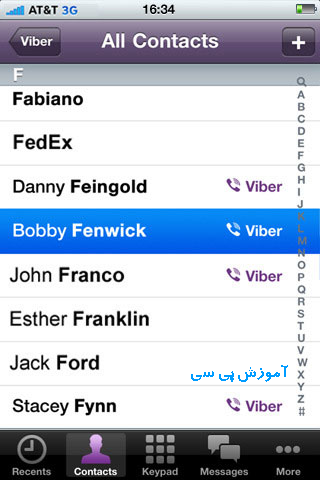
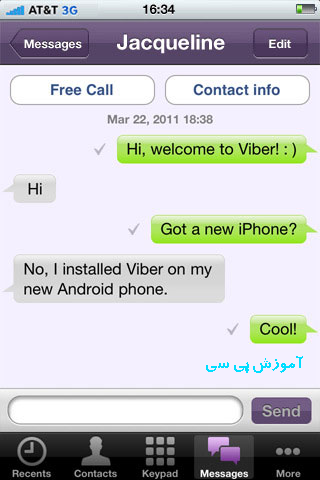
روی نام یکی از دوستانی که Viber دارند کلیک کنید. به راحتی می توانید با دوستان خود صحبت کنید. شما می توانید همچنین از طریق این برنامه SMS نیز ارسال کنید.
این برنامه بیشتر برای کاربرانی است که به اینترنت دسترسی داشته و دائما با گوشی خود Online هستند. علاوه بر این شما می توانید با عزیزانتان در خارج از کشور با کیفیت بسیار خوب صحبت کنید.
برچسبها: آموزش کار با برنامه viber,

اگر چه ویندوز ۷ هیچ ابزار و نرم افزاری برای تغییر صفحه ی ورود خود ندارد اما شما با یک ترفند ساده می توانید عکس زمینه ی صفحه ی ورود را تغییر دهید! در یکی از مطالب گذشته نرم افزاری را برای تغییر کامل این صفحه معرفی کردم اما در اینجا می خواهم نحوه ی تغییر عکس زمینه ی صفحه ی ورود را بدون هیچ نرم افزاری و فقط با یک ترفند ساده آموزش دهم. اگر به تغییر و شخصی سازی ویندوز ۷ علاقه دارید حتما این مطلب را ببینید.
در ابتدا باید یک سری تغییرات در رجیستری انجام دهید تا بعد بتوانید تصویر صفحه ی ورود ویندوز خود را عوض کنید
انجام تغییرات رجیستری
۱) ابتدا منوی استارت را باز کنید و تایپ کنید regedit تا رجیستری ویندوز باز شود. بعد در یک فضای خالی در سمت چپ پنجره روی پوشه ی HKEY_LOCAL_MACHINE کلیک راست کرده و گزینه ی find را انتخاب کنید بعد تایپ کنید OEM - و بعد Enter کنید. یا اینکه به مسیر زیر بروید.

۲) وقتی روی آخرین پوشه یعنی - کلیک می کنید در سمت راست پنجره این دو گزینه را خواهید دید. حال روی گزینه ی OEM - که در شکل زیر هم انتخاب شده دوبار کلیک کنید.

۳) در پنجره ی باز شده عدد Value data را از ۰ به ۱ تغییر دهید. و بعد هم OK کنید.

حل یک مشکل
توجه کنید که هر بار که شما تم ویندوز خود را تغییر دهید مجددا باید مراحل بالا را انجام دهید چون با تغییر تم این عدد از ۱ به ۰ تغییر می کند! برای حل این مشکل دو راه حل وجود دارد؛ راه حل اول این است که دوباره مراحل بالا را انجام دهید ![]() و راه حل دوم این مشکل را برای همیشه رفع می کند اما شما باید حتما نسخه ی Professional ویندوز ۷ را داشته باشید تا بتوانید راه حل دوم را انجام دهید! به هر حال ما راه حل دوم را توضیح می دهیم:
و راه حل دوم این مشکل را برای همیشه رفع می کند اما شما باید حتما نسخه ی Professional ویندوز ۷ را داشته باشید تا بتوانید راه حل دوم را انجام دهید! به هر حال ما راه حل دوم را توضیح می دهیم:
۱) منوی استارت را باز کرده و تایپ کنید gpedit.msc و اینتر کنید.

۲) حال به مسیر زیر بروید:

3) در سمت راست صفحه روی گزینه ی Always use custom login - دوبار کلیک کنید و در پنجره ی باز شده Enabled را انتخاب و OK کنید.

از حالا راحت می توانید تم ویندوز خود را عوض کنید بدون اینکه نگران تغییر تصویر logon ویندوز خود باشید.
تغییر تصویر پس زمینه ی ورود به ویندوز ۷
۱) ویندوز اکسپلورر را باز کنید (یعنی یک پوشه را باز کنید) و در نوار آدرس متن زیر را کپی کرده و Enter را بزنید.
2) در مسیر باز شده یک پوشه با نام info بسازید. پوشه ی info را باز کنید و یک پوشه با نام - s بسازید.

۳) عکس مورد نظر خود را با نام - default و با فرمت JPG در این پوشه کپی کنید. (برای تغییر فرمت عکس می توانید از Paint ویندوز استفاده کنید) توجه کنید که عکس شما باید کمتر از ۲۵۶ KB باشد. در اینجا من از این عکس استفاده می کنم.

۴) تمام شد حالا رایانه ی خود را ریستارت کنید.
برای اینکه تنظیمات را به حالت پیش فرض بازگردانید به رجیستری بازگردید و عدد ۱ را به ۰ بازگردانید و پوشه ی info که ساخته اید را پاک کنید یا اینکه می توانید از Restore point ی که ساختید استفاده کنید.
برچسبها: اموزش تغییر تصویر زمینه صفخه ورود Log on ویندوز 7 بدون نرم افزار,
بهترین گوشیهای هوشمند که ۲۰۱۴ به بازار می آیند.با شروع سال جدید میلادی، رقابت کمپانیهای تلفن همراه برای عرضه محصولشان به بازار قوت میگیرد.
گروهی از کارشناسان لیستی منتشر کردهاند که در آن نام بهترین گوشیهای هوشمند جهان که قرار است در سال ۲۰۱۴ میلادی روانه بازار شود، آورده شده است.

- گوشی هوشمند HTC M۸/HTC One ۲
نخستین اخبار در مورد گوشی HTC M۸ در ژوئیه ۲۰۱۳ منتشر شد و برخی منابع آگاه اعلام کردند که این محصول مدل بعدی HTC One محسوب میشود. با این وجود شرکت HTC در برخی اخبار اعلام کرده است که نام One را برای بهترین گوشی هوشمند خود حفظ میکند.
بر این اساس میتوان پیشبینی کرد که به احتمال قوی مدل بعدی این محصول با نام HTC One ۲ در سال ۲۰۱۴ وارد بازار شود.
- گوشی هوشمند Xperia Z۲/Avatar سونی
سونی نخستین شرکتی محسوب میشود که در سال ۲۰۱۴ میلادی بهترین گوشی هوشمند خود را بهروز رسانی میکند. شرکت سونی طی چند سال اخیر در هر سال دو با بهترین گوشی خود را بهروز کرده است. در سال ۲۰۱۳ گوشیهای Xperia Z و Xperia Z۱ روانه بازار شدند.
اما پیشبینی میشود که در اوایل سال ۲۰۱۴ میلادی در نمایشگاه CES بهترین محصول بعدی سونی یعنی Xperia Z۲ عرضه شود که برخی منابع آگاه از این گوشی با نام Avatar یاد کردهاند. گوشی Xperia Z۲ بدنه باریکی دارد و امکانات داخلی آن نسبت به مدل کنونی بسیار ارتقا یافته است.
- گوشی هوشمند Lumia ۹۲۹ نوکیا
شرکت نوکیا در سال ۲۰۱۳ باعث شد محبوبیت گوشیهای هوشمند ویندوزی در سراسر جهان افزایش یابد. اما شایعات منتشر شده حاکی از آن است که بهترین محصول ویندوزی این شرکت موسوم به Lumia ۹۲۹ در سال آتی وارد بازار میشود.
این گوشی هوشمند نمایشگر ۵ اینچی Full HD دارد و برای آن دوربین دیجیتالی ۲۰ مگاپیکسلی مجهز به فناوری PureView در نظر گرفته شده است. این گوشی برای آن دسته از کاربرانی که از اندروید خسته شدهاند بسیار مناسب است.
- گوشی هوشمند Galaxy S5 سامسونگ
بسیاری از کارشناسان Galaxy S5 را بهترین گوشی میدانند که سال ۲۰۱۴ وارد بازار جهانی میشود. هماکنون شایعاتی منتشر شده است که نشان میدهد این گوشی نمایشگر ۵ اینچی با کیفیت ۲۵۶۰ در ۱۴۴۰ مگاپیکسی دارد و تراکم تصویر در آن ۵۶۰ پیکسل در هر اینچ مربع است. این گوشی هوشمند شامل پردازنده ۸ هستهای و رم ۳ گیگابایتی میشود و سامسونگ با این کار میکوشد رقابت بیشتری با بهترین گوشی شرکتHTC انجام دهد.
- گوشی هوشمند LG G Flex
گوشی هوشمند LG G Flex که نخستین محصول شرکت الجی با نمایشگر منحنی محسوب میشود هماکنون معرفیث شده است. اما قرار است که این محصول در سال ۲۰۱۴ وارد بازار جهانی شود.
این گوشی هوشمند نمایشگر لمسی منحنی ۶ اینچی و پردازنده Snapdragon ۸۰۰ دارد. شرکت الجی که قصد تولید گوشی هوشمند مجهز به نمایشگر انعطافپذیر را دارد، میکوشد با این محصول بیش از گذشته توجه کاربران را به خود جلب کند.
- گوشی هوشمند Galaxy Round سامسونگ
این محصول نخستین گوشی هوشمند سامسونگ مجهز به نمایشگر منحنی محسوب میشود که در اواخر سال ۲۰۱۳ معرفی شده و قرار است که در سال ۲۰۱۴ میلادی به صورت گسترده وارد بازار جهانی شود.
این گوشی هوشمند نمایشگر منحنی ۵.۷ اینچی با کیفیت ۱۰۸۰ پیکسلی دارد و امکانات آن شبیه به Galaxy Note ۳ است. برای این محصول پردازنده Snapdragon ۸۰۰ و رم ۳ گیگابایتی در نظر گرفته شده است.
برچسبها: گوشی های هوشمند 2014 به بازار می ایند,
شرکت Linksys در اقدامی بی سابقه رابط کاربری فارسی برای محصولات بی سیم خود عرضه کرده است . این رابط کاربری که (LELA) یاEasyLink Adviser Linksys نام دارد امکانات زیادی برای مدیریت آسان شبکه بی سیم در اختیار کاربران قرارمی دهد .
LELA فارسـی در حـال حاضـر روی Access Point Router های مدل WRT 160N و WRT310N و همچنین مودم ADSL بی سیم WAG160N به کاربـران عرضه شـده است . جالب است بدانید که این رابط کاربری تا پایین ترین لایه های نرم افزاری تغییر زبان پیدا کرده و می توان ادعا کرد که تمام امکانات آن به فارسی روان ترجمه شده است. به علاوه برای راهنمایی بیشتر کاربران جهت کار با این نرم افزار ،LINKSYS یک راهنمای کاربری فارسی نیز تهیه کرده که کار با کلیه اجزای LELA در آن تشریح شده است .
یکی از اصلی ترین قابلـیت های LELA امکان مشاهده کلیه تـجهیزات شـبکه نظیر پرینتر ، دوربیـن هـای متـصل به شبکـه ، ابزار های ذخیره سازی، Access Point و تقـریبا سایر دستـگاه های قابل اتصال به شبکه شما می باشـد . همچنین در LELA می توانید نوع اتصال هر یک از تجهیزات را ، اعم از سیمی و یا بی سیم ، مشاهده نموده و وضعیت اتصال آن ها را نیز بررسی نمـایید، به علاوه LELA امکان مـشاهده دستگاه های مشـکوک روی شبـکه را که در حال خرابکاری هستند نیز فراهم
می آورد.
-
عرضه رایگان آنتی ویروس PANDA به همراه مودم ADSL بی سیم SMC
شرکت SMC به همراه یکی از مودم های ADSL بی سیم خود به صورت رایگان پکیج نرم افزاری Internet Security شرکت Panda را عرضه کرده است. SMC نه تنها با این کار خیال کاربران از امنیت سیستم خود راحت کرده بلکه آنها را به صورت رایگان تحت پشتیبانی امنیتی شرکت صاحب نام Panda نیز قرار داده است.
این مودم ADSL که به همراه آن این پکیج امنیتی به صورت رایگان عرضه شده ، 7904WBRA-N نام داشته و از استانداردهای ADSL2/2+ پشتیبانی می نماید. همچنین این دستگاه با برخورداری از استاندارد 802.11n می تواند اینترنت پر سرعت را در شبکه شما به صورت بی سیم با سرعت 300Mbps بین کاربران به اشتراک بگذارد. از سوی دیگر این مودم با داشتن 4 پورت Fast Ethernet 10/100 Mbps توانایی اشتراک اینترنت بین 4 سیستم با استفاده از کابل Ethernet را نیز دارا می باشد. با وجود این قابلیت ها در 7904WBRA-N شما می توانید به صورت یکپارچه اینترنت پرسرعت را بین اجزای شبکه خود چه به صورت Wired و چه به صوت Wireless به اشتراک بگذارید.
7904WBRA-N از لحاظ امنیتی از آخرین استانداردهای امنیتی شبکه های Wired و Wireless پشتیبانی می نماید. علاوه بر این ، قابلیت WPS روی این دستگاه به شما امکان می دهد که تنها با فشار یک دکمه امنیت را در شبکه بی سیم خود به ساده ترین شکل ممکن برقرار نمایید.
استانداردهای مختلف با پهنای باند ۱۰ مگابیت در ثانیه :
▪ سیستم ۱۰ Base ۵ :
۱۰ Base ۵ نـام سیـستمی است که در آن اطلاعات با سرعت ۱۰Mb/s در باند پایه (Base Band) در کابل هم محور RG-۸ منتقل می شود . در ۱۰ Base ۵ طول یک قطعه کابل حداکثر می تواند ۵۰۰ متر باشد . حداکثر سه قطعه کابل می توانند بوسیله دو تکرار کننده بهم متصل شده و شعاع عمل سیستم را تا ۱۵۰۰ متر افزایش دهند . برای اتصال ایستگاهها به سیستم ۱۰ Base ۵ از Transciever استفاده می شود . این Trnasciever ها به کابل RG-۸ وصل شده و بوسیله یک کابل رابط کوتاه به ایستگاه متصل می شوند . حداکثر تعداد ایستگاهها بر روی یک قطعه کابل ، ۱۰۰ عدد و کمترین فاصله بین دو Transciever برابر ۵/۲ متر است .
▪ سیستم ۱۰ Base ۲ :
این سیستم اطلاعات را بـا سرعت ۱۰Mb/s در باند پایه در کابل هم محور RG-۵۸ منتقل می کند . این سیستم با نام Chipernet یا Thinnet نیز شناخته می شود . حداکثر طول کابل در این سیستم ۱۸۵ متر است ، اما بسیاری از بردهای شبکه امکان کار با کابلی به طول ۳۰۰ متر را دارند . نصب این سیستم نسبتـاً سـاده بوده و بعلت نداشتن هزینه Transciever ارزان است . هر ایستگاه بوسیله یک اتصال انشعابی (T Connector) به شبکه متصل می شود . حداکثر سه قطعه کابل را می توان بوسیله دو تکرار کننده به هم متصل کرد . کمترین فاصله مجاز بین دو ایستگاه در این سیستم ۵/۰ متر است . حداکثر ۳۰ ایستگاه را می توان بروی یک قطعه کابل RG-۵۸ قرار داد .
▪ سیستم ۱۰ Base T :
در ۱۰ Base T از سیم به هم تابیده (UTP) به عنوان محیط انتقال استفاده می شود . نصب این سیستم به علت استفاده از کابلهای از پیش نصب شده تلفن ، بسیار ساده و ارزان است . در این سیستم ، ایستگاههای شبکه بجای وصل شدن به یک کابل اصلی ، به یک دستگاه مرکزی بنام Concentrator متصل می شوند . این دستگاه ، ترافیک اطلاعاتی را هدایت نموده و در صورت بروز اشکال در شبکه ، امکان جدا کردن قسمت خراب را فراهم می کند . حداکثر طول مجاز کابل بین Cocentrator و یک ایستگاه ۱۰۰ متر است . این سیستم می تواند با قرارداد ISDN ( Integered Standard Data Network ) در یک شبکه کابل کار کند .
ـ اترنت و یا استاندارد IEEE ۸۰۲.۳ از توپولوژی bus ا ستفاده می کند
ـ در توپولوژی bus ، رسانه انتقال بین کلیه ایستگاه ها مشترک است .
ـ اترنت برای دسترسی به شبکه از پروتکل CSMA/CD استفاده می کند.
ـ سرعت انتقال داده ها در اترنت ۱۰ Mbps است.
ـ حداکثر اندازه یک Frame در اترنت ۱۵۱۲ بایت می باشد.
ـ کارت شبکه اترنت با سه نوع کانکتور( DIX,BNC,RJ-۴۵) به کار می رود.
ـ Base۲ ۱۰ یا ThinNet دارای ویژگی های زیر است : سرعت ۱۰ Mbps ، دارای باند پایه ، در هر سگمنت طول کابل کواکسیال با استفاده از کانکتور ۲۰۰ BNC متر است.
ـ ۱۰ BaseT رسانه انتقالی با ویژگی های زیر است : سرعت ۱۰ Mbps، دارای باند پایه ، استفاده از کابل UTP با کانکتور RJ-۴۵.
ـ ۱۰ BaseT به یک هاب یا تکرار کننده نیاز دارد.
ـ ۱۰ Base۵یا ThichNet دارای ویژگی های زیر است : سرعت ۱۰ Mbps، دارای باند پایه ، استفاده از کابل کواکسیال با کانکتور DIX و با طول برابر ۵۰۰ متر برای هر سگمنت .
ـ ۱۰ Base۵ به عنوان کابل اصلیbackbone ) ( بکار می رود و یک فرستنده / گیرنده خارجی اتصال ما بین کابل و کارت شبکه را برقرار می کند.
ـ حداکثر از چهار (Repeator) یا تکرار کننده می توان در اتر نت استفاده کرد.
استانداردهای مختلف با پهنای باند ۱۰۰ مگابیت در ثانیه :
ـ ۱۰۰ Baser –FX : با استفاده از فیبر نوری
ـ ۱۰۰ Base –T : با استفاده از کابل زوج به هم تابیده
ـ Base –T۴ : با استفاده از چهار جفت کابل به هم تابیده در حد متوسط تا بالا
ـ Base –TX : با استفاده از دو جفت کابل زوج به هم تابیده در حد بالا
ـ Base -VG: با استفاده از کابل زوج به هم تابیده در حد voice انتقال داده است .
ـ سرعت مبادله داده ها در اترنت سریع برابر ۱۰۰ Mbps است.
اترنت سریع می تواند از سه نوع رسانه انتقال استفاده کند که عبارتند از :
۱) ۱۰۰Base FX
۲) ۱۰۰Base TX
۳) ۱۰۰Base T۴.
ـ اترنت سریع همان فرمت Frame را استفاده می کند که در اترنت از آن استفاده می شود .
۱۰۰ Base T۴ از چهار جفت سیم CAT-۳ کابل ۱۰۰ Base TX, UTP از دو جفت سیم CAT-۵ کابل UTP و ۱۰۰Base از کابل فیبر نوری استفاده می کنند.
ـ اترنت سریع برای اتصال کارتهای شبکه به رسانه های انتقال مختلف از تکرار کننده های کلاس I استفاده می کند.
ـ اترنت سریع برای اتصال ایستگاه هایی که دارای کارت شبکه یکسان می باشند از تکرار کننده کلاس II استفاده می کند.
ـ در اترنت سریع استفاده از یک تکرار کننده کلاس I مجاز می باشد.
ـ اترنت سریع ، فقط از دو تکرار کننده کلاس II می تواند استفاده کند .
استاندارد پهنای باند ۱۰۰۰ مگابیت در ثانیه :
▪ Gigabit Ethernet : استاندارد IEEE به نام z۳/۸۰۲ که امکان انتقال با سرعت یک گیگا بیت در ثانیه را از طریق یک شبکه اترنت فراهم می کند .
کمیته IEEE ۸۰۲.۳z استاندارد های اترنت گیگا بیت را وضع کرد .
مشخصات اترنت گیگا بیت عبارتند از :
ـ مبادله داده ها با سرعت ۱۰۰۰ Mbps
ـ استفاده از فرمت IEEE ۸۰۲.۳
ـ عمل کردن در مدهای half –duphx
ـ Full-duplex
ـ استفاده از رسانه های انتقال مسی و فیبر نوری
ـ استفاده از روش CSMA/CD برای عملکرد halt-duplex .
اترنت گیگا بیت لایه فیزیکی را برای پرتوکل های زیر تعیین کرد :
۱) ۱۰۰۰ Base CX
۲) ۱۰۰۰ Base SX
۳) ۱۰۰۰ Base LX
۴) ۱۰۰۰ Base T.
▪ ۱۰۰۰ Base LX به معنی سرعت ۱۰۰۰مگا بیت بر ثانیه و باند پایه است . همچنین در آن L به معنی نور لیزری با طول موج بلند ۱۳۰۰ نا نو متر ، و X به معنی فیبر نوری چند حالته یا تک حالته می باشد.
▪ ۱۰۰۰ Base SX به معنی سرعت ۱۰۰۰ Mbps و باند پایه است . همچنین در آن S به معنی نور لیزری با طول موج کوتاه ۸۵۰ نانومتر می باشد .
▪ ۱۰۰۰ Base CX از کابل STP به عنوان رسانه انتقال استفاده می کند و ۱۰۰۰ Base T از کابل STP CAT-۵ UTP استفاده می کند.
برچسبها: تکنولوژیهای مختلف Ethernet برای سرعت های ۱۰، ۱۰۰ و ۱۰۰۰ کدامند ؟,
LAN NETWORKING

اگر در محیط کار یا منزل خود با بیش از یک کامپیوتر سروکار دارید احتمالا به فکر افتاده اید که آنها را به یکدیگر متصل کرده و یک شبکه کوچک کامپیوتری راه بیا ندازید .
با اتصال کامپیوتر ها به یکدیگرمیتوانید چاپگرتان را بین همه انها به اشتراک بگذارید از طریق یکی از کامپیوتر ها که به اینترنت وصل است بقیه را نیز به اینترنت متصل کنید از هر یک از کامپیوتر ها به فایل های خود از جمله عکس ها اهنگ ها و اسنادتان دسترسی پیدا کنید به بازی هایی بپردازید که نه چند بازیکن با چند کامپیوتر نیاز دارند
وبلاخره این که که خروجی وسایلی چون DVD PLAYER یا وب کم را به سایر کامپیوتر ها ارسال کنید .
در این مقاله صمن معرفی روش های مختلف اتصال کامپیوتر ها به یکدیگر انخام تنضیمات دستی را برای بهره بردن از حد اقل مزایای یک شبکه کامپیو تری به شما نشان می دهیم .
ذکر این نکته هم لازم است که قسمت اصلی این مقاله به نصب نرم افزار اختصاص دارد اما در انتهای مطلب در خصوص ساختار شبکه و مسائل فیزیکی ان هم توضیهاتی داده ایم
روشهای اتصال:
برای اثصال کامپیوتر هایی که در فاصله ای نه چندان دور از یکدیگر قرار دارند راههای مختلفی وجود دارد که عبارتند از :
سیم کشی دیتا به صورت تو کار در حین ساخت ساختمان که امروز بسیار متداول است .
ذر این روش همان گونه که برای برق ساختمان از قبل نقشه می کشند و مثلا جای کلید ها و پریز ها را مشخص می کنند برای شبکه کامپیوتری هم نقشه کشی و سیم کشی می کنند .
قرار دادن سیم ها در کف اتاق و اتصال کامپیوتر هایی که در یک اتاق قرار دارند .
استفاده از فناوری بی سیم
ساتفاده از سیم کشی برق داخل ساختمان
استفاده از سیم کشی تلفن داخل ساختمان
هر یک روش ها مزایا و معایب خاص خود را دارند اما برای به اشتراک گذاشتن چاپگر فایل ها و اینتر نت باید کامپیوتر ها را به نحو صحیح و مناسبی تنظیم و آماده کنید و فرق نمی کند که کدام روش را انتخاب کرده باشید
به همین دلیل کار را از همین نقطه شروع می کنیم از آنجا که ویندوز های اکس پی و 98 پر استفاده ترین ویندوز ها در منازل و دفاتر کوچک هستند نحوه اشتراک گذاری منابع در این دو ویندوز را مورد بحث قرار می دهیم هر چند مورد سایر ویندوز ها مفاهیم تغییر نمی کند
گام های اولیه :
برای راه اندازی شبکه در منزل خود این سه کار را باید انجام دهیم :
1انتخاب فناوری مناسب شبکه که مورد نظر ما در این مقاله اترنت استاندارد است
2خرید و نصب سخت افزار مناسب این کار، که اصلی ترین آنها کارت شبکه برای هر یک از این کامپیوتر ها و یک هاب – سوییچ است
3تنظیم و آماده سازی سیستم ها به نحوی که بتوانند همدیگر را ببینند و با یکدیگر صحبت کنند
از این سه مرخله قدم سوم از همه مهم تر است .
ویندوز اکس پی قسمتی به نام NETWORK SETUP WIZARD دارد که تنظیمات شبکه را برای شما انجام می دهد .
به غیر از این متخصصان هستند که در ازای دریافت دستمزد ، شبکه شما را در محل راه می اندازند .
نام گذاری کامپیوتر ها به اشتراک گذاشتن چاپگر ها فایل ها و اتصالات اینترنتی ،اساسی ترین کارهایی هستند که این افراد برای شما انجام می دهند .
اما اگر با مشکلی مواجه بشوید یا تنظیمات کامپیوتر تان بهم بخورد ، باید بتوانید خودتان شبکه را تنظیم کنید .
کلا بد نیست مفاهیم و اصول راه اندازی یک شبکه کامپیوتری را بدانید تا به هنگام ضرورت خودتان بتوانید دست به کار شوید .
به طور کلی کار هایی که باید انجام دهید تا یک شبکه (( مرده)) را ((زنده)) کنید و به بهره برداری از ان بپر دازید ، از این قرار است :
نام گذاری کامپیوتر
دادن آدرس IP
به اشتراک گذاشتن فایل ها
به اشتراک گذاشتن چاپگر
انجام تنظیمات امنیتی
به اشتراک گذاشتن اتصال اینترنت
نام گذاری کامپیوتر:
بعد از نصب سخت افزار های مورد نیاز برای راه اندازی شبکه ، نیاز به نوبت به نصب نرم افزار های آن می رسد.
در اولین قدم باید برای تکتک کامپیوتر های موجود در شبکه خود اسمی منحصر به فرد و غیر تکراری انتخاب کنید .
علاوه بر اسم کامپیوتر اسم گروه کاری یا WORK GROUP هم مهم است . تمام کامپیوتر های یک شبکه باید عضو یک گروه کاری باشند .
ویندوز اکس پی :
برای نام گذاری کامپیوتر در ویندوز اکس پی این مراحل را دنبال کنید :
1-پنجره control panel را باز کنید
2-اگر حالت نمایش آیکون ها به صورت کلاسیک نیست روی لینک classic new کلیک کنید .در این حالت بر نامه system را اجرا کنید .
3-در کادر محاوره ظاهر شده صفحه computer name را انتخاب کنید
4-همان طور که ملا حظه می کنید کامپیوتر یک اسم کامل دارد و یک گروه کاری . روی دکمه chang کلیک کنید تا کادر محاوره بعدی ظاهر شود .
5-در کادر اول اسمی را تایپ کنید که می خواهید به کامپیوتر تان اختصاص دهید . این اسم هر چیزی می تواند باشد ، فقط نباید تکراری باشد . مثلا اسم کامپیونر اول را pc 1 بگذارید .
6-در کادر دوم اسمی را که می خواهید به گروه کاری خود اختصاص دهید وارد کنید .مثلا My office یا My Home یا هر چیز دیگر . حتی خود Work Group هم بد نیست .
7- در پایان OK و دوباره OK را بزنید . اگر ویندوز خواست ری استارت کند قبول کنید .
ویندوز 98
برای نام گذاری کامپیوتر در ویندوز 98 این مراحل را دنبال کنید:
1-با کلیک راست روی آیکون Network Neighborhood روی دسکتاپ گزینه ، properties را انتخاب کنید .
2-در کادر محاوره ظاهر شده ، به صفحه identification بروید .
3-در کادر اول ، اسم کامپیوتر و در کادر دوم اسم گروه کاری مورد نظر را بنویسید . بعد از تنظیم نام برای تک تک کامپیوتر ها و گذاشتن یک اسم برای کروه کاری تمام آنها ، کامپیوتر ها را دارای هویت کرده و در یک گروه جای داده اید . حالا نوبت به دادن آدرس IP میرسد .
آدرس IP
آدرس IP نشانی هر کامپیوتر در شبکه است . کامپیوتر از طریق این نشانی است که یکدیگر را در شبکه پیدا می کنند .
در هر شبکه آدرس IP هر کامپیوتر باید منحصر به فرد و غیر تکراری باشد .
در باره IP و آدرس دهی از این طریق ، زیاذ میتوان صحبت کرد ، اما از آنجا که در این مقاله قصد پرداختن به تئوری را نداریم بلا فاصله دست به کار می شویم . فقط ذکر این نکته را زروری میدانیم که آدرس IP در واقع یک شماره چهار قسمتی است . هر قسمت عددی از 0 تا 255 است که با علامت نقطه از قسمت بعدی جدا می شود .
مثلا 192.168.0.1 یک آدرس IP است . مفهوم دیگر Subnet Mask است ، که توضیح آن هم از حوصله این مقاله خارج است . فقط این را قبول کنید که در یک شبکه کوچک ، subnet mask را به صورت 255.255.255.0 تایین می کنیم .
در یک شبکه کوچک ، برای تمام کامپیوتر ها سه قسمت اول آدرس IP را یکسان می گیریم و فقط قسمت چهارم را برای هر کامپیوتر عدد متفاوتی را در نظر می گیریم .
مثلا در کامپیوتر اول آدرس 192.168.0.1 و برای کامپیوتر دوم آدرس 192.168.0.2 را می نویسیم و به همین ترتیب ذر بقیه کامپیوتر ها قسمت چهارم آدرس IP را عدد متفاوتی را می دهیم .
خوب بعدازانجام مراحل فوق می توانید از طریق آیکن ماي نت وورك پلاسيس سیستم های فعال در شبکه خودتان را ملاحظه کنید
برچسبها: نصب و راه اندازی یک شبکه LAN,
راه اندازی روتر : Logging
براي پيكربندي روترهاي سيسكو ، مي بايست در ابتدا به بخش رابط كاربر آنان دستيابي داشت . بدين منظور ، مي توان از يك ترمينال و يا دستيابي از راه دور استفاده نمود . پس از دستيابي به روتر ، در اولين اقدام مي بايست عمليات logging را انجام تا زمينه استفاده از ساير دستورات به منظور مشاهده آخرين وضعيت پيكربندي و يا تغيير پيكربندي روتر فراهم گردد .
به منظور ارائه يك لايه امنيتي مناسب ، امكان بالفعل كردن پتانسيل هاي ارائه شده ( دستورات ) روتر در دو mode متفاوت فراهم شده است :
User EXEC mode : در اين mode ، عموما" دستوراتي را مي توان اجراء نمود كه ماحصل اجراي آنان ، نمايش وضعيت پيكربندي روتر است و نمي توان با استفاده از مجموعه امكانات ارائه شده در اين mode ، پيكربندي روتر را تغيير داد .
Privileged EXEC mode : با استفاده از امكانات موجود در اين mode ، مي توان پيكربندي روتر را انجام و تغييرات لازم را اعمال نمود .
پس از login به روتر ، پرامپت user Exec mode نشان داده مي شود . دستورات موجود در اين mode ، زيرمجموعه اي از دستورات Privileged EXEC mode مي باشند . براي دستيابي به مجموعه كامل دستورات مي بايست به Privileged EXEC mode وارد شد . با تايپ دستور enable و يا شكل مخفف شده آن يعني enu ، آماده ورود به اين mode خواهيم شد . در صورتي كه براي روتر رمز عبوري تعريف شده باشد ، پس از نمايش password مي بايست رمز عبور را وارد نمود .
پس از تكميل فرآيند loggin ، شكل پرامپت ( prompt) تغيير و به صورت "#" نشان داده مي شود كه نشاندهنده ورود به Privileged EXEC mode مي باشد. global configuration mode ، يكي از حالاتي است كه صرفا" از طريق Privileged EXEC mode قابل دستيابي است . امكان دستيابي به حالات زير از طريق global configuration mode وجود دارد :
- Interface
- Subinterface
- Line
- Router
- Route-map
براي برگشت به EXEC mode از طريق Privileged EXEC mode ، از دستور disable و يا Exit استفاده مي گردد . براي برگشت به Privileged EXEC mode از طريق global configuration mode ، از دستور Exit و يا كليدهاي Ctrl-Z استفاده مي گردد . از تركيب كليدهاي Ctrl-Z مي توان براي برگشت مستقيم به Privileged EXEC mode از هريك از حالات زيرمجموعه global configuration mode استفاده نمود .

براي تعريف رمز عبور جهت ورود به Privileged EXEC mode ، مي توان از دستورات enable password و enable secret استفاده نمود .در صورت استفاده از دستورات فوق ، اولويت با دستور enable secret مي باشد .
آشنائي با امكانات بخش رابط كاربر
با تايپ علامت "?" در user EXEC mode و يا privileged EXEC mode ، ليست دستورات قابل استفاده در هر mode نمايش داده مي شود . دستورات صفحه به صفحه نمايش داده شده و با فشردن كليد enter مي توان صفحات بعدي را مشاهده نمود .
<>
<>
<>
<>
<>
دستورات user EXEC mode |
|
Router>? |
Exec commands: access-enable Create a temporary Access-List entry access-profile Apply user-profile to interface clear Reset functions connect Open a terminal connection disable Turn off privileged commands disconnect Disconnect an existing network connection enable Turn on privileged commands exit Exit from the EXEC help Description of the interactive help system lock Lock the terminal login Log in as a particular user logout Exit from the EXEC mrinfo Request neighbor and version information from a multicast router mstat Show statistics after multiple multicast traceroutes mtrace Trace reverse multicast path from destination to source name-connection Name an existing network connection pad Open a X.29 PAD connection ping Send echo messages ppp Start IETF Point-to-Point Protocol (PPP) resume Resume an active network connection rlogin Open an rlogin connection show Show running system information slip Start Serial-line IP (SLIP) systat Display information about terminal lines telnet Open a telnet connection terminal Set terminal line parameters --More-- |
<>
<>
<>
<>
<>
دستورات privileged EXEC mode |
|
#Router? |
Exec commands: access-enable Create a temporary Access-List entry access-profile Apply user-profile to interface access-template Create a temporary Access-List entry bfe For manual emergency modes setting clear Reset functions clock Manage the system clock configure Enter configuration mode connect Open a terminal connection copy Copy configuration or image data debug Debugging functions (see also 'undebug') disable Turn off privileged commands disconnect Disconnect an existing network connection enable Turn on privileged commands erase Erase flash or configuration memory exit Exit from the EXEC help Description of the interactive help system lock Lock the terminal login Log in as a particular user logout Exit from the EXEC mrinfo Request neighbor and version information from a multicast router mstat Show statistics after multiple multicast traceroutes mtrace Trace reverse multicast path from destination to source name-connection Name an existing network connection no Disable debugging functions pad Open a X.29 PAD connection ping Send echo messages ppp Start IETF Point-to-Point Protocol (PPP) --More-- |
براي آشنائي با نحوه استفاده از بخش رابط كاربر روتر ، يك نمونه مثال ( تنظيم ساعت روتر ) را با هم دنبال مي نمائيم :
مرحله اول : تايپ علامت "?" به منظور آگاهي از دستورات موجود ( استفاده از دستور clock )
مرحله دوم : بررسي گرامر دستور و اين كه زمان را مي بايست با چه فرمتي وارد نمود .
مرحله سوم : پس از تايپ ساعت ، دقيقه و ثانيه ، به شما اعلام مي گردد كه به اطلاعات بيشتري نياز مي باشد ( روز ، ماه ، سال ).
مرحله چهارم : با فشردن كليدهاي ctrl-P و يا (كليد up arrow ) دستور تايپ شده قبلي تكرار و با اضافه نمودن علامت سوال به انتهاي آن ، وضعيت آرگومان هاي اضافي آن مشخص مي گردد.
مرحله پنجم :با مشاهده علامت "^" و پاسخ سيستم ، شاهد بروز يك خطاء خواهيم بود . محل علامت "^" ، مكان احتمالي بروز خطاء را نشان مي دهد . براي تايپ صحيح دستور ، مجددا" دستور را تا محلي كه علامت "^" مشخص نموده تايپ كرده و سپس از علامت "?" براي آگاهي از گرامر مربوطه استفاده مي نمائيم .
مرحله ششم : پس از درج ساعت ، دقيقه و ثانيه بر اساس فرمت درخواستي ، در ادامه سال را نيز با توجه به فرمت مورد نظر وارد مي نمائيم .
<>
<>
<>
<>
تنظيم زمان روتر |
| Router Con0 is now available Press RETURN to get started. Router>enable Router#cl? clear clock Router#clock ? set Set the time and date Router#clock set ? hh:mm:ss Current Time Router#clock set 13:22:00 ? <1-31> Day of the month MONTH Month of the year Router#clock set 13:22:00 17 october ? <1999-2035> Year Router#clock set 13:22:00 17 october 2005 Router# |
دستورات اضافي ويرايش
بخش رابط كاربر شامل يك mode اضافي ويرايش است كه با تعريف مجموعه اي از كليدها ، امكان ويرايش يك دستور را در اختيار كاربر قرار مي دهد . mode فوق ، به صورت پيش فرض فعال مي گردد و در صورت تمايل مي توان آن را با استفاده از دستور terminal no editing در privileged EXEC mode غيرفعال نمود .
در اين mode ، از Scrolling افقي در مواردي كه طول يك دستور از يك خط تجاوز مي نمايد ، استفاده مي گردد . در چنين مواردي و زماني كه cursor به منتهي اليه سمت راست مي رسد ، خط دستور به اندازه ده حرف به سمت چپ شيفت پيدا نموده و اولين ده حرف تايپ شده نمايش داده نخواهند شد . وجود علامت "$" در ابتداي يك دستور نشاندهنده اين موضوع است كه خط به سمت چپ scroll نموده است .
استفاده از سوابق دستورات تايپ شده
بخش رابط كاربر روتر به منظور استفاده مجدد از دستورات تايپ شده ، آنان را در يك بافر و با ظرفيت محدود نگهداري مي نمايد ( سوابق و يا تاريخچه دستورات ) . با استفاده از امكانات موجود مي توان عمليات زير را در ارتباط با سوابق دستورات انجام داد :
- تنظيم و مشخص نمودن اندازه بافر سوابق
- فراخواني مجدد دستورات
- غيرفعال نمودن ويژگي "سوابق دستورات "
سوابق دستورات به صورت پيش فرض فعال مي گردد و قادر به ذخيره حداكثر ده خط دستور در بافر مربوطه مي باشد . براي تغيير تعداد دستوراتي كه مي توان آنان را در ليست سوابق نگهداري نمود ، از دستور terminal history size و يا history size استفاده مي گردد . حداكثر 256 دستور را مي توان در ليست سوابق نگهداري نمود .
براي دستيابي به دستورات تايپ شده ، از كليدهاي Ctrl-P و يا كليد Up arrow ( حركت به سمت ابتداي ليست ) و كليدهاي Ctrl-N و يا down arrow ( حركت به سمت پائين ليست ) استفاده مي گردد .
راه اندازی روتر : ايجاد يك HyperTerminal Sessionسه شنبه، بيست و شـشم مهر1384
srco-
راه اندازي روتر : ايجاد يك HyperTerminal Session
تمامي روترهاي سيسكو داراي يك پورت كنسول سريال غيرهمزمان TIA/EIA-232 مي باشند . براي اتصال يك ترمينال به پورت كنسول روتر ، از كابل ها و آداپتورهاي خاصي استفاده مي گردد : ترمينال ، يك ترمينال اسكي و يا كامپيوتري است كه بر روي آن نرم افزارهاي شبيه ساز ترمينال نظير HyperTerminal اجراء شده باشد . براي اتصال كامپوتر به پورت كنسول روتر از RJ-45 to RJ-45 rollover cable به همراه آداپتور RJ-45 to DB-9 استفاده مي گردد .
نرم افزارهاي شبيه ساز ترمينال
هر سيستم عامل از يك و يا چندين نوع برنامه شبيه ساز ترمينال استفاده مي نمايد . HyperTerminal ، يك برنامه ساده شبيه ساز ترمينال است كه از آن در نسخه هاي مختلف ويندوز اسفاده مي گردد . در واقع ، كامپيوتر به همراه HyperTerminal ، نظير يك ترمينال رفتار مي نمايد ( با استفاده از صفحه كليد فرامين تايپ و پس از ارسال به روتر ، نتايج از طريق نمايشگر كامپيوتر ، نمايش داده مي شود ) .
استفاده از يك كابل rollover و برنامه اي نظير HyperTerminal ، متداولترين روش اتصال به پورت كنسول روتر به منظور بررسي و تغيير پارامترهاي پيكربندي روتر مي باشد .
تجهيزات مورد نياز
براي اتصال كامپيوتر به روتر به تجهيزات و امكانات زير نياز مي باشد :
- يك دستگاه كامپيوتر كه داراي يك اينترفيس سريال است و برنامه HyperTerminal بر روي نصب شده باشد .
- يك روتر
- كابل كنسول و يا rollover براي اتصال كامپيوتر به روتر
ايجاد يك HyperTerminal Session
براي ايجاد يك HyperTerminal Session و اتصال كامپيوتر به روتر مراحل زير را دنبال مي نمائيم :
مرحله اول - پيكربندي اوليه روتر : در اولين اقدام مي بايست كابل rollover را به پورت كنسول روتر و سر ديگر آن را با استفاده از يك آداپتور DB-9 و يا DB-25 به پورت سريال ( COM ) كامپيوتر متصل نمود .

اتصال روتر به كامپيوتر (منبع : سايت سيسكو )
مرحله دوم - اجراي برنامه HyperTerminal : در اين مرحله پس از روشن كردن كامپيوتر و روتر ، برنامه HyperTerminal موجود در مسير زير را اجراء مي نمائيم .
<>
<>
<>
Start > Programs > Accessories > Communications > Hyper Terminal |
مرحله سوم - انتخاب يك نام براي HyperTerminal Session : در اين مرحله براي ارتباط مورد نظر ، يك نام را مشخص مي نمائيم .

مرحله چهارم -انتخاب اينترفيس ارتباطي كامپيوتر : در اين مرحله نوع اينترفيس ارتباطي كامپيوتر با روتر را مشخص مي نمائيم ( پورت سريال : COM1 ) .

مرحله پنجم - مشخص نمودن خصايص اينترفيس ارتباطي : در اين مرحله خصايص پورت سريال انتخاب شده در مرحله قبل ( COM1 ) را مشخص مي نمائيم .
srco-
راه اندازي روتر : ايجاد يك HyperTerminal Session
تمامي روترهاي سيسكو داراي يك پورت كنسول سريال غيرهمزمان TIA/EIA-232 مي باشند . براي اتصال يك ترمينال به پورت كنسول روتر ، از كابل ها و آداپتورهاي خاصي استفاده مي گردد : ترمينال ، يك ترمينال اسكي و يا كامپيوتري است كه بر روي آن نرم افزارهاي شبيه ساز ترمينال نظير HyperTerminal اجراء شده باشد . براي اتصال كامپوتر به پورت كنسول روتر از RJ-45 to RJ-45 rollover cable به همراه آداپتور RJ-45 to DB-9 استفاده مي گردد .
نرم افزارهاي شبيه ساز ترمينال
هر سيستم عامل از يك و يا چندين نوع برنامه شبيه ساز ترمينال استفاده مي نمايد . HyperTerminal ، يك برنامه ساده شبيه ساز ترمينال است كه از آن در نسخه هاي مختلف ويندوز اسفاده مي گردد . در واقع ، كامپيوتر به همراه HyperTerminal ، نظير يك ترمينال رفتار مي نمايد ( با استفاده از صفحه كليد فرامين تايپ و پس از ارسال به روتر ، نتايج از طريق نمايشگر كامپيوتر ، نمايش داده مي شود ) .
استفاده از يك كابل rollover و برنامه اي نظير HyperTerminal ، متداولترين روش اتصال به پورت كنسول روتر به منظور بررسي و تغيير پارامترهاي پيكربندي روتر مي باشد .
تجهيزات مورد نياز
براي اتصال كامپيوتر به روتر به تجهيزات و امكانات زير نياز مي باشد :
- يك دستگاه كامپيوتر كه داراي يك اينترفيس سريال است و برنامه HyperTerminal بر روي نصب شده باشد .
- يك روتر
- كابل كنسول و يا rollover براي اتصال كامپيوتر به روتر
ايجاد يك HyperTerminal Session
براي ايجاد يك HyperTerminal Session و اتصال كامپيوتر به روتر مراحل زير را دنبال مي نمائيم :
مرحله اول - پيكربندي اوليه روتر : در اولين اقدام مي بايست كابل rollover را به پورت كنسول روتر و سر ديگر آن را با استفاده از يك آداپتور DB-9 و يا DB-25 به پورت سريال ( COM ) كامپيوتر متصل نمود .
اتصال روتر به كامپيوتر (منبع : سايت سيسكو )
مرحله دوم - اجراي برنامه HyperTerminal : در اين مرحله پس از روشن كردن كامپيوتر و روتر ، برنامه HyperTerminal موجود در مسير زير را اجراء مي نمائيم .
<>
<>
<>
Start > Programs > Accessories > Communications > Hyper Terminal |
مرحله سوم - انتخاب يك نام براي HyperTerminal Session : در اين مرحله براي ارتباط مورد نظر ، يك نام را مشخص مي نمائيم .

مرحله چهارم -انتخاب اينترفيس ارتباطي كامپيوتر : در اين مرحله نوع اينترفيس ارتباطي كامپيوتر با روتر را مشخص مي نمائيم ( پورت سريال : COM1 ) .

مرحله پنجم - مشخص نمودن خصايص اينترفيس ارتباطي : در اين مرحله خصايص پورت سريال انتخاب شده در مرحله قبل ( COM1 ) را مشخص مي نمائيم .
** نحوه استفاده ازدستورات روتر **
ده فرمان مهم و ابتدایی مسیریاب های سیسکو
فرمان یکم: علامت سؤال (؟)
ممکن است چگونگی استفاده از این دستور برای شما بسیار واضح باشد. با اینحال روش سیسکو برای استفاده از علامت سؤال بهعنوان کلید کمک یا help با سایر سیستم عاملها کاملاً متفاوت است. بنابراین، در سیستم عامل سیسکوکه شامل یک خط فرمان با هزاران دستور و پارامتر متنوع است، استفاده از این دستوردر صرفهجویی وقتتان بسیار مفید است.
میتوانید از دستور ؟ به طرق مختلف بهره ببرید. مثلاً وقتی نمیدانید از بین اینهمه دستور، چه دستوری به دردتان میخورد، دستور ؟ را تایپ میکنید و فهرستی از تمامی دستورهای موجود برایتان نوشته میشود. یا زمانیکه نمیدانید دستور ؟ را با چه پارامتری استفاده کنید. مثلاً وقتی برای یک مسیریاب دستور?show ip را بدون هیچ پارامتری تایپ میکنید، تنها کاری که مسیریاب انجام میدهد اینست که خط فرمان به خط بعدی منتقل میگردد. همچنین میتوانید دستور ؟ را برای دیدن دستورهایی که با یک حرف خاص آغاز میشوند، استفاده کنید. مثلا ?show c فهرستی از دستورها که با حرف c آغاز میشوند را نمایش میدهد.
فرمان دوم: Show running-configuration
این دستور که بهصورت sh run هم نوشته میشود، پیکربندی مسیریاب، سوییچ و دیواره آتشِ سختافزاری شبکه در حال کار را نمایش میدهد. این دستور بهصورت یک فایل config در حافظه مسیریاب موجود است. شما با تغییراتی که در روتر ایجاد میکنید، باعث تغییر در این فایل خواهید شد. فراموش نکنید تا زمانیکه بهوسیله دستور copy running-configuration startup-configuration فایل را ذخیره نکردهاید، تغییراتِ انجام شده ثبت نخواهد شد.
فرمانسوم: Copy running-configuration startup-configuration
این دستور که به صورت copy run start هم نوشته میشود، پیکربندی در حال تغییر را در حافظه RAM ذخیره مینماید. این تغییر برای حافظه مانای سیستم (NVRAM) بهعنوان پیکربندی اجرایی شناخته میشود. در صورت قطع شدن برق، حافظه NVRAM، از پیکربندی سیستم محافظت مینماید.
بهعبارت دیگر، اگر در پیکربندی مسیریاب، تغییراتی ایجاد نمایید و این تغییرات را ذخیره نکنید، با راهاندازی مجدد سیستم، تغییرات انجام شده از بین خواهند رفت. از دیگر کاربردهای این دستور وقتی است که یک کپی از پیکربندی مسیریاب را به یک سرور TFTP بفرستید تا زمانیکه برای مسیریاب مشکلی پیش آمد، نسخهای از آن در جای دیگر موجود باشد.
فرمان چهارم: Show interface
این دستور وضعیت اینترفیسهای مسیریاب را نمایش میدهد. خروجیهای این دستور شامل این موارد است:interface status :،protocol status on the interface ،utilization ،error ،MTU و چند چیز دیگر. این دستور در عیبیابی یک مسیریاب یا یک سوییچ کاربرد زیادی است. از این دستور برای تخصیص یک اینترفیس معین نیز استفاده میشود؛ مانند دستور sh int fa0/0.
فرمان پنجم: Show ip interface
دستورهای Show ip interface و Showip interface brief از دستور Show interface عمومیتر هستند. دستورshow ip interface brief اطلاعات جامعی درباره پیکربندی و وضعیت پروتکلIP و سرویسهای آن روی تمامی اینترفیسها نمایش میدهد. دستور show ip interface brief نیز اطلاعات خلاصهای درمورد اینترفیسهای مسیریاب، از جمله آدرس IP آنها، وضعیت لایه دو و لایه سه را تهیه میکند.
فرمان ششم: Config terminal،enable،interface ،and router
مسیریابهای سیسکو قادرند حالتهای مختلفی به خود بگیرند. بهطوریکه در هر یک از این حالتها، تنها بخشهای خاصی از مسیریاب قابل نمایش یا تغییر باشد. برای پیکربندی درست یک مسیریاب، لازم است در زمینه تغییر یک مسیریاب از یک حالت به حالت دیگر، مهارت کافی داشته باشیم.
بهطور مثال شما در ابتدا در حالت کاربر وارد سیستم میشوید، که در خط فرمان آن، علامت < نوشته شدهاست. در اینجا، با نوشتن دستور enable به حالت privileged وارد میشوید که در خط فرمان آن، علامت # نوشته شده است. در این حالت تنها میتوانید کلیه اطلاعات سیستم را نمایش دهید. اما قادر به تغییر آنها نخواهید بود. ولی با نوشتن دستور config terminal یا config t، به حالت پیکربندی عمومی (global configuration) وارد میشوید که خط فرمان بهصورت # (router (config دیده میشود.
در این حالت، میتوانید پارامترهای عمومی را تغییر دهید. برای اینکه بتوانید پارامتر یک اینترفیس (مانند آدرس IP) را تغییر دهید، با نوشتن دستور interface به حالت پیکربندیِ اینترفیس وارد شوید. در خط فرمان این دستور نوشته شده است.# (router (config-if همچنین برای رفتن از حالت پیکربندی عمومی به پیکربندی اینترفیس،
از فرمان {router {protocol استفاده کنید. برای خارج شدن از یکی از مدها نیز از دستور exit استفاده نمایید.
فرمان هفتم: No shutdown
این فرمان، که با نام اختصاری no shut شناخته میشود، باعث فعال شدن یک اینترفیس میشود. از این فرمان تنها در حالت پیکربندی اینترفیس استفاده میشود و برای اینترفیسهای جدید و عیبیابی نیز مفید است. در ضمن، وقتی با یک اینترفیس دچار مشکل شدید، برای غیرفعالکردن آن، از دستور shutdown یا shut بهجای دستور no shut استفاده نمائید.
فرمان هشتم: Show ip route
از این دستور برای نمایش جدول مسیریابی یک مسیریاب استفاده میگردد، که شامل تمامی شبکههای قابل مسیریابی، روش ارجاع و چگونگی دسترسی به آن مسیرها میشود. این دستور که بهصورت sh ip ro نیز نوشته میشود، میتواند پارامتر هم داشته باشد. مثل sh ip ro ospf که مخصوص مسیریابهای نوع OSPF است. برای پاک کردن جدول مسیرها، از دستور* clear ip route و برای پاک کردن یک مسیر خاص در یک شبکه خاص از دستور 1.1.1.1clear ip route استفاده میشود.
فرمان نهم: Show Version
این دستور که به صورت sh ver نیز نوشته میشود، اطلاعات مربوط به ثبت پیکربندی مسیریاب را در خود دارد. این اطلاعات شامل مواردی مانند آخرین دفعهای که مسیریاب بوت شده است، نگارش IOS، نام فایل IOS، مدل مسیریاب، مقدار حافظه RAM و حافظه Flash است.
فرمان دهم: Debug
این فرمان گزینههای متنوعی را بعد از خود دارد و به خودیِ خود کاری انجام نمیدهد. این دستور جزئیات رفع خطاهای در حال اجرا در یک برنامه خاص یا یک پروتکل خاص یا یک سرویس خاص را نمایش میدهد. مثلاً دستورdebug ip route زمان ورود یک مسیریاب به شبکه یا خروج مسیریاب از شبکه را اعلام میکن
قسمت نخست آشنایی با انواع اتصالات LAN در روترهای سیسکو
1- پورت Ethernet که درگاه آن از نوع RJ-45 بوده و با استفاده از کابل RJ-46 میتوان به Hub و یا Switch متصل شد.
2- درگاه T1/E1 WAN که درگاه آن از نوع RJ-48C/CA81A بوده و با استفاده از کابل rollover میتوان با شبکه های E1 و یا T1 ارتباط برقرار کرد.
3- درگاه Consol که درگاه آن 8 پینی است و که با استفاده از کابل rollover میتوان با پورت سریال کامپیوتر ارتباط برقرار کرد.
4- درگاه AUX که درگاه آن 8 پینی است و میتوان با استفاده از کابل rollover با مودم ارتباط برقرار کرد.
5- درگاه BRI S/T نوع درگاه آن RJ-48C/CA81A است و با استفاده از کابل RJ-45 میتوان با دستگاه های NT1 و با PINX ارتباط برقرار کرد.
6- درگاه BRI U WAN که درگاه آن از نوع RJ-49C/CA11A است و با استفاده از کابل RJ-45 میتوان به شبکه ISDN ارتباط برقرار کرد.
7- درگاه سریال که با استفاده از کابلهای DTE/DCE به مودم های سریال متصل می شود .
نحوه اتصال به Router برای پیکربندی آن :
ابتدا کابل rollover کنسول را به درگاه console روتر متصل کردن و طرف دیگر آن را به پورت سریال کامپیوتر سپس نرم افزار Hyper Terminal را اجرا کرده و تنظیمات مربوط به port Setting را به صورت زیر انجام دهید :
Data bits : 8
Parity : none
Stop bits : 1
Flow control : none
پس از انجام تنظیمات فوق و تایید آن شما به روتر متصل شده اید و میتوانید پیکر بندی را شروع کنید.
آشنایی با خط فرمان
در IOS های سیسکو میانبر هایی برای وارد کردن دستورات در نظر گرفته شده است که
در کار کردن و پیکر بندی بسیار مورد استفاده قرار می گیرند . اما زمانی که شما امتحانات Cisco را میدهید بایستی فرامین را به طور کامل بنویسید .
به عنوان مثال برای نوشتن دستور Enable کاقی است En را تایپ کنید و کلید Tab ر
برچسبها: آموزش کامل راه اندازی ROUTER SISCO,
Windows 7: How to Show a Custom Text Message Before
Logon through Group Policy Preferences
This function tested with Domain Controller 2008 and Windows 7 Client.
To create do the following:
1- Open Group Policy Management console.
2- Right click on Default Domain Policy and click Edit. (That is just test, if you use practice, please create new GPO)
3- Go to Computer Configuration\Preferences\Windows Settings\Registry.
4- Now create 2 new Registry Item. Right click on Registry, click New and click Registry Item.
5- For message header, use:
Hive: HKEY_LOCAL_MACHINE
Key Path: SOFTWARE\Microsoft\Windows\CurrentVersion\Policies\System
Value name: legalnoticecaption
Value type: REG_SZ
Value data: Your Message Header (For example: Welcome to Contoso Network)
Click OK.
6- For your message Text, use:
Hive: HKEY_LOCAL_MACHINE
Key Path: SOFTWARE\Microsoft\Windows\CurrentVersion\Policies\System
Value name: legalnoticetext
Value type: REG_SZ
Value data: Your Message Text (For example: This is Test Message)
Click OK.
7- Close GPO Edit and GPMC.
8- Open CMD and run GPUPDATE /FORCE command.
9- Restart your Windows 7 Client.
10- Press Ctrl + Alt + Delete to logon.
11- Now, User can see your Message, before logon:
Here is Message on Windows XP client.
اما در صورتي که تعداد فايلهاي شما زياد باشد، هر بار انتخاب اين گزينه و سپس انتخاب فايل مورد نظر از روي هارد زمان زيادي را صرف ميکند. در اين ترفند قصد داريم نحوه Attach نمودن سريعتر فايلها را در Gmail براي شما بازگو نماييم.
بدين منظور:
دقت کنيد که بايستي از مرورگرهاي فايرفاکس يا گوگل کروم استفاده کنيد. در حال حاضر اين ترفند بر روي ساير مرورگرها نظير مرورگر Internet Explorer عمل نميکند.
در ابتدا توسط مرورگر فايرفاکس يا کروم، وارد ايميل خود در Gmail شويد.
سپس بر روي Compose Mail جهت ارسال ايميل جديد کليک کنيد.
اکنون در محيط ويندوز به فولدري که فايل مورد نظر شما در آن قرار دارد برويد.
حال فايل را با استفاده از ماوس بگيريد و در پنجره مرورگر و در تبي که صفحه Campose Mail باز است و در قسمت Attach a file رها کنيد. خواهيد ديد که هنگامي که ماوس را بر روي اين قسمت از صفحه ايميل ميبريد، يک کادر رنگي با عنوان Drop files here نمايان ميشود که با رها کردن ماوس در اين کادر، فايل شروع به آپلود شدن ميکند.
شما ميتوانيد بيش از يک فايل را نيز انتخاب کنيد و با انجام عمل Drag&Drop به صورتي که توضيح داده شد چندين فايل را به طور همزمان ضميمه کنيد.
تنها دقت کنيد که اين روش در حالت نحوه مشاهده Standard محيط Gmail امکان پذير است.
برچسبها: ضمیمه کردن سریعتر فایل ها در GMAIL,
داخلی ترین لایه، امنیت فیزیکی مسیریاب می باشد. هر مسیر یاب در صورتی که دسترسی فیزیکی به آن موجود باشد براحتی می توان کنترل آن را در دست گرفت. به همین دلیل این لایه در مرکز تمام لایه ها قرار دارد و باید مورد توجه قرار گیرد.
بیشتر مسیریاب ها دارای یک یا دو مسیر مستقیم برای اعمال تنظیمات دارند که به پورت کنسول معروف هستند.در سیاست نامه امنیتی باید قواعدی را برای نحوه دسترسی به این پورت ها، تعریف کرد.
لایه بعدی، نرم افزار و تنظیمات خود مسیریاب می باشد. هر گاه هکری بتواند کنترل هر کدام از این قسمت ها را بدست آورد، می تواند کنترل لایه های بیرونی خود را نیز در دست گیرد. اطلاعات مربوط به نام کاربر، آدرس مربوط به Interface های مسیریاب، لیست های کنترلی و موارد مهم دیگر در این لایه نگه داری می شوند. این اطلاعات در صورتی که در دسترس نفوذ گر قرار گیرند، به راحتی میتواند مسیر گردش اطلاعات در شبکه داخلی را مختل نماید. معمولا در سیاست نامه امنیتی چگونگی دسترسی به این لایه مشخص می شود.
لایه بعدی، مشخصات مربوط به تنظیمات پویای مسیریاب می باشد. از مهمترین این قسمت ها جدول مسیر یابی می باشد. اطلاعات دیگر که شامل وضعیت Interface ها و جدول ARP و Audit Log ها هم از عناصر مهم این لایه می باشند. دسترسی به این لایه نیز، مانند لایه های پایین تر، برای لایه های خارجی مشکل ساز خواهد بود.
خارجی ترین لایه، ترافیک مربوط به شبکه هایی است که مسیریاب آنها را به هم متصل می سازد. به دلیل اینکه استفاده از پروتکل های نا امن میتوانند امنیت این لایه را با خطر مواجه سازند بنابراین در سیاست نامه امنیتی که برای مسیریاب تدوین خواهد شد، نوع سرویس ها و پروتکل های ارتباطی که اجازه عبور دارند و یا غیر مجاز هستند، می بایست مشخص شوند.
● تدوین سیاست نامه امنیتی برای مسیریاب:
چند نکته مهم برای تدوین این سیاست نامه باید رعایت شود:
- مشخص کردن : تعریف رویه و روال ها بدون مشخص کردن دستورات Security Objectives
- مشخص کردن سیاست امنیتی مانند شکل قبل و تدوین چگونگی دسترسی به هرکدام
- غیر فعال کردن سرویس هایی که غیر مجاز هستند
در بعضی موارد مشخص کردن اینکه چه سرویس هایی مجاز هستند، مفید نخواهد بود، به طور مثال مسیریابی که در بستر اصلی شبکه قرار دارد و ارتباط بین شبکه های مختلف را برقرار می سازد می بایست دارای سیاست نامه امنیتی مناسبی در جهت سرویس دهی به این شبکه ها باشد و حتی کنترل های سطحی برای ارتباطات داشته باشد زیرا ارتباط در بستر اصلی باید از سرعت بالاتر برخوردار بوده و موارد اصلی را تحت پوشش قرار دهد.
سیاست نامه امنیتی باید یک سند زنده و در حال بروز رسانی باشد. این سیاست نامه نیز باید جزئی از
سیاست نامه کلی امنیتی باشد که به طور کلی اجرا و بروز رسانی شود.
اعمال تغییرات در سیاست نامه امنیت مسیریاب نیز باید پس از هر تغییر انجام شود. در واقع این سیاست نامه باید در زمان های مشخص و یا در مواردی که تغییراتی چون،
ـ ایجاد یک ارتباط بین شبکه داخلی و خارج
ـ تغییرات کلی در ساختار مدیریت شبکه و یا رویه و روال ها
ـ اصلاحات کلی در ساختار امنیتی شبکه
ـ اضافه کردن عناصری به شبکه مانند دیواره آتش و یا VPN Connection
ـ تشخیص حمله به شبکه و یا در کنترل گرفتن قسمتی از آن
بازنگری شود.
● چک لیست سیاست نامه امنیتی مسیریاب:
پس از تهیه نسخه اول سیاست نامه امنیتی مسیریاب این سیاست نامه را مطابق لیست زیر چک نمایید تا تمام اجزای آن با سند امنیتی شما مطابق باشد.
▪ امنیت فیزیکی:
مشخص کردن اینکه چه شخصی مسئول نصب و یا راه اندازی مجدد مسیریاب می باشد.
معین کردن شخصی برای نگهداری سخت افزار مسیریاب و یا تغییر سخت افزاری آن.
تعیین فردی که میتواند ارتباط فیزیکی به مسیریاب داشته باشد.
تعریف کنترل ها برای دسترسی به مسیریاب و رابط های دیگر آن.
تعریف رویه روال برای برگشت به قبل از خرابی مسیریاب.
▪ امنیت تنظیمات ثابت روی مسیریاب:
مشخص کردن فرد یا افرادی که میتوانند به مسیریاب از راههای مختلف متصل شوند.
مشخص کردن فردی که میتواند حدود دسترسی مدیریت مسیریاب را داشته باشد.
تعریف رویه روال برای نام ها و کلمه های عبور و یا کلمه های عبوری که به دسترسی کامل منجر خواهد شد که شامل زمان و یا شرایطی است که باید این کلمات عوض شوند.
تعریف رویه و روال های برای برگشت به حالت قبل و مشخص کردن فرد یا افراد مورد نظر
▪ امنیت تنظیمات متغیر:
شناخت سرویس هایی که در مسیریاب فعال می باشند و شبکه هایی که باید به این سرویس ها دسترسی داشته باشند.
مشخص کردن پروتکل هایی که برای مسیریابی مورد استفاده قرار می گیرند و قابلیت های امنیتی که روی هرکدام باید فعال شود.
● تعریف رمزنگاری مناسب در ارتباطات VPN
▪ سرویسهای امنیتی شبکه:
مشخص کردن پروتکل ها، پورت ها، و سرویس هایی که باید توسط مسیریاب اجازه داده شوند و یا مسدود شوند.
تعریف رویه روال در جهت کنترل ارتباطات با شبکه سرویس دهنده اینترنت.
مشخص کردن اینکه هنگامی که شبکه و یا مسیریاب هک شود، چه شخص یا اشخاصی باید مطلع شده و چه روالی باید انجام شود از دیگر اقدامات کنترل مسیریاب می باشد که در سند امنیتی باید تعریف شود.
برچسبها: عملکر امنیتی مسیریابها(ROUTER),
نحوه استفاده از فايروال ويندوز XP
امروزه از اينترنت در ابعاد گسترده و با اهدافی مختلف استفاده بعمل می آيد . يکی از نکات قابل توجه اينترنت ، تنوع استفاده کنندگان آن در رده های سنی مختلف و مشاغل گوناگون است. در ساليان اخير و به موازات رشد چشمگير استفاده از اينترنت خصوصا" توسط کاربران خانگی ، مشاهده شده است به محض شيوع يک ويروس و يا کرم جديد ، اغلب قربانيان را کاربرانی تشکيل می دهند که فاقد مهارت های لازم در جهت استفاده ايمن از اينترنت بوده و دارای يک سطح حفاظتی مناسب نمی باشند . کاربران اينترنت همواره در تيررس مهاجمان بوده و هميشه امکان بروز حملات وجود خواهد داشت .
برای استفاده ايمن از اينترنت ، می بايست اقدامات متعددی را انجام داد . قطعا" استفاده از فايروال يکی از اقدامات اوليه و در عين حال بسيار مهم در اين زمينه است . استفاده از اينترنت بدون بکارگيری يک فايروال ، نظير بازنگهداشتن درب ورودی يک ساختمان است که هر لحظه ممکن است افراد غيرمجاز از فرصت ايجاد شده برای ورود به ساختمان استفاده نمايند . با نصب و استفاده از يک فايروال ، ضريب مقاومت و ايمنی کاربران در مقابل انواع حملات افزايش خواهد يافت .
شرکت مايکروسافت اخيرا" Service Pack 2 ويندوز XP را عرضه نموده است ( نسخه های Professional و Home ) . يکی از ويژگی های مهم SP2 ، نصب پيش فرض يک فايروال است.
فايروال ويندوز XP که از آن با نام ( ICF ( Internet Connection Firewall نيز ياد می گردد به صورت پيش فرض ، فعال می گردد. پس از فعال شدن فايروال ، شاهد بروز تغييراتی گسترده در رابطه با عملکرد ويندوز بوده و ممکن است برخی برنامه ها ، ابزارها و يا سرويس ها در زمان اجراء با مشکلاتی مواجه گردند (بلاک شدن برخی از پورت های استفاده شده توسط برنامه ها و يا ساير ابزارهای کاربردی ) .
در اين مطلب قصد داريم به بررسی نحوه استفاده از فايروال ويندوز XP پرداخته و به برخی از سوالات متداول در اين زمينه پاسخ دهيم . احازه دهيد قبل از هر چيز با فايروال ها و جايگاه آنان در استفاده ايمن از شبکه های کامپيوتری ( اينترانت ، اينترنت ) بيشتر آشنا شويم .
فايروال چيست ؟
فايروال يک برنامه و يا دستگاه سخت افزاری است که با تمرکز بر روی شبکه و اتصال اينترنت ، تسهيلات لازم در جهت عدم دستيابی کاربران غيرمجاز به شبکه و يا کامپيوتر شما را ارائه می نمايد. فايروال ها اين اطمينان را ايجاد می نمايند که صرفا" پورت های ضروری برای کاربران و يا ساير برنامه های موجود در خارج از شبکه در دسترس و قابل استفاده می باشد. به منظور افزايش ايمنی ، ساير پورت ها غيرفعال می گردد تا امکان سوء استفاده از آنان توسط مهاجمان وجود نداشته باشد . در برخی موارد و با توجه به نياز يک برنامه می توان موقتا" تعدادی از پورت ها را فعال و پس از اتمام کار مجددا" آنان را غيرفعال نمود . بخاطر داشته باشيد که به موازات افزايش تعداد پورت های فعال ، امنيت کاهش پيدا می نمايد .
فايروال های نرم افزاری ، برنامه هائی هستند که پس از اجراء ، تمامی ترافيک به درون کامپيوتر را کنترل می نمايند( برخی از فايروال ها علاوه بر کنترل ترافيک ورودی ، ترافيک خروجی را نيز کنترل می نمايند) . فايروال ارائه شده به همراه ويندوز XP ، نمونه ای در اين زمينه است . فايروال های نرم افزاری توسط شرکت های متعددی تاکنون طراحی و پياده سازی شده است . تعداد زيادی از اينگونه فايروال ها، صرفا" نظاره گر ترافيک بين شبکه داخلی و اينترنت بوده و ترافيک بين کامپيوترهای موجود در يک شبکه داخلی را کنترل نمی نمايند .
ضرورت استفاده از فايروال
يک سيستم بدون وجود يک فايروال ، در مقابل مجموعه ای گسترده از برنامه های مخرب آسيپ پذير است و در برخی موارد صرفا" پس از گذشت چندين دقيقه از اتصال به اينترنت ، آلوده خواهد شد . در صورتی که تدابير و مراقبت لازم در خصوص حفاظت از سيستم انجام نگردد ، ممکن است کامپيوتر شما توسط برنامه هائی که به صورت تصادفی آدرس های اينترنت را پويش می نمايند ، شناسائی شده و با استفاده از پورت های فعال اقدام به تخريب و يا سوء استفاده از اطلاعات گردد .
بخاطر داشته باشيد با اين که استفاده از فايروال ها به عنوان يک عنصر حياتی در ايمن سازی محيط های عملياتی مطرح می باشند ولی تمامی داستان ايمن سازی به اين عنصر ختم نمی شود و می بايست از ساير امکانات و يا سياست های امنيتی خاصی نيز تبعيت گردد . باز نکردن فايل های ضميمه همراه يک Email قبل از حصول اطمينان از سالم بودن آنان ، پيشگيری از برنامه های جاسوسی معروف به Spyware و يا نصب برنامه های Plug-ins که با طرح يک پرسش از شما مجوز نصب را دريافت خواهند داشت ، نمونه هائی از ساير اقدامات لازم در اين زمينه است .
فايروال ها قادر به غيرفعال نمودن ويروس ها و کرم های موجود بر روی سيستم نبوده و همچنين نمی توانند نامه های الکترونيکی مخرب به همراه ضمائم آلوده را شناسائی و بلاک نمايند . به منظور افزايش ضريب ايمنی و مقاومت در مقابل انواع حملات ، می بايست اقدامات متعدد ديگری صورت پذيرد :
نصب و بهنگام نگهداشتن يک برنامه آنتی ويروس
استفاده از ويندوز Upadate ( برطرف نمودن نقاط آسيب پذير ويندوز و سرويس های مربوطه )
استفاده از برنامه های تشخيص Spyware
نصب Plug-ins از سايت های تائيد شده
نحوه فعال نمودن فايروال در ويندوز XP
در صورت نصب SP2 ويندوز XP ، فايروال به صورت پيش فرض فعال می گردد . برخی از مديران شبکه و يا افرادی که اقدام به نصب نرم افزار می نمايند ، ممکن است آن را غيرفعال کرده باشند .
برای آگاهی از وضعيت فايروال از پنجره Security Center استفاده می شود . بدين منظور مراحل زير را دنبال می نمائيم :
Start | Control Panel | Security Center
انتخاب گزينه Recommendations در صورت غيرفعال بودن فايروال
انتخاب گزينه Enable Now به منظور فعال نمودن فايروال
در صورتی که ويندوز XP بر روی سيستم نصب شده است ولی SP2 هنوز نصب نشده باشد ، پيشنهاد می گردد که در اولين فرصت نسبت به نصب SP2 ويندوز XP ، اقدام شود ( استفاده از امکانات گسترده امنيتی و فايروال ارائه شده ) .
نسخه های قبلی ويندوز نظير ويندوز 2000 و يا 98 به همراه يک فايروال از قبل تعبيه شده ارائه نشده اند . در صورت استفاده از سيستم های عامل فوق، می بايست يک فايروال نرم افزاری ديگر را انتخاب و آن را بر روی سيستم نصب نمود .
ضرورت توجه به امکانات ساير فايروال های نرم افزاری
فايروال ويندوز ، امکانات حفاظتی لازم به منظور بلاک نمودن دستيابی غيرمجاز به سيستم شما را ارائه می نمايد . در اين رابطه دستيابی به سيستم از طريق کاربران و يا برنامه های موجود در خارج از شبکه محلی ، کنترل خواهد شد . برخی از فايروال های نرم افزاری يک لايه حفاظتی اضافه را نيز ارائه داده و امکان ارسال اطلاعات و يا داده توسط کامپيوتر شما به ساير کامپيوترهای موجود در شبکه توسط برنامه های غير مجاز را نيز بلاک می نمايند ( سازماندهی و مديريت يک فايروال دوطرفه ) . با استفاده از اين نوع فايروال ها ، برنامه ها قادر به ارسال داده از کامپيوتر شما برای ساير کامپيوترها بدون اخذ مجوز نخواهند بود . در صورت نصب يک برنامه مخرب بر روی کامپيوتر شما ( سهوا" و يا تعمدا" ) برنامه فوق می تواند در ادامه اطلاعات شخصی شما را برای ساير کامپيوترها ارسال و يا آنان را سرقت نمايد . پس از نصب فايروال های دوطرفه ، علاوه بر تمرکز بر روی پورت های ورودی ( Incoming ) ، پورت های خروجی ( Outgoing ) نيز کنترل خواهند شد.
آيا می توان بيش از يک فايروال نرم افزاری را بر روی يک سيستم نصب نمود ؟
پاسخ به سوال فوق مثبت است ولی ضرورتی به انجام اين کار نخواهد بود. فايروال ويندوز بگونه ای طراحی شده است که می تواند با ساير فايروال های نرم افزارهای همزيستی مسالمت آميزی را داشته باشد ولی مزيت خاصی در خصوص اجرای چندين فايروال نرم افزاری بر روی يک کامپيوتر وجود ندارد . در صورت استفاده از يک فايروال نرم افزاری ديگر ، می توان فايروال ويندوز XP را غير فعال نمود .
در صورتی که بر روی شبکه از يک فايروال استفاده می گردد ، آيا ضرورتی به استفاده از فايروال ويندوز وجود دارد ؟
در صورت وجود بيش از يک کامپيوتر در شبکه ، پيشنهاد می گردد که حتی در صورتی که از يک فايروال سخت افزاری استفاده می شود ، از فايروال ويندوز XP نيز استفاده بعمل آيد . فايروال های سخت افزاری عموما" ترافيک بين شبکه و اينترنت را کنترل نموده و نظارت خاصی بر روی ترافيک بين کامپيوترهای موجود در شبکه را انجام نخواهند داد . در صورت وجود يک برنامه مخرب بر روی يکی از کامپيوترهای موجود در شبکه ، شرايط و يا پتانسيل لارم برای گسترش و آلودگی ساير کامپيوترها فراهم می گردد. فايروال ويندوز XP علاوه بر حفاظت کامپيوتر شما در خصوص دستيابی غيرمجاز از طريق اينترنت ، نظارت و کنترل لازم در رابطه با دستيابی غيرمجاز توسط کامپيوترهای موجود در يک شبکه داخلی را نيز انجام خواهد داد .
فايروال بر روی چه برنامه هائی تاثير می گذارد ؟
فايروال ويندوز با هر برنامه ای که تصميم به ارسال داده برای ساير کامپيوترهای موجود در شبکه داخلی و يا اينترنت را داشته باشد ، تعامل خواهد داشت . پس از نصب فايروال ، صرفا" پورت های مورد نياز برنامه های متداول مبادله اطلاعات نظير Email و استفاده از وب، فعال می گردند . در اين راستا و به منظور حفاظت کاربران ، امکان استفاده از برخی برنامه ها بلاک می گردد . سرويس FTP ( سرويس ارسال و يا دريافت فايل ) ، بازی های چند نفره ، تنظيم از راه دور Desktop و ويژگی های پيشرفته ای نظير کنفرانس های ويدئويی و ارسال فايل از طريق برنامه های ( IM ( Instant Messaging ، از جمله برنامه هائی می باشند که فعاليت آنان توسط فايروال بلاک می گردد . در صورت ضرورت می توان پيکربندی فايروال را بگونه ای انجام داد که پورت های مورد نياز يک برنامه فعال تا امکان مبادله اطلاعات برای برنامه متقاضی فراهم گردد .
چگونه می توان فايروال را برای يک برنامه خاص فعال نمود ؟
در صورتی که فايروال ويندوز فعال شده باشد ، اولين مرتبه ای که يک برنامه درخواست اطلاعات از ساير کامپيوترهای موجود در شبکه ( داخلی و يا اينترنت ) را می نمايد ، يک جعبه محاوره ای حاوی يک پيام هشداردهنده امنيتی فعال و از شما سوال خواهد شد که آيا به برنامه متقاضی اجازه مبادله اطلاعات با ساير برنامه ها و يا کامپيوترهای موجود در شبکه داده می شود و يا دستيابی وی بلاک می گردد . در اين جعبه محاوره ای پس از نمايش نام برنامه متقاضی با ارائه سه گزينه متفاوت از شما در رابطه با ادامه کار تعيين تکليف می گردد :
Keep Blocking : با انتخاب اين گزينه به برنامه متقاضی اجازه دريافت اطلاعات داده نخواهد شد .
Unblock : پس از انتخاب اين گزينه پورت و يا پورت های مورد نياز برنامه متقاضی فعال و امکان ارتباط با کامپيوتر مورد نظر فراهم می گردد . بديهی است صدور مجوز برای باز نمودن پورت های مورد نياز يک برنامه به شناخت مناسب نسبت به برنامه و نوع عمليات آن بستگی خواهد داشت . در صورتی که از طريق نام برنامه نمی توان با نوع فعاليت آن آشنا گرديد ، می توان از مراکز جستجو برای آشنائی با عملکرد برنامه متقاضی ، استفاده نمود .
Ask Me Later : با انتخاب گزينه فوق در مقطع فعلی تصميم به بلاک نمودن درخواست برنامه متقاضی می گردد.در صورت اجرای برنامه ، سوال فوق مجددا" مطرح خواهد شد .
در صورتی که يک برنامه بلاک شده است ولی بدلايلی تصميم به فعال نمودن و ايجاد شرايط لازم ارتباطی برای آن را داشته باشيم ، می توان به صورت دستی آن را به ليست موسوم به Exception اضافه نمود . ليست فوق حاوی نام برنامه هائی است که به آنان مجوز لازم به منظور فعال نمودن ارتباطات شبکه ای اعطاء شده است. برای انجام اين کار می توان مراحل زير را دنبال نمود :
Start | Control Panel | Security Center
کليک بر روی Windows Firewall از طريق Manage security settings for
انتخاب Add Program از طريق Exceptions
انتخاب برنامه مورد نظر ( از طريق ليست و يا Browse نمودن )
پس از انجام عمليات فوق ، می بايست نام برنامه مورد نظر در ليست Exception مشاهده گردد. در صورتی که قصد بلاک نمودن موقت فعاليت ارتباطی يک برنامه را داشته باشيم،می توان از Cehckbox موجود در مجاورت نام برنامه استفاده نمود . برای حذف دائم يک برنامه موجود در ليست Exception ، می توان از دکمه Delete استفاده نمود .
کاربرانی که دارای اطلاعات مناسب در رابطه با پورت های مورد نياز يک برنامه می باشند ، می توانند با استفاده از Add Port ، اقدام به معرفی و فعال نمودن پورت های مورد نياز يک برنامه نمايند . پس از فعال نمودن پورت ها ، وضعيت آنان صرفنظر از فعال بودن و يا غيرفعال بودن برنامه و يا برنامه های متقاضی ، باز باقی خواهند ماند . بنابراين در زمان استفاده از ويژگی فوق می بايست دقت لازم را انجام داد . اغلب از ويژگی فوق در مواردی که پس از اضافه نمودن يک برنامه به ليست Exception همچنان امکان ارتباط آن با ساير کامپيوتر و يا برنامه های موجود در شبکه وجود نداشته باشد، استفاده می گردد .
آيا فايروال با بازی های اينترنتی کار می کند ؟
پاسخ به سوال فوق مثبت است و فايروال ويندوز قادر به باز نمودن پورت های ضروری برای بازی های اينترنت و يا شبکه محلی است . در اين رابطه يک حالت خاص وجود دارد که ممکن است برای کاربران ايجاد مشکل نمايد. در برخی موارد ممکن است پيام هشداردهنده امنيتی که از شما به منظور ارتباط با ساير برنامه ها تعيين تکليف می گردد ، بر روی صفحه نمايشگر نشان داده نمی شود . همانگونه که اطلاع داريد اکثر بازی های کامپيوتری به منظور نمايش تصاوير سه بعدی بر روی نمايشگر و استفاده از تمامی ظرفيت های نمايش ، از تکنولوژی DirectX استفاده می نمايند . با توجه به اين موضوع که پس از اجرای يک بازی ، کنترل نمايش و خروجی بر روی نمايشگر بر عهده بازی مورد نظر قرار می گيرد ، امکان مشاهده پيام هشداردهنده امنيتی وجود نخواهد داشت . ( در واقع پيام پشت صفحه بازی مخفی شده است ) . بديهی است با عدم پاسخ مناسب به پيام هشداردهنده ، فايروال ويندوز امکان دستيابی شما به شبکه بازی را بلاک خواهد کرد . در صورت برخورد با چنين شرايطی در اکثر موارد با نگه داشتن کليد ALT و فشردن دکمه TAB می توان به Desktop ويندوز سوئيچ و پيام ارائه شده را مشاهده و پاسخ و يا واکنش مناسب را انجام داد . پس از پاسخ به سوال مربوطه می توان با فشردن کليدهای ALT+TAB مجددا" به برنامه مورد نظر سوئيچ نمود .
تمامی بازی های کامپيوتری از کليدهای ALT+TAB حمايت نمی نمايند . در چنين مواردی و به عنوان يک راهکار منطقی ديگر، می توان اقدام به اضافه نمودن دستی بازی مورد نظر به ليست Exception نمود ( قبل از اجرای بازی ) .
چرا با اين که نام يک برنامه به ليست Exception اضافه شده است ولی همچنان امکان ارتباط صحيح وجود ندارد ؟ علت اين امر چيست و چه اقداماتی می بايست انجام داد ؟
در صورت استفاده از يک فايروال سخت افزاری ، می بايست پورت های مورد نياز يک برنامه بر روی آن نيز فعال گردند . فرآيند نحوه فعال نمودن پورت بر روی فايروال های سخت افزاری متفاوت بوده و به نوع آنان بستگی دارد . مثلا" در اکثر روترهائی که از آنان در شبکه های موجود در منازل استفاده می شود ، می توان با استفاده از يک صفحه وب پارامترهای مورد نظر ( نظير پورت های فعال ) را تنظيم نمود . در صورتی که پس از بازنمودن پورت های مورد نياز يک برنامه مشکل همچنان وجود داشته باشد ، می توان برای کسب آگاهی بيشتر به سايت پشتيبانی مايکروسافت مراجعه نمود .
آيا باز نمودن پورت های فايروال خطرناک است ؟
با باز نمودن هر پورت ، کامپيوتر شما در معرض تهديدات بيشتری قرار خواهد گرفت . عليرغم باز نمودن برخی پورت ها به منظور بازی و يا اجرای يک کنفرانس ويدئويی ، فايروال ويندوز همچنان از سيستم شما در مقابل اغلب حملات محفاظت می نمايد. پس از معرفی يک برنامه به فايروال ويندوز ، صرفا" در زمان اجرای اين برنامه پورت های مورد نياز فعال و پس از اتمام کار ، مجددا" پورت های استفاده شده غيرفعال می گردند . در صورتی که به صورت دستی اقدام به باز نمودن پورت هائی خاص شده باشد، پورت های فوق همواره باز شده باقی خواهند ماند . به منظور حفط بهترين شرايط حفاظتی و امنيـتی ، می توان پس از استفاده از پورت و يا پورت هائی که با توجه به ضرورت های موجود فعال شده اند ، آنان را مجددا" غيرفعال نمود ( استفاده از checkbox موجود در مجاورت برنامه در ليست Exception ) .
چگونه می توان صفحه مربوط به نمايش پيام های هشداردهنده امنتي فايروال ويندز را غيرفعال نمود ؟
در صورتی که فايروال ويندز را اجراء نکرده باشيد و مرکز امنيت ويندوز (WSC ) قادر به تشخيص فايروال استفاده شده بر روی سيستم شما نباشد ، شما همواره يک پيام هشداردهنده امنيتی فايروال را مشاهده خواهيد کرد . برای غيرفعال نمودن اين چنين پيام هائی می توان مراحل زير را انجام داد :
Start | Control Panel | Security Center
در بخش Windows Security Center ، بر روی دکمه Recommendation کليک نمائيد . در صورتی که دکمه فوق مشاهده نشود ، فايروال ويندوز فعال است )
انتخاب گزينه I have a firewall solution that I'll monitor myself
پس از انجام عمليات فوق ، ويندوز وضعيت فايروال را اعلام نخواهد کرد . رويکرد فوق در مواردی که از يک فايروال سخت افزاری و يا نرم افزاری خاص استفاه می شود ، پيشنهاد می گردد . بدين ترتيب مرکز امنيت ويندوز ، وضعيت فايروال را مانيتور نخواهد کرد .
و اما نکته آخر و شايد هم تکراری !
برای استفاده ايمن از اينترنت ، می بايست اقدامات متعددی را انجام داد . قطعا" استفاده از فايروال يکی از اقدامات اوليه و در عين حال بسيار مهم در اين زمينه است . يک سيستم بدون وجود يک فايروال ، در مقابل مجموعه ای گسترده از برنامه های مخرب آسيپ پذير است و در برخی موارد صرفا" پس از گذشت چندين دقيقه از اتصال به اينترنت ، آلوده خواهد شد . با استفاده از يک فايروال ، ضريب مقاومت و ايمنی کاربران در مقابل انواع حملات افزايش می يابد.
برچسبها: نحوه استفاده از FIRE WALL,
در اين مقاله سعي ميکنم به شما ياد بدم چه جوري IP خودتون را با يه IP ديگه از همون Range عوض کنيد.
هر موقع که به اينترنت وصل ميشيد، پروتکل DHCP به شما يه IP تخصيص ميده. عوض کردن اين IP کار چندان سختي نيست و البته ميتونه مفيد هم باشه!
موقعي که شما تحت حمله DDoS هستين يا وقتي که ميخواين تمامي درخواستها به يه وب سرور رو به طرف خودتون Redirect کنين يا فرضاً وقتي که IP شما بسته شده و ميخواين به جاي اون از يه IP ديگه در Range خودتون استفاده کنين و يا ... به تغيير دادن IP احتياج پيدا ميکنين.
چگونه آي پي خود را عوض كنيم؟
در اين مقاله سعي ميکنم بتون ياد بدم چه جوري IP خودتون را با يه IP ديگه از همون Range عوض کنين. هر موقع که به اينترنت وصل ميشين، پروتکل DHCP به شما يه IP تخصيص ميده. عوض کردن اين IP کار چندان سختي نيست و البته ميتونه مفيد هم باشه! موقعي که شما تحت حمله DDoS هستين يا وقتي که ميخواين تمامي درخواستها به يه وب سرور رو به طرف خودتون Redirect کنين يا فرضاً وقتي که IP شما بسته شده و ميخواين به جاي اون از يه IP ديگه در Range خودتون استفاده کنين و يا ... به تغيير دادن IP احتياج پيدا ميکنين.
) اطلاعات مورد نياز
قبل از اينکه شما بتونين IP خودتون رو عوض کنين، بايد يه سري اطلاعات جمع کنين. اين اطلاعات عبارتند از: محدوده IP شما، Subnet Mask، مدخل (Gateway) پيش گزيده، سرور DHCP و سرورهاي DNS
1. به دست اوردن محدوده IP: بدست اوردن IP Range اصلاً سخت نيست! فرض کنيد IP شما 24.193.110.255 باشه. شما ميتونين به طور مشخص از محدوده زير براي IP جديد خودتون انتخاب کنين:
24.193.110.1 < [آي پي جديد] < 24.193.110.255
اميدوارميم بلد باشين IP خودتونو بدست بيارين!!
2. به دست اوردن Subnet Mask، مدخل، سرور DHCP و DNS: به دست اوردن اينها هم سادهس! يه خط فرمان DOS باز کنين و توش تايپ کنين ipconfig /all شما حالا بايد بتونين يه چيزي شبيه به اين ببينين:
Host Name . . . . . . . . . . . . : My Computer Name Here
Primary Dns Suffix . . . . . . . :
Node Type . . . . . . . . . . . . : Unknown
IP Routing Enabled. . . . . . . . : No
WINS Proxy Enabled. . . . . . . . : No
Ethernet adapter Local Area Connection:
Connection-specific DNS Suffix . : xxxx.xx.x
Description . . . . . . . . . . . : NETGEAR FA310TX Fast Ethernet Adapter (NGRPCI)
Physical Address. . . . . . . . . : XX-XX-XX-XX-XX-XX
Dhcp Enabled. . . . . . . . . . . : Yes
Autoconfiguration Enabled . . . . : Yes
IP Address. . . . . . . . . . . . : 24.xxx.xxx.xx
Subnet Mask . . . . . . . . . . . : 255.255.240.0
Default Gateway . . . . . . . . . : 24.xxx.xxx.x
DHCP Server . . . . . . . . . . . : 24.xx.xxx.xx
DNS Servers . . . . . . . . . . . : 24.xx.xxx.xxx
24.xx.xxx.xx
24.xx.xxx.xxx
Lease Obtained. . . . . . . . . . : Monday, January 20, 2003 4:44:08 PM
Lease Expires . . . . . . . . . . : Tuesday, January 21, 2003 3:43:16 AM
خوب! اين تموم اطلاعاتي بود که نياز داشتين. بهتره اون خط فرمان DOS رو باز نگه دارين يا اينکه اطلاعاتش رو کپي کنين. (براي کپي کردن، متن رو انتخاب کنين و يکبار روش کليک کنين)
3. عوض کردن IP : براي عوض کردن IP خودتون، اول بايد يه IP انتخاب کنين (يادتون نره که تو محدوده باشه!) به نظر من بهتره اول مطمئن بشين که اين IP جديد مُرده! (همون Dead) بلدين که چطوري؟ اين IP رو پينگ کنين و اگه Time Out داد مطمئن باشين که ميشه ازش استفاده کرد. حالا در Control Panel بريد به Network Connections و روي Connection فعال دابل کليک کنين. دکمه Properties رو بزنين و بريد به برگه Networking. حالا (Internet Protocol (TCP/IP رو انتخاب کنين و دکمه Properties رو بزنين. در پنجره جديدي که باز شده، قسمتهاي Use the following IP address و Use the following DNS server addresses رو با توجه به اطلاعاتي که در قسمت 2 به دست اوردين پر کنين. در قسمت اول، IP اي رو که انتخاب کرديد (IP جديد) و در قسمت دوم، آدرس DNS Server رو وارد کنين. حالا تغييرات رو ثبت و تأييد کنين. فقط يه تست کوچيک مونده! در مرورگر خودتون، آدرس يه سايت رو وارد کنين. اگه صفحه سايت اومد، بدونين که با IP جديد دارين کار ميکنين. براي اينکه مطمئن بشين که تغييرات اعمال شدن، دوباره در خط فرمان DOS تايپ کنين ip config /all اگه پس از اجراي اين دستور، IP و DNS جديد رو ديديد، بدونين که درست عمل کرديد.
حملات DDoS و DoS
اگه فايروال شما نشون بده که شما تحت يه حمله DDoS هستين، اين معمولاً موقعيه که شما داريد از طرف يک يا چند تا IP از طريق UDP مورد حمله قرار ميگيرين. در اين حالت شما ميتونين با استفاده از روش "عوض کردن IP" که در بالا توضيح داده شد، از خودتون محافظت کنين.
وب سرورها و سرويس هاي ديگه
اگه شما ميدونين که در محدوده IP شما يه وب سرور قرار داره، ميتونين IP اون رو بدزدين و خودتون يه وب سرور بشين! به اين ترتيب هر درخواست DNS اي که براي اون IP ارسال بشه، به شما Redirect ميشه و به جاي اون سايت، صفحه شما نشون داده ميشه!
البته دزديدن IP معمولاً کار درستي نيست! چون ممکنه به بستن حساب شما منجر بشه.
برچسبها: چگونه IP خو را تغییر دهیم؟,
لینک دریافت دستورات MS DOS براساس تقاضای دانشجویان محترم
up.333.ir/images/0y6531gvn9g3ci6xzdux.pdf
برچسبها: لینک ms DOS,
اگر به دنبال علت افت سرعت رایانه خود هستید و از ویروسی شدن و یا احتمال نفوذ ویروس ها به رایانه خود کلافه شده اید حتما موارد زیر را بخوانید و سعی کنید که آنها را اجرا کنید.
1) Defrag کردن هارددیسک رایانه – یکپارچگی:
این عملیات که یکی از ساده ترین عملیات های سیستم عامل است و در کلیه Operating system ها نیز پیش بینی شده است باعث سازماندهی فایل های موجود بر روی هارددیسک شما خواهد شد. بعد از انجام این عملیات امکان بازیابی فایل ها با سرعت بیشتری در اختیار شما قرار می گیرد.
2) حذف فایل های موقت:
احتمالا شما هم پس از تفکیک برنامه بر روی رایانه خود متوجه شده اید که تعدادی فایل بر روی سیستم شما بدون اجازه گرفتن از شما کپی می شود این دسته از فایل ها را فایل های موقت (temp) می نامند که شما می توانید بدون هیچ گونه نگرانی از شر آنها خلاص شده و آنها را پاک کنید اما موقع انجام این کار از یک نفر متخصص نیز کمک بگیرید تا مبادا فایل های اصلی را اشتباها به جای فایل های موقت پاک کنید که در این صورت نرم افزار شما دیگر اجرا نشده و شما حتما باید آن را دوباره نصب کنید به این دسته از فایل های موقت می توان فایل های Cache مرورگر را نیز اضافه کرد. این دسته از فایل ها، فایل هایی هستند که در زمان استفاده از اینترنت بر روی سیستم شما باقی مانده و پس از استفاده از آدرس مخصوص همان سایت دیگر به درد نخواهند خورد، لذا با خیال راحت می توانید این دسته از فایل ها را نیز پاک کنید
3) اسکن Scandisk :
فایل های ذخیره شده برروی سیستم شما روی هارد شما ذخیره شده است که، هارددیسک فضای فیزیکی و قابل مشاهده است که از تعدادی سیلندر تشکیل شده است که این سیلندرها باتوجه به حجم هارد شما زیاد و یا کم خواهد بود. هر سیلندر به تعدادی Sector و Track تقسیم می شود و ریزترین این جزء Cluster نام دارد که در هنگام ذخیره کردن اطلاعات در حقیقت اطلاعات بر روی Cluster می نشیند.
در صورت وجود اشکال در فایل های ذخیره شده، هارد دیسک شما دچار اشکال می شود. راه حل این مشکل استفاده دوره ای از Scandisk است. این برنامه بررسی های مورد نیاز را در خصوص وجود اشکالات فیزیکی بر روی هارددیسک انجام می دهد و در صورت توانایی خود سعی در حل مشکل خواهد داشت و در غیر این صورت مشکل را به شما گزارش می دهد.
4) پاک کردن ریجستری ویندوز:
ریجستری محیطی تقریبا متنی است که تنظیمات و اطلاعات مورد نیاز سیستم عامل شما و سایر برنامه های نصب شده را برای شما نگهداری می کند. همزمان با نصب و یا حذف برنامه ها از روی سیستم، اطلاعات غیر ضروری متعددی در ریجستر ویندوز از شما باقی خواهد ماند که شما می توانید با بهره گیری از نرم افزارهایی که برای این منظور طراحی شده است ریجستری ویندوز خود را پاک کنید اما حتما قبل از این کار از یک متخصص کمک بگیرید زیرا در صورت اشتباه دیگر راه بازگشتی وجود نداشته و دیگر سیستم عاملی نخواهید داشت!
5) به روز نگه داشتن درایورها:
در سخت افزار هر رایانه تعداد نسبتا زیادی قطعات الکترونیکی وجود دارد که از جمله آنها می توان به کارت گرافیک (vga) ،کارت صدا (Sound card) ، Modem و Chipset های موجود بر روی مادربرد اشاره کرد. همواره پس از نصب سیستم عامل جدید نرم افزارهای مختص این قطعات را نصب کنید و به علاوه سعی در به روز نگه داشتن آنها داشته باشید بعضی از Chipset ها در صورت عدم نصب تاثیر منفی در سرعت سیستم شما ندارند اما در صورت نصب نرم افزار مربوطه اش تاثیر مثبتی در سرعت سیستم شما خواهد داشت و پس از نصب حتما از کار خود پشیمان خواهید شد.
6) ارتقای سخت افزاری:
سعی کنید در صورت امکان نسبت به ارتقای سیستم خود بکوشید و در بین قطعات سخت افزاری موجود در رایانه شما قطعات اصلی تر عبارتند از RAM، هارد، مادربرد و CPU. در هنگام خرید رایانه از قابلیت ارتقا در برد خود مطمئن شوید، به عنوان مثال تا چه ظرفیتی از RAM را پشتیبانی می کند قابلیت نصب چه نوع هارددیسکی را دارد تا چه سرعتی از CPU ها را مورد پشتیبانی قرار می دهد و مسائلی از این دست.
اگر از سرعت رایانه خود گله مند هستید و برایتان مقدور است ابتدا RAM رایانه را ارتقا دهید، برای این منظور می توانید معادل RAM فعلی به RAM اضافه کنید و یا در صورت پائین بودن سرعت چرخش هارددیسک از هاردهای دور بالا (پلاس) و یا SATA استفاده کنید و تفاوت را تجربه کنید.
7) غیرفعال کردن برنامه های غیر ضروری:
اگر از آن دسته از کاربران هستید که عادت به نصب هر برنامه ای دارید همیشه به دنبال آخرین نسخه های نرم افراز بوده و یا به محض دریافت نرم افزار جدید آن را نصب می کنید باید به شما هشدار بدهم که این کار پیامدهای فراوانی دارد که یکی از مهم ترین آنها پائین آمدن سرعت رایانه شما می باشد.
در صورت عدم نیاز به برنامه ای که بر روی سیستم شما نصب شده است حتما آن را Uninstall کنید و از حذف Folder ها و فایل های آن خودداری کنید، اجازه دهید که Folder ها در طی فرآیند Uninstall به صورت اتوماتیک حذف شوند و از حذف دستی آنها اجتناب کنید.
8) جلوگیری از نفوذ هکرهاکلاه سیاه:
برای جلوگیری از نفوذ این شیاطین به رایانه تان حتما از یک نرم افزار ضد هک استفاده کنید و فراموش نکنید که آن را به روز نگه دارید به عنوان نمونه می توانید از نرم افزار Black ice و یا Zone alarm استفاده کنید.
9) عدم استفاده از Internet explorer :
با توجه به گسترش استفاده از IE به عنوان مرورگر پیش فرض صفحات Web بسیاری از برنامه های جاسوسی و Trojen ها فقط در صورتی دانلود و اجرا می شوند که شما از IE استفاده کنید و این به دلیل رواج استفاده از IE به عنوان مرورگر است. در صورت امکان از مرورگرهای Fire fox ,Opera برای این منظور بهره بگیرید اما اگر از طرفداران پر و پا قرص IE هستید سعی در افزایش امنیت IE داشته باشید. به عنوان مثال همواره Cookie ها را پس از قطع شدن از اینترنت پاک کرده و یا محتویات Temporary Internet file را پاک کنید به علاوه در جلوگیری از نفوذ Cookie های خطرناک به سیستم خود هیچ اقدام امنیتی را نادیده نگیرید.
10) دانلود مطمئن داشته باشید:
همیشه سعی کنید که از سایت های مطمئن نرم افزارهای مورد نیاز خود را تامین کنید و دانلود کنید.
11) استفاده از NTFS یاFAT :
اگر سیستم عامل شما از FAT16 استفاده می کند همین الان دست به کار شده و آن را به FAT32 و یا FATNTFS تبدیل کنید. اگر هم از FAT32 بهره می برید آن را به FATNTFS ارتقا دهید. دلیل این ارتقا را می توان در افزایش حجم و تعداد فایل هایی که در سیستم قابلیت ذخیره سازی دارند، عنوان کرد به علاوه این ارتقاء کارآیی و امنیت را برای شما به ارمغان خواهد آورد.
12) آنتی پاپ آپ Anti pop up:
pop upها را که می شناسید؟ همان پنجره های مزاحمی که موقع اتصال به اینترنت بدون اجازه شما بر روی مونیتور ظاهر شده و معمولا نیز حاوی پیام های تبلیغاتی برای شما هستند و از شما می خواهند که به فلان کشور مسافرت کرده و یا فلان توپ را بخرید، این منوهای مزاحم معمولا باعث قفل شدن مرورگر شده و سرعت Loadشدن صفحات را پائین می آورد به علاوه در بعضی از مواقع حاوی کدهای مخرب و ویروس نیز می باشد، شما برای جلوگیری از این مزاحمین به تدبیری اندیشیده اید؟
13) ServicPack :
همیشه ویندوز خود را به روز نگه دارید. شرکت مایکروسافت معمولا پس از ارائه هر نسخه از سیستم عامل خود بسته های اصلاحی و به روز کننده را بر روی وب سایتش قرار می دهد که حاوی کدهای اصلاح کننده در جهت افزایش سرعت و امنیت سیستم عامل است. سعی کنید که آن را دانلود کرده و نصب کنید و در صورتی که به اینترنت دسترسی ندارید از CDهای موجود در بازار برای این منظور استفاده کنید.
14) عدم اشتراک گذاری:
در شبکه های نامطمئن هیچ گاه فایل ها و پوشه های خود را بین خود و سایر کاربران به اشتراک نگذارید به علاوه امکان Remote را نیز روی سیستم خود غیرفعال کنید تا دیگران امکان دسترسی به سیستم شما را نداشته باشند.
15) اجرای ویروس یاب:
ویروس ها بیشترین منابع سیستم را به خود و اهدافشان اختصاص می دهند و سعی در گمراه کردن سیستم عامل دارند به همین دلیل رایانه های آلوده همواره از کاهش کارآیی و سرعت رنج می برند. برخی از ویروس ها توانایی از کار انداختن سیستم را دارند. به علاوه اگر اطلاعات تان مهم است همیشه آنتی ویروس خود را به روز نگه دارید. هم اکنون آنتی ویروس های فراوانی وجود دارد که می توان تفاوت های آنها را به شرح زیر برشمرد: عملیات همه نرم افزارهای ضد ویروسی یکسان است و همگی عملیات اسکن فایل ها و پاک سازی پوشه های آلوده را انجام می دهند تفاوت اصلی بین آنتی ویروس ها در سرعت و دقت و قابلیت های بیشتر مانند اسکن فولدرهای پنهان شده، اسکن Mail Box و ... می باشد.
برچسبها: 15 روش کاربردی برای افزایش امنیت ویندوز,
استفاده از حافظه های سخت افزاری فلش (فلش مموری)، امروزه یکی از کارآمدترین و بهترین روشهای به اشتراک گذاری فایلها، تهیه پشتیبان از آنها و جابه جایی آسان آنها به نقاط دیگر است. اما هر سکه ای دو رو دارد.
از آنجا که درایو فلش USB طوری طراحی شده است که کوچک و سبک باشد، جا گذاشتن آن و یا دزدیده شدن آن نیز بسیار رایج است. لذا بهترین اقدام امنیتی، پسوردگذاری درایو فلش است که در این صورت اسناد و فایلهای شما از گزند دسترسی های غیرمجاز سایرین در امان خواهند ماند. ممکن است رمزگذاری فنی و یا پیچیده به نظر برسد اما عملا روندی بسیار ساده دارد. شما می توانید حافظه های فلشی را خریداری کنید که از ابتدا رمزگذاری شده اند که البته قیمت زیادی خواهند داشت. این در حالی است که شما قادرید خودتان و با صرف چند دقیقه از زمان خود هر درایوی را که بخواهید رمزگذاری کرده و در هزینه های خود نیز صرفه جویی کنید.
تا کنون برنامه های رمزگذاری زیادی برای این منظور ارائه شده اند که برخی از آنها عبارتند از :
WinEncrypt, My Lockbox, EncryptOnClick, FreeOFTE, TrueCrypt
یکی از معروفترین آنها، برنامه ی TrueCrypt میباشد که از آدرس زیر قابل دانلود است :
http://www.truecrypt.org/downloads
نرم افزار TrueCrypt به دلیل Open Source و رایگان بودن، بیش از سایر برنامه ها مورد توجه بوده که ما نیز به بررسی آن می پردازیم.
آموزش رمزگذاری درایو فلش با برنامه TrueCrypt
این برنامه به شما کمک می کند که کل یک پارتیشن یا کل یک وسیله ذخیره سازی اطلاعات (مثل درایو فلش) را جهت جلوگیری از سواستفاده های احتمالی رمزگذاری کنید. به این ترتیب هیچ داده ذخیره شده یا کدگذاری شده در این پارتیشن یا وسیله بدون استفاده از پسورد صحیح یا کلیدهای رمزگشایی صحیح قابل خوانده شدن (رمزگشایی) نیست.
رمزگذاری یک درایو فلش با TrueCrypt بسیار ساده است. در حین نصب، باید یک Volume مخصوص TrueCrypte با تنظیمات رمزنگاری دلخواه، بر روی درایو قابل حمل خود ایجاد کنید. سپس رمز عبوری برای Volume TrueCrypt خود ایجاد کرده و آنرا فرمت کنید. سپس طبق شکل زیر، Volume TrueCrypt خود را با فشردن کلید Mount نصب کرده و شروع به استفاده از آن کنید.


از آن پس هربار که قصد دسترسی به آن درایو را داشته باشید، رمز عبور TrueCrypt از شما خواسته می شود.
برچسبها: آموزش پسورد گذاری درایو فلش,
این روزها بحث سیستم عامل تیزن و معرفی اسمارت فون هایی با این سیستم عامل بسیار داغ است. یکی از این محصولات که نامش بیش از سایر دستگاهها منتشر می شود، GT-I8800 Redwood سامسونگ است که دارای سیستم عامل تیزن ۲.۱ می باشد و تصاویری از آن امروز بدست آمده است، دستگاهی که مجهز به S Voice می باشد، ولی بجای گفتن “Hi, Galaxy” می بایست برای آغاز بکار، آن را “Hi, Tizen” صدا کرد.
جدا از ردوود انتظار می رود که یک اسمارت فون سطح متوسط با نام Melius نیز وجود داشته باشد که آنهم دارای سیستم عامل تیزن ۲.۱ Magnolia می باشد. قرار است Melius بعد از پرچمدار سامسونگ یعنی ردوود روانه بازار گردد.
Lee Young Hee قبلا اعلام نموده که این اسمارت فون (ردوود) مجهز به بهترین مشخصات و سخت افزارها خواهد بود. هنوز ناگفته های بسیاری از محصولات تیزن سامسونگ وجود دارد. تصاویری از این اسمارت فون تیزن سامسونگ را ببینید.
برچسبها: تصاويري از اولين اسمارت فون سامسونگ با سيستم عامل TIZEN به بيرون درز کرد,
هزینهی پایینتر مکالمات بینالمللی، مطابقت بیشتر با مشاغل، شارژ به صورت بیسیم و سایر امکانات جدیدی که این روزها در خبرها میخوانیم، مشخصات گوشیهای هوشمند نسل بعدی را بیان میکنند. گوشیهایی که هوشمندانهتر از گوشیهای امروزی عمل میکنند. در این مقاله میخواهیم مشخصات گوشیهای نسل بعدی را پیشبینی و بررسی کنیم.
شاید آیفون اپل پرچمدار آخرین نسل گوشیهای هوشمند باشد، سامسونگ هم در ماههای اخیر سرعت کمپانی اپل را کند کرده و در نهایت هنوز نمیتوان گفت که کدام کمپانی در سال جاری پیشرو بوده است. وضعیت فعلی شباهت زیادی به دوران قبل از آیفون دارد، زمانی که پالم، ریم و مایکروسافت در بازار گوشیها رقابت فشردهای داشتند و ناگهان اپل و به دنبال آن گوگل با سرعتی زیاد از راه رسیده و سعی کردند تمام بازار را بین خود تقسیم کنند. به نظر میرسد که حالا هم زمان انتخاب رهبری جدید است و یکی از رقبای بزرگ باید دیگری را کنار بزند.
سه مشخصهی مهم گوشیهای نسل آینده
یک تلفن، دو کاربرد متفاوت که با دیوار آهنین از یکدیگر جدا شده باشند
امروزه کاربران زیادی از دو گوشی استفاده میکنند و دوست دارند به روزهایی که تنها یک گوشی با خود همراه داشتند، بازگردند. این دسته از کاربران به گوشیهایی نیاز دارند که در بر گیرندهی هر دو شماره تلفنشان بوده و بتوانند برای هر یک از شمارهها، شخصیت فردی و شغلی کاملاً جداگانه تعریف کنند. یک واسط برای استفاده از هر دو شماره وجود داشته باشد و بتوان با حفظ امنیت بین دو شماره سوییچ کرد. در واقع این دسته از کاربران نمیخواهند رئیسشان در مورد کارهای و فعالیتهای شخصیشان چیزی بداند و همچنین نرمافزارهایی که نصب میکنند، شرایط امنیتی محل کار را نقض نکنند و اطلاعات شرکتی که در آن کار میکنند به صورت غیرمجاز مورد استفادهی نرمافزارها قرار نگیرد.
هنوز معلوم نیست که در چنین گوشیهایی دو سیمکارت وجود دارد یا اینکه یک سیمکارت با دو شخصیت جداگانه در آن قرار میگیرد اما بدون شک بازار امروز به گوشیهایی که توانایی ایفای هر دو نقش را داشته باشند، نیاز دارد و هنوز چنین گوشیهایی از راه نرسیدهاند.
هزینهی پایین مکالمات بینالمللی
بسیاری از کاربران گوشیهای هوشمند به کشورهای خارجی مسافرت میکنند و با هزینهی بالای مکالمات بینالمللی سر و کار دارند. یک راه حل برای تماسهای داخلی وجود دارد که استفاده از گوشی دیگری با سیمکارت کشور مقصد است تا هزینهی مکالمات داخلی زیاد نشود.
هزینهی مکالمات بینالمللی به ازای هر دقیقه بیش از 9 دلار است، اگر یک مگابایت داده را هم اضافه کنیم هزینه زیادتر هم میشود. چنین ارقامی، مکالمهی تلفنی و دانلود اطلاعات را به عنوان دو مورد از هزینههای بزرگ مسافرت و تعطیلات بدل میکند.
گوشیهای نسل بعدی باید به صورت خودکار سیمکارت معادلی را که مخصوص کشور مقصد است بارگذاری کرده و هزینه را کاهش دهند. ممکن است هزینهی چنین سیمکارتی از قبل پرداخت شده باشد یا اینکه به شکل صورتحساب در اختیار شخص قرار بگیرد.
PBX مجازی
PBX یا Private Branch Exchange سرویس مکالمات خصوصی بین کارکنان یک کمپانی است و سالها مورد استفادهی کمپانیها قرار میگرفت. این سیستم برای ارتباط با کارکنان به کار میرفت و امروزه یا به طور کلی منسوخ شده یا کاربرد بسیار کمی دارد. کمپانیها هزینهی چندین خط و شماره را پرداخت میکنند و معمولاً باید از سرویس "مرا دنبال کن" استفاده کنند تا با تلفنی که در اتاق کارکنان قرار دارد، تماس گرفته و سپس تماس به گوشی اشخاص منتقل شود. شاید تماس با گوشی شخص بهتر باشد چرا که همیشه گوشی خود را همراه دارد.
در سرویسهای PBX امکان لینک کردن کامل یک گوشی و یک خط واقعی یا مجازی VoIP PBX وجود دارد و در واقع یکی از قابلیتهایی است که به همراه سرویس عرضه میشود. اما چنین قابلیتی هنوز به شکل مطلوبی در گوشیهای هوشمند گنجانده نشده است. گوشیهای نسل بعدی میبایست چنین قابلیتی داشته باشند.
پیشرفت سختافزاری
در کنار قابلیتهای فوق، گوشیهای نسل بعدی میبایست از نظر سختافزاری پیشرفت کنند. برخی امکانات سختافزاری که تاکنون معرفی شده هنوز به صورت عمومی به کار برده نمیشوند. به عنوان مثال شارژ بیسیم، هنوز هم یکی از بزرگترین مشکلات گوشیهای امروزی نیاز به باتری است. با شارژ بیسیم مشکل باتری تا حدی حل میشود. دومین مشکل امنیت است، رمز عبور نامناسب و دسترسی غیر مجاز به اطلاعات موجود در گوشی علاوه بر به سرقت رفتن اطلاعات شخص، ممکن است به سرقت اطلاعات کمپانیها منجر شود.
دوربینهایی با تعادل بهتر که دارای تکنولوژی ضد لرزش باشند و همچنین به لنز بهتری تجهیز شوند تا تفاوت کیفیت بین دوربینهای عکاسی و دوربین گوشیها کاهش یابد.
این لیست نیازهای مهم گوشیهای نسل بعدی است، نظر شما چیست؟ به نظر شما گوشیهای نسل بعدی چه قابلیتهایی میبایست داشته باشند؟ کدام کمپانی اولین گوشی انقلابی را عرضه خواهد کرد؟
برچسبها: نگاهي به آينده تلفن هاي همراه,
اسمارت فون اندرویدی Blu Life Pure معرفی شد. این دستگاه دارای صفحه نمایش ۵ اینچی با رزولوشن ۱۹۲۰ در ۱۰۸۰ پیکسل و پروسسور چهارهسته ای ۱.۵ گیگاهرتزی MediaTek MT6589T می باشد.
از دیگر مشخصات Blu Life Pure می توان به ۲ گیگابایت رم، حافظه داخلی ۳۲ گیگابایتی، باتری ۲,۰۰۰ mAh، دوربین جلو ۵ مگاپیکسلی، دوربین پشت ۱۳ مگاپیکسلی و سیستم عامل اندروید ۴.۲ جیلی بین اشاره نمود. این اسمارت فون قرار است با قیمت ۳۴۹ دلار روانه بازار شود.
برچسبها: تلفن Blu life pure نمایشگر 5 اینچ با رزولوشن 1080 pدوربین 13 مگاپیگسل و32گیگ حافظه داخلی,















